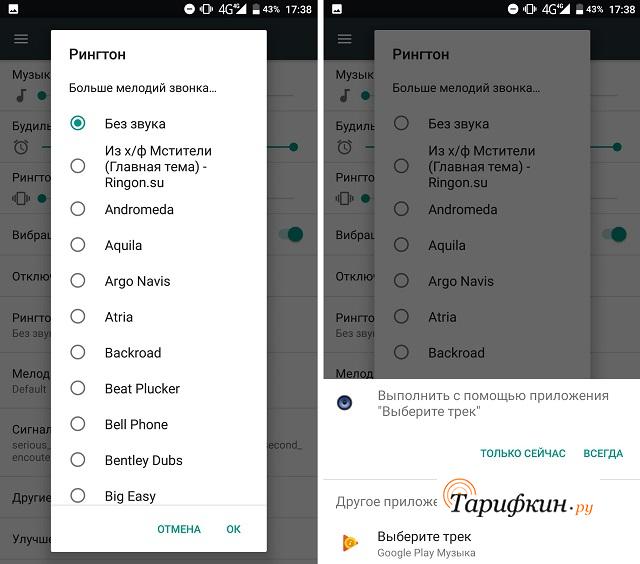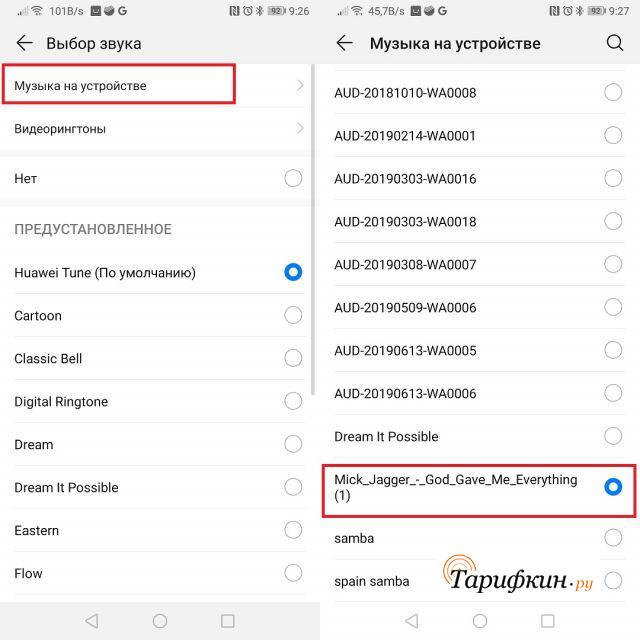Автор статьи:
Игорь Горчилин

Дата публикации:
12.04.2022

Время прочтения:
10 минут
Хотите записать вокал для песни, но нет профессионального микрофона? Создать аудиофайл можно при помощи мобильного телефона, главное – подобрать подходящее приложение. Такой способ подойдет для начинающих музыкантов и любителей караоке, ведь гаджет всегда под рукой. В этой статье мы расскажем, как записать песню на телефон и в какой программе это сделать.
Содержание
- n-Track Studio
- GarageBand
- Music Maker JAM
- BandLab
- Dolby On
- Parrot – диктофон
- Soundtrap
- Как записать звук на телефон: 5 советов для качественного результата
- В заключение
7 приложений для записи вокала на телефон
Хотя смартфоны включают в себя средство захвата голоса, не стоит ожидать от диктофонной записи высокого качества. Так как диктофон не включает в себя опций улучшения, на аудиозаписи будут слышны дыхание диктора и другие посторонние шумы. Поэтому не советуем пользоваться смартфоном, например, если вы хотите выложить трек онлайн.
В этом случае лучше использовать компьютерный софт вроде АудиоМАСТЕР, Adobe Audition или FL Studio. Если же недостатки мобильной записи вас не пугают, рассказываем, какое приложение для создания музыки на телефоне на русском можно скачать бесплатно для планшетов и смартфонов любой модели.
Пропробуйте программу АудиоМАСТЕР бесплатно —
Cамый простой способ записать свою музыку и сохранить в любом популярном формате!
Скачать сейчас![]()
n-Track Studio
n-Track Studio – это настоящая портативная музыкальная студия, которая включает в себя почти все функции, которые можно найти в десктопном софте. Приложение разрешает создать свою песню на телефоне, записав голос через внутренние динамики, а также позволяет редактировать треки, создавать миксы и сэмплировать музыку. Аудиодорожку можно обработать при помощи звуковых эффектов. Также можно настроить темп и изменить тональность.
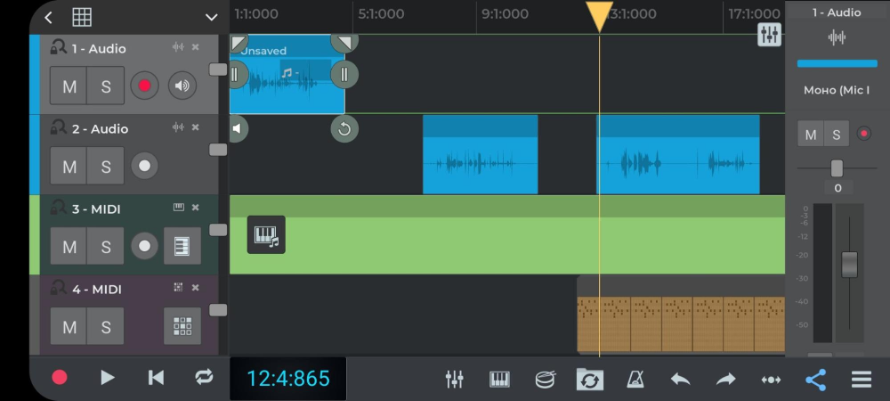
Поддерживается запись MIDI-файлов, использование виртуальных инструментов и сведение аудиотреков, что удобно для начинающих музыкантов, которые хотят сочинять музыку на мобильнике. Готовый проект можно сразу отправить в интернет. Софт автоматически сохраняет все изменения, поэтому вы можете прерывать работу и возвращаться к проекту в любой момент.
Как записать голос в n-Track Studio:
- Запустите приложение и выберите опцию «Запись аудио».
- Появится рекордер с готовой дорожкой. Кликните по иконке микрофона, чтобы включить звук. Он должен засветиться желтым.
- Тапните по красному значку и начните наговаривать текст или исполнять мелодию.
- Для добавления фоновой музыки, например, минусовки, тапните по трем полоскам в правом нижнем углу экрана.
- Загрузите аудиофайл кнопкой «Импорт аудиофайла».
Плюсы:
- бесплатных функций хватит для продвинутой работы;
- поддерживается запись в мультитрекинговом режиме;
- можно включать и отключать отдельные каналы;
- удобное интуитивно-понятное управление.
Минусы:
- в бесплатной версии в трек встраивается аудиореклама.
GarageBand
Если вы не знаете, как записать голос с музыкой на телефоне iOS, GarageBand – выбор многих профессионалов. Мобильный редактор поставляется с набором аудиоэффектов и пакетом виртуальных инструментов. Приложение позволяет захватывать звуки с внутреннего диктофона или через подключенные аудиоустройства, в том числе наушники.
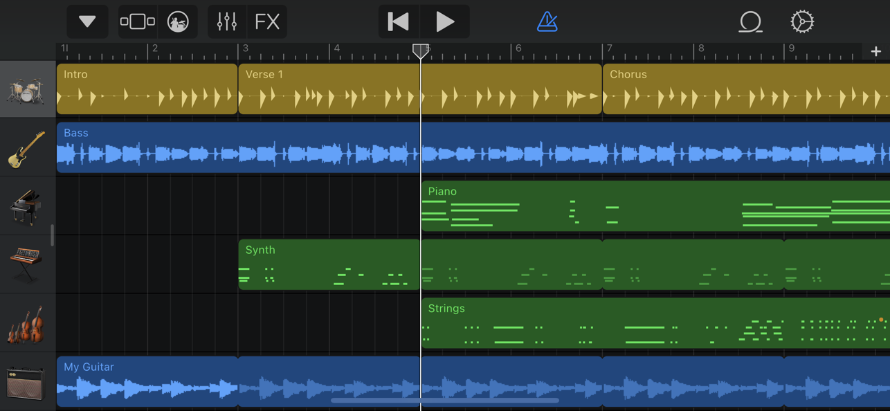
Софт позволяет записываться в режиме Lead Vocals с оптимальными настройками, что позволяет быстро стартовать новичкам. Приложение поддерживает одновременную обработку вплоть до 32 дорожек и включает в себя такие инструменты редактирования, как микшер, эквалайзер, компрессор, тональность, постепенное затухание звука и др.
Как записать голос в GarageBand:
- Откройте GarageBand и кликните плюсик в правом верхнем углу. Выберите «Аудиорекордер».
- Щелкните по значку «Голос». Приложение автоматически выставит режим записи Lead Vocals.
- Для старта аудиозахвата кликните по красной иконке в верхней части экрана.
Плюсы:
- полностью бесплатный для пользователей iOS;
- большой набор аудиоэффектов;
- коллекция готовых ресурсов;
- высокое качество создаваемого звука.
Минусы:
- управление не очень интуитивное.
Music Maker JAM
Если вам нужно записать песню с нуля на телефон бесплатно, приложение Music Maker JAM позволит быстро создать сложную композицию. Софт представляет из себя полноценную мини-студию, в которой вы можете добавлять в проект лупы и биты, играть на виртуальных инструментах и записывать вокал. Созданную дорожку можно улучшить при помощи коллекции эффектов, при этом поддерживается обработка всей песни, отдельных фрагментов или каналов.
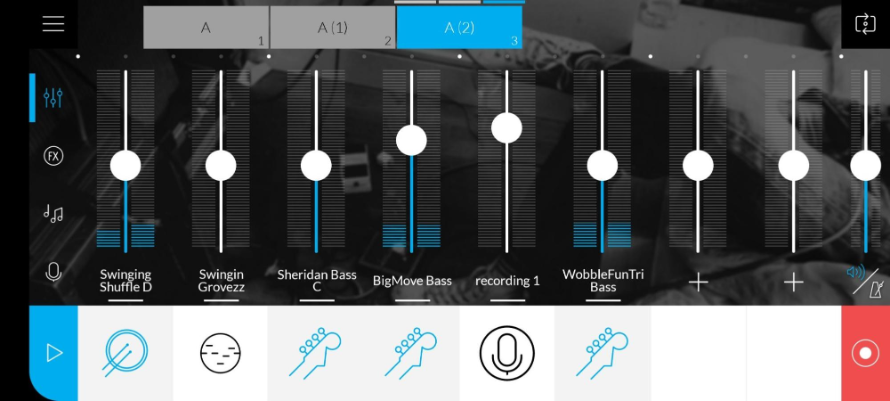
Пользователи могут настраивать метроном, записывать голос отдельной дорожкой или поверх созданных битов. Приложение распространяется по условно-бесплатной модели – без оплаты лицензии доступны опции, но большинство эффектов отключено.
Как записать голос в Music Maker JAM:
- В стартовом окне нажмите «Создание музыки», чтобы открыть рекордер.
- В левой колонке разверните вкладку с иконкой микрофона и кликните плюсик на первой дорожке.
- Тапните по значку микрофона и дождитесь окончания отсчета.
- Для остановки снова щелкните по значку.
Плюсы:
- удобная рабочая панель;
- присутствует обучение для начинающих пользователей;
- большой выбор готовых битов и лупов.
Минусы:
- практически все аудиоэффекты нужно покупать.
BandLab
BandLab – еще одна полноценная система звукозаписи для смартфонов. Софт подойдет также в том случае, если вы не знаете, как записать песню на телефон в домашних условиях под минусовку. Приложение позволяет записывать голос на 12 треков, добавлять в проект аудио из памяти телефона, накладывать вокальную партию поверх музыки.
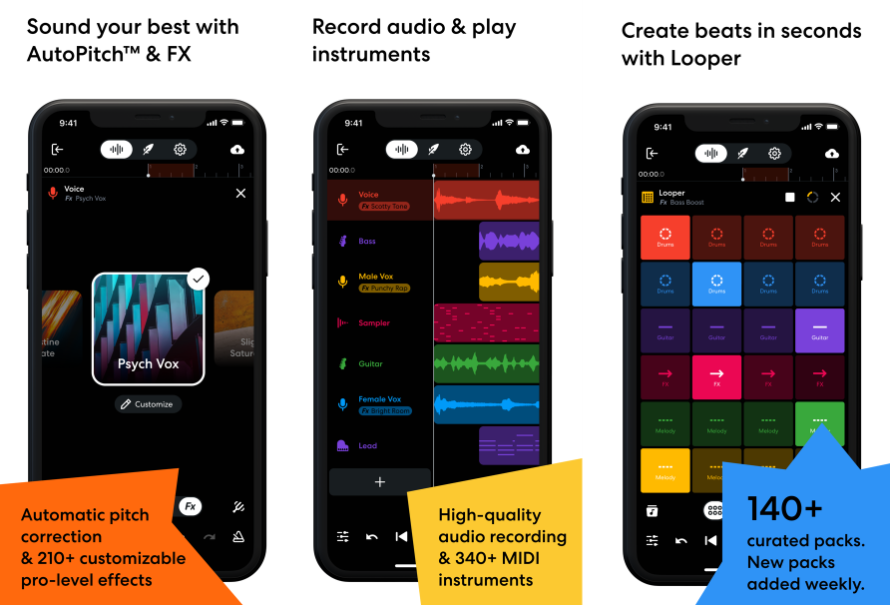
Во время записи можно включать автопитч и звуковые фильтры, исправлять задержку времени в режиме реального времени. Приложение позволяет отправлять созданный трек в интернет или загружать во внутреннюю социальную сеть. BandLab доступно для телефонов Android и iPhone.
Как записать голос в BandLab:
- В нижней панели управления приложением щелкните значок плюса.
- Выберите кнопку «Голос/Микрофон».
- Для старта аудиозаписи тапните красную кнопку в нижней части экрана.
- Нажмите красный квадрат для завершения сессии.
- Для экспорта щелкните значок облака в верхнем правом углу.
Плюсы:
- есть режим быстрого старта для новичков;
- присутствуют готовые пресеты для мастеринга аудиофайлов;
- прослушивание создаваемой аудиозаписи в реальном времени;
- высокое качество создаваемого звука.
Минусы:
- интерфейс требует времени для освоения;
- нужна регистрация через почту или социальные сети.
Dolby On
Если вы хотите превратить свой телефон в записывающее устройство, Dolby On поможет с легкостью справиться c этой задачей. Аудио-рекордер позволяет использовать встроенные и подключаемые аудиоустройства, поэтому подойдет для тех, кто не знает, в каком приложении записать песню на телефон через микрофон.
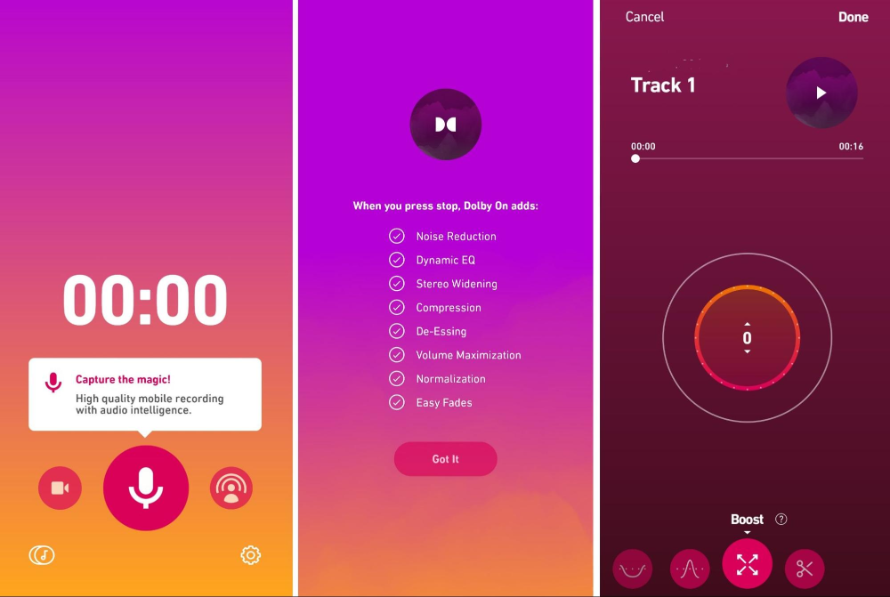
Это одно из лучших бесплатных приложений для записи, так как оно поставляется с набором автоматических студийных эффектов, которые помогут улучшить качество музыки без особых усилий. Приложение использует ИИ-функции для улучшения сигнала, поэтому он записывает звук в высоком качесте и помогает избавиться от фоновых шумов.
Как записать голос в Dolby On:
- В стартовом окне нажмите иконку с микрофоном для старта записи.
- После окончания отсчета начните петь или наговаривать текст.
- По завершении записи софт автоматически применит инструменты улучшения.
Плюсы:
- полностью бесплатный и без рекламы;
- понятный в управлении интерфейс;
- поддерживается прямой стриминг на Twitch и Youtube.
Минусы:
- только на английском языке;
- нет режима предпрослушивания;
- нельзя загружать файлы из памяти телефона или SD-карты.
Parrot – диктофон
Parrot – замена встроенного диктофона для телефонов любой модели на базе Андроид, будь то Самсунг, Ксяоми или другая модель. В программе можно настроить автоматический пропуск тишины и регулировать громкость во время аудиозахвата. Приложение может работать в фоновом режиме, что позволяет использовать его в том числе для записи песен под минус.
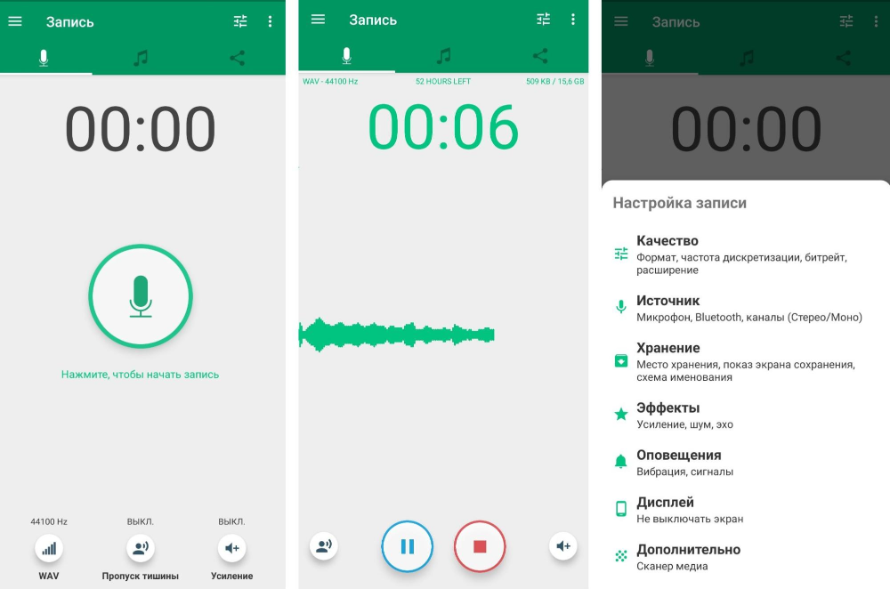
Пользователи могут устанавливать формат сохранения и выбирать качество трека. Во время захвата можно применять эффекты улучшения – подавление шума и эха. Поддерживается аудиозапись через встроенный или подключенный микрофон.
Как записать голос в Parrot:
- Если вы хотите наложить голос поверх музыки, предварительно включите ее в другом плеере.
- Запустите приложение и установите формат выходного файла.
- Нажмите иконку микрофона и начните аудиозапись.
- Остановите процесс или поставьте паузу, воспользовавшись кнопками в нижней панели.
Плюсы:
- не требует ручной настройки;
- простая и понятная с первого взгляда панель управления;
- автоматическая регулировка громкости сигнала для ровного звука;
- включает в себя планировщик заданий для автоматического старта.
Минусы:
- отсутствуют инструменты редактирования аудиофайлов;
- нельзя накладывать голос на музыку.
Soundtrap
Soundtrap – приложение для записи песен на телефон Андроид и iOS для начинающих и профессиональных музыкантов от музыкального сервиса Spotify. Пользователи могут записывать вокал на несколько дорожек и использовать несколько аудиоустройств. Во время создания дорожки можно использовать эффекты звука, применять эхо и реверберацию, использовать эквалайзер. Доступно применение готовых пресетов стилей, среди которых ло-фи, гранж, акустика и т.д. Также пользователи могут включить автотюн, если ваш диапазон не позволяет вам записать определенную партию.
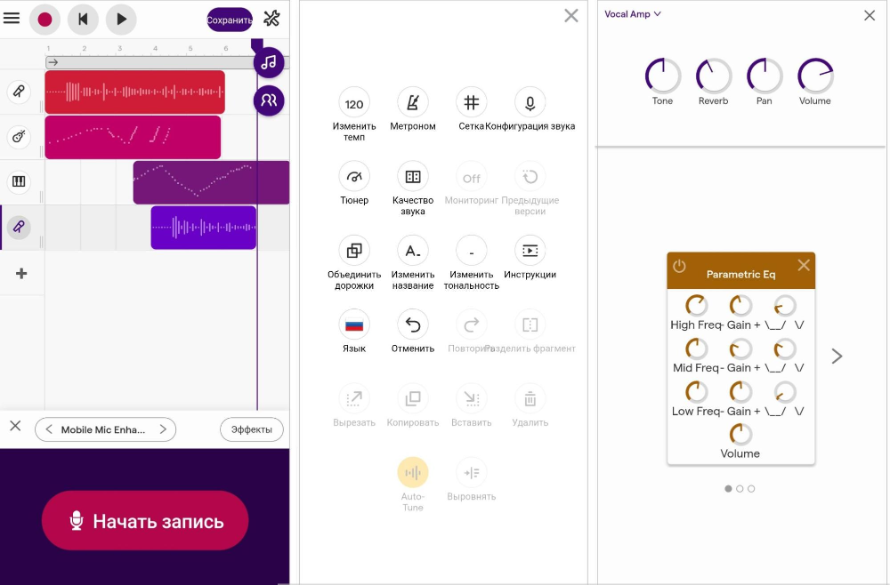
Как записать голос в Soundtrap:
- После запуска рекордера создайте новый проект.
- Добавьте пустую дорожку, щелкнув по плюсу в левой колонке.
- Укажите вариант работы «Запись голоса и микрофон».
- Разверните список эффектов и подберите подходящий пресет.
- Начните запись соответствующей кнопкой.
Плюсы:
- автоматическая калибровка микрофона;
- можно самостоятельно выбирать качество звука;
- инструменты темпа и тональности;
- есть встроенные инструкции для новичков.
Минусы:
- требуется регистрировать аккаунт;
- неудобное управление;
- нельзя передвигать созданные дорожки.
Как записать звук на телефон: 5 советов для качественного результата
Записать чистый звук на мобильный телефон – довольно сложная задача. Подробнее о домашней звукозаписи вы можете прочитать в руководстве по написанию своей музыки. А здесь мы поделимся краткими советами, как записать песню на телефон в хорошем качестве на Андроид и Айфон.
- На время отключите все уведомления, чтобы при записи не сохранились посторонние звуки. Лучше всего перевести телефон в режим полета или включить опцию «Не беспокоить».
- Располагайте микрофон примерно на 5 – 7 см от источника записываемого звука. Таким образом вы получите достаточно громкий сигнал при минимуме ненужных шумов.
- Не записывайте звук на ходу, в шумных локациях и в ветреную погоду. Если же вам необходимо провести запись именно в таких условиях, используйте специальный звукопоглощающий чехол. Его можно заказать в музыкальных магазинах или сделать самостоятельно из предмета с войлочной, плюшевой или меховой обивкой.
- Избегайте крупных помещений с высокими потолками. В таких комнатах обеспечено возникновение эха. Если вы проводите сессию аудиозаписи в своей квартире, можно обеспечить звукоизоляцию, повесив на стены и окна плотные пледы или паласы.
- Выбирайте приложение, где вы можете сами настроить качество записываемого файла. Некоторые рекордеры по умолчанию сжимают аудиофайл, при этом качество звука падает. Рекомендуется сохранять трек в формате WAV с высокими настройками.
В заключение
В этой статье мы постарались ответить на вопрос, как писать музыку на телефоне в домашних условиях и добиться высокого качества звучания. Практически все из рассмотренных приложений позволяют создавать аудиофайлы отдельно или накладывать на музыку, что отлично подойдет для наложения голоса на фонограмму или создания собственных композиций.
Однако для достижения наилучшего звучания мы все же советуем скачать компьютерные программы. Подробнее узнать о таком софте можно в рейтинге бесплатных аудиоредакторов для новичков. В них больше возможностей для улучшения звука и исправления возможных дефектов.
Загрузить PDF
Загрузить PDF
Добавление мелодии на звонок в телефонах на ОС Андроид может быть сложным. Если вы просто перетащите файл с нужной мелодией, то все закончится тем, что композиция просто пополнит вашу музыкальную коллекцию. Но, используя небольшую хитрость, все станет легким, как ветер.
Шаги
-
1
Подсоедините память вашего телефона к компьютеру. Это можно сделать через USB, или используя MicroSD адаптер для подключения карты памяти вашего телефона к компьютеру.
- Если вы будете подключать устройство через USB, то вам понадобится подключить телефон, для того, чтобы соединение заработало. Для этого откройте список уведомлений на вашем телефоне и коснитесь по уведомлению о том, что ваш телефон подключен. Выберите опцию подключить устройство.
-

2
Откройте папку с файлами вашего телефона. Это можно сделать через Мой компьютер, выбрав съемный диск, к которому вы только что подключились. После этого вы должны увидеть различные папки с приложениями и файлами, которые вы добавили сами.
-

3
Создайте новую папку и назовите ее Мелодии звонка
-
4
Откройте папку на вашем компьютере, содержащую мелодии звонка. Обычно, становится проще, если вы сохраняете мелодии для звонка в папке, отдельной от стандартной папки вашей музыкальной коллекции. К тому же, вы можете узнать длительность мелодии, если будете удерживать неподвижным курсор на значке нужного файла.

-

5
Перетащите файл с мелодией звонка в папку Мелодии звонка на телефоне. Отсоедините устройство от компьютера.
-

6
Откройте настройки звука вашего телефона. На главном экране нажмите кнопку меню/навигация или выберите Настройки. Далее нажмите кнопку звуки и выберите Мелодия звонка. Листайте список мелодий до тех пор, пока не найдете нужную. Если вы не видите мелодии, которую только что добавили, то выключите телефон и включите снова. После этого нужный файл должен появится, так как ОС Андроид обновляет список файлов после ее перезагрузки.
Реклама
Советы
- Еще один универсальный способ, который должен работать на всех устройствах с ОС Андроид, это проверить, есть ли в телефоне папка под названием “медиа”, и есть ли папка “аудио”, находящаяся внутри папки “медиа”. Если нет, создайте их так, чтобы они имели следующую структуру:
медиа
— аудио
— мелодии звонка
— уведомления
— будильникРасположите все мелодии, которые бы вы хотели использовать в качестве мелодий звонка в папку Мелодии звонка, в качестве мелодий будильника – в папку “Будильник”, в качестве мелодий уведомлений – папку “Уведомления”.
- Если вы не видите новую мелодию, просто зайдите в настройки, отключите SD карту; подождите, пока ваш телефон отключит ее, а затем включите карту снова. Теперь новая мелодия должна появиться.
- Как альтернативу, используйте приложение AirDroid (доступно бесплатно на Google Play), для того, чтобы отправлять MP3 файлы на свой телефон и использовать их как мелодии звонка.
Реклама
Предупреждения
- Этот метод не работает на смартфоне Motorola Backflip с ОС Android 2.1 Эклер. В этом случае вы можете решить вопрос, загрузив приложение Ringtone Manager.
Реклама
Что вам понадобится
- Устройство на ОС Андроид с картой памяти microSD
- USB-кабель или microSD адаптер
Об этой статье
Эту страницу просматривали 11 339 раз.
Была ли эта статья полезной?
19 ноября 2014
Как сменить мелодию вызова на Android смартфоне? Обязательно ли выбирать одну из предустановленных мелодий или можно установить на звонок свою любимую композицию? И можно ли назначить каждому контакту свой отдельный звонок?

Выбор мелодии вызова. Способ первый
Для начала рассмотрим классический способ установки мелодии вызова – через меню настроек. Заходим в настройки телефона, переходим в раздел «Звук» и выбираем пункт «Мелодия звонка».

![]()

Перед нами список стандартных мелодий, заранее установленных в смартфон производителем. На некоторых аппаратах прямо из этого же меню можно выбрать свою собственную композицию. Например, на смартфоне HTC One (M8), который используется в этой статье в качестве примера, для этого служит иконка «+», расположенная в верхнем правом углу экрана.

![]()

Если же специальной кнопки для выбора своей мелодии в этом меню нет, то придется поступить немного хитрее. И просто положить нужный аудиофайл в папку, где находятся системные звуки – после этого он появится в списке стандартных мелодий.
Для этого нужно подключить смартфон к компьютеру с помощью кабеля, нажать на компьютере кнопку «Пуск», выбрать пункт «Мой компьютер» и в открывшейся папке найти значок вашего смартфона. Именно его нам и нужно открыть. Скорее всего, выглядит он будет вот так, а его название будет совпадать с названием модели телефона. На некоторых смартфонах для передачи данных необходимо разблокировать экран (актуально в том случае, если вы установили пароль на разблокировку).

Нас интересует папка «Media». Внутри нее должна находиться папка «Audio», а в ней, в свою очередь, папка «Ringtones». Таким образом, полный путь до интересующей нас папки выглядит следующим образом: MediaAudioRingtones. Именно сюда и следует скопировать нужную вам мелодию. Если таких папок во внутренней памяти смартфона нет, то их необходимо создать. Главное сделать это именно в том порядке, как указанно выше.
Для верности стоит перезагрузить смартфон. Все, теперь выбранная вами мелодия появится в общем списке. Схожим образом можно установить мелодию на звонок будильника, только путь в этом случае будет немного другой: MediaAudioAlarms
Выбор мелодии вызова. Способ второй
Если возиться с подключением смартфона к компьютеру не хочется, можно сделать проще. Открыть нужную вам мелодию в аудиоплеере, а затем выбрать пункт «Установить на звонок» во всплывающем меню.

![]()

В старых версиях Android был неприятный «глюк», из-за которого назначенная таким образом мелодия «слетала» после перезагрузки смартфона. Но на современных телефонах я ничего подобного не встречал.
Установка персональной мелодии вызова для конкретного контакта
Способ установки персональной мелодии немного отличается на разных моделях смартфонов, но ничего сложного тут в любом случае нет. Для начала откройте телефонную книгу и тапните пальцем по нужному контакту. Среди прочей информации найдите пункт «Мелодия звонка», «Мелодия вызова» или «Установка рингтона».

![]()

Если ничего подобного на экране нет, то нажмите на кнопку «Меню» — скорее всего, нужный нам пункт находится там.
Современный телефон хранит в себе порядка 1000 музыкальных произведений, пользователям доступны десятки разных мелодий, которые они могут в дальнейшем установить на свое устройство. При этом все зависит от производителя телефона, некоторые операционные системы содержат стандартные и устаревшие мелодии, а какие-то, наоборот, добавляет в свой обиход новые песни. Стоит подробнее разобраться с тем, как поставить песню на телефон, чтобы при звонках играла определенная мелодия, что для этого необходимо сделать и какие приложения стоит использовать.
Содержание
- 1 способ — через музыкальный проигрыватель
- 2 способ — в разделе настроек
- 3 способ — устанавливаем мелодию для контакта
- Смена мелодии будильника и других сервисных звуков
1 способ — через музыкальный проигрыватель
Проще всего, конечно же, установить мелодию через специальный встроенный в мобильное устройство проигрыватель. Он находится прямо в настройках, поэтому пользователю нет смысла в том, чтобы другие дополнительные программы или же мелодии. Для того, чтобы установить песню, пользователю необходимо зайти в музыку на телефоне, или же по-другому приложение называется «Плеер». Если телефон ранее подвергался прошивке, то основное приложение могло смениться на установленное, при этом данное установленное приложение станет основным и приоритетным для той или иной оболочки. 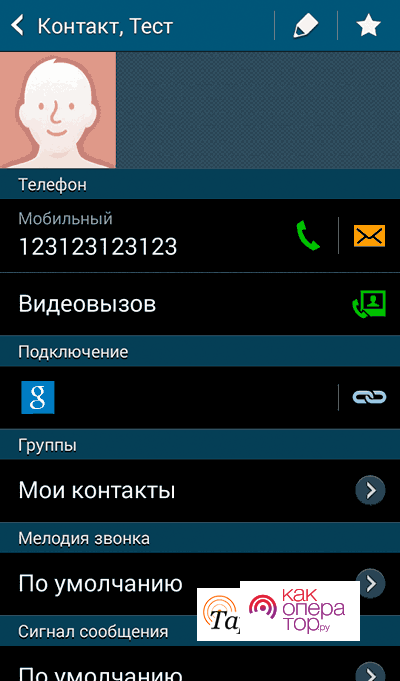
Перед пользователем появится список всех тех мелодий, которые присутствуют на его телефоне. При этом стоит выбрать ту, которую хотелось бы установить на смартфон.
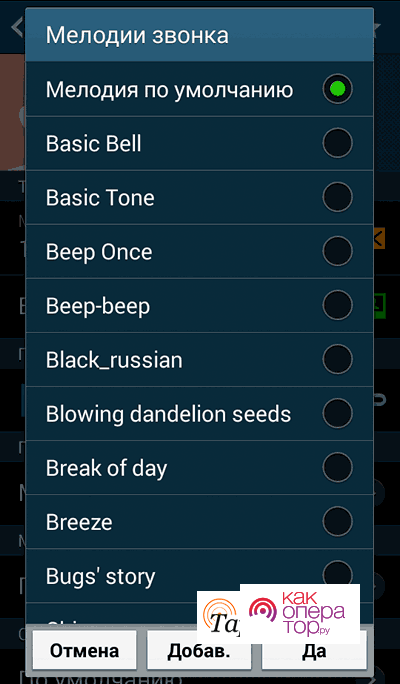
Кликаем на понравившуюся композицию, удерживаем несколько секунд до того момента, пока не всплывает контекстное меню. После этого выбираем кнопку установки мелодии на звонок.
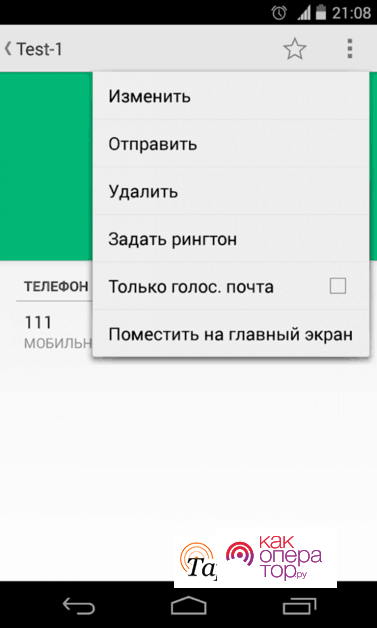
В зависимости от устройства данный пункт может называться «использовать как рингтон».
Теперь программа предложит, какой вариации устанавливается данная мелодия:
- Звонок;
- СМС – сообщение;
- Оповещение определенное, например, на контакт или на номер того или иного человека.
Многие производители стремятся создать свою собственную мелодию, именно поэтому встретить идентичные композиции будет проблематично. По умолчанию стоит брендовая мелодия, чтобы в целом все было узнаваемое.
2 способ — в разделе настроек
Если пользователь хочет установить мелодию при помощи настроек, то ему нужно зайти в них. Заход в настройки осуществляется разными способами, например, пользователь может попробовать зайти через главное меню или же через выплывающее окно. Переходим в пункт «Звуки», после чего в раздел с рингтонами и мелодиями звонков. Название разделов напрямую зависит от того, какой у пользователя производитель. Стоит учитывать и тот момент, что в разных смартфонах могут работать сразу две сим-карты и более. Следует этот пункт также указывать.
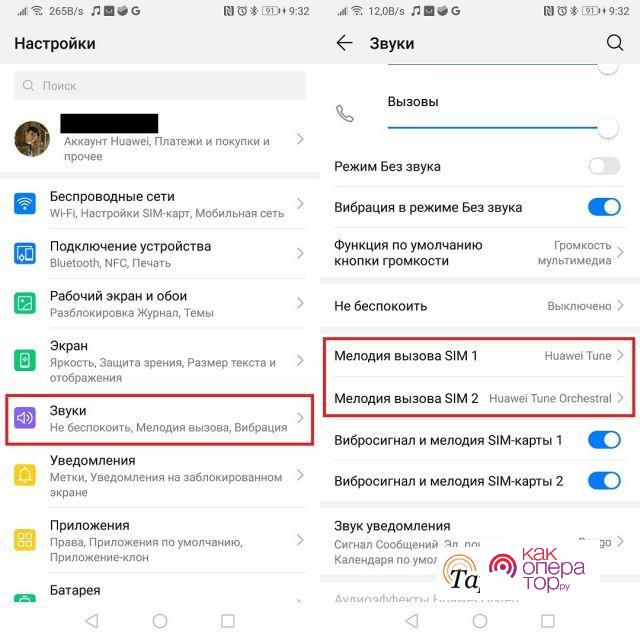
В настройках пользователь может выбрать любую из тех мелодий, которые уже встроены в прошивку телефона, однако, он также может поставить свою собственную в качестве рингтона, потому что имеется такая возможность.
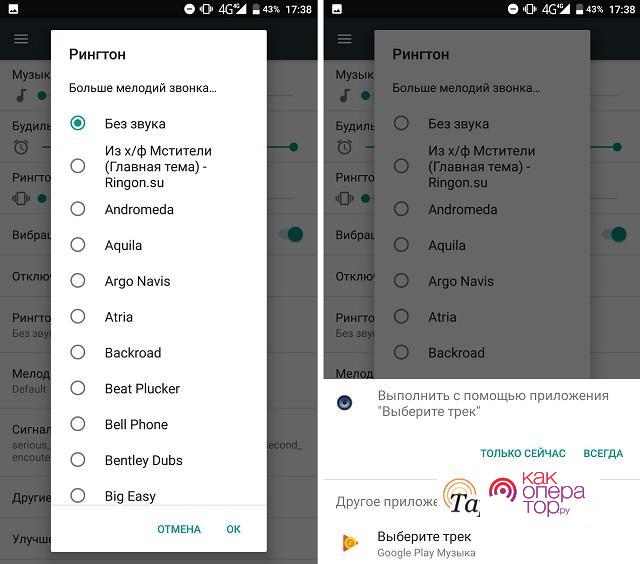
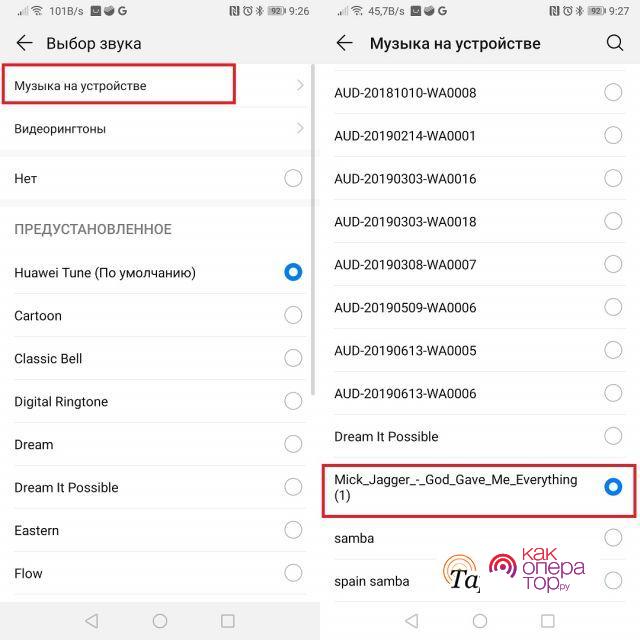
Для того, чтобы выбрать свой собственный файл из системы смартфона рингтон, пользователю необходимо выбрать пункт «Больше мелодий звонка» или же такой подпункт, как «Музыка на устройстве». Дальше система сама может выбрать приложение для установки рингтона, обычно на экране всплывает тот список программ, через которые возможна установка того или иного рингтона. Также может выпасть список без дополнительных настроек. Остается только выбрать необходимый трек и установить его.
3 способ — устанавливаем мелодию для контакта
Последний вариант установки из системных для устройств Android – это установка отдельных мелодий. В таком случае пользователь сразу сам может определить, кто ему звонит. Это достаточно удобно, ведь определенный человек – значит, что ему идет определенный рингтон, который мало с чем можно спутать в дальнейшем. Сделать такую махинацию можно как и с помощью классических инструментов, так и при помощи сторонних приложений.
Установка музыки для определённых контактов стоит выполнять через «Контакты». Привязка рингтона отличается от установки обычной мелодии, также, как и отличается в зависимости от операционной системы. Для начала пользователь должен открыть телефонную книжку и кликнуть на тот контакт, рингтон которого необходимо сменить. Далее стоит следовать такой инструкции:
- Открываем контакты и тапаем на номер нужного контакта. После этого необходимо кликнуть на запись дважды или же зажать её, чтобы начать редактировать;
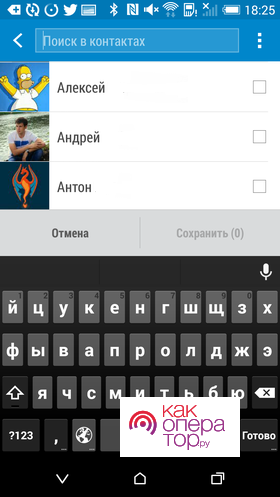
- Пролистываем всю информацию о контакте в мобильной книжке до того момента, пока не найдем пункт с “Media”, нужно нажать на него;
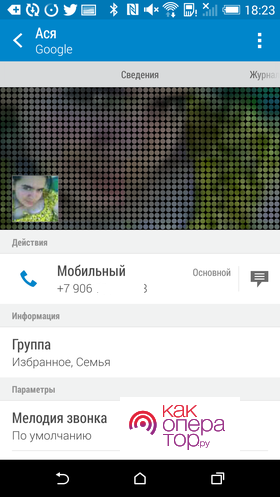
- После этого находим пункт с хранилищем рингтонов, указываем путь к нужной музыкальной композиции, которая в дальнейшем будет играть на пользовательском телефоне.
У некоторых Андроид, к сожалению, нет специального раздела с музыкой и мелодией, именно поэтому нужно кликнуть на пункт с добавлением поля. После нажатия пользователь увидит весь список опций, которые доступны с данным абонентом. Как правило, здесь и находится пункт со страничкой контакта. Повторяем процедуру для того, чтобы выбрать конкретную песню.
Также стоит учитывать тот факт, что в новых версия Андроида может использоваться другой порядок действий для установки мелодии контакта:
- Открываем список контактов и выбираем номер, который нужно отредактировать;
- Переходим на страницу редактирования;
- Выбираем дополнительные настройки, после чего нажимаем пункт с тремя точками, далее – «Задать ringtones»;
- Система предлагает использовать встроенный файловый менеджер, прописываем музыкальный путь, папку и сохраняем их.
Главное, чтобы в телефоне был файловый менеджер. Без него может ничего не получится, потому что система не сможет найти нужный путь к файлу. Если же по какой-то причине пользователь обнаружил то, что привязать контакт никак не получается, то стоит посмотреть, в каком месте находится песня – на памяти телефона или же в сим-карте встроено. Для того, чтобы проверить это, необходимо активировать фильтры места.
Постановка мелодии на контакты возможна только в ом случае, если контакты занесены в память телефона. В другом случае поставить ригтон определенный невозможно.
Смена мелодии будильника и других сервисных звуков
Пользователь также может поставить определенную мелодию на некоторые сервисы со звуками на своем телефоне Андроид. Это может быть как и будильник, так и любой другой ресурс, который задействует мелодии. Сделать это не так сложно, процедура недолгая и не займет больше 10 минут. Стоит отметить, что многие устанавливают громкие будильники, чтобы точно проснуться быстро и легко:
- Для начала необходимо зайти в стандартное приложение «Часы»;
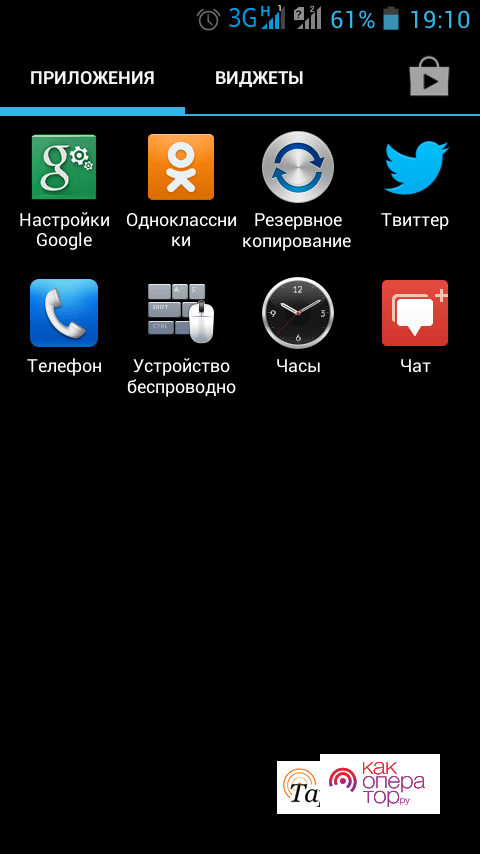
- После этого выбираем будильник в разделах;
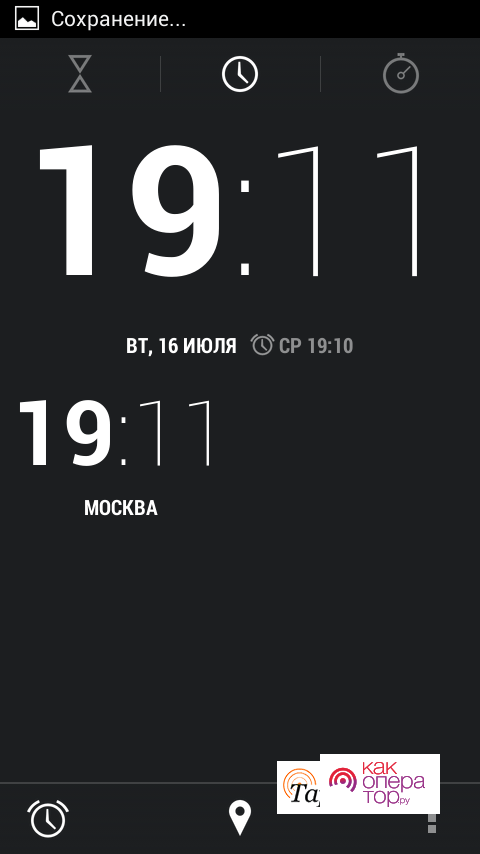
- Теперь тапаем на картинку с будильником и выбираем пункт «Мелодия сигнала»;
- Устанавливаем при помощи файлового менеджера нужный рингтон, после этого соглашаемся с установкой и ждем, пока на телефоне Андроид поставится нужная мелодия.
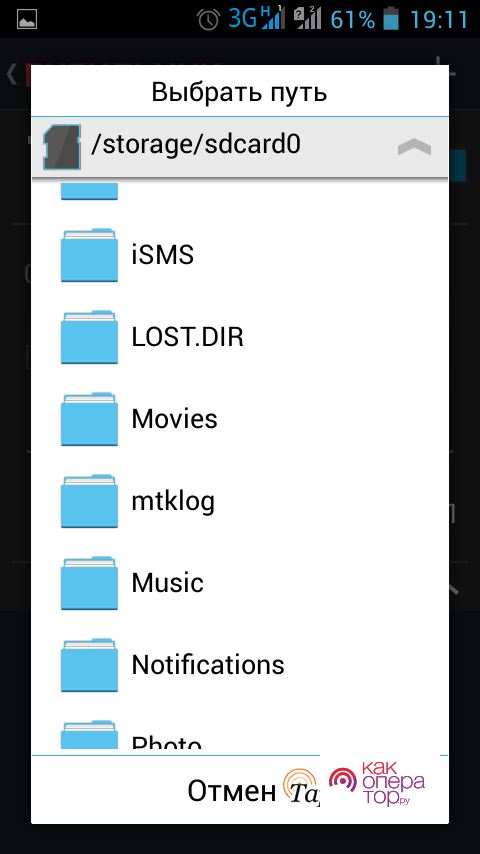
Изменить можно и СМС-сообщения, для этого также необходимо зайти в настройки и перейти на пункт «Уведомления», далее – «Рингтон». В нем кликаем на файловый менеджер, берем и устанавливаем любимый трек.
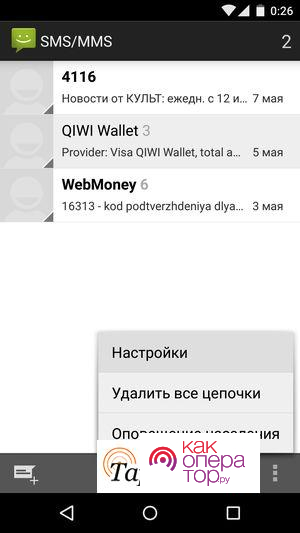
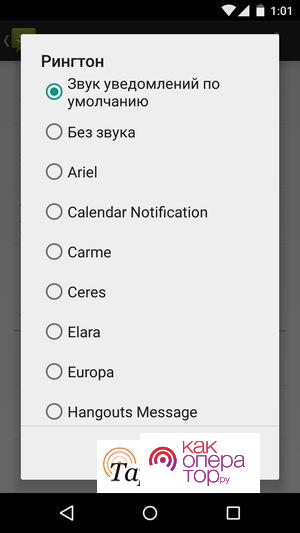

Александр
Мастер по ремонту гаджетов
Задать вопрос
Почему у меня не устанавливается рингтон?

Да, может быть и такое, что рингтон просто не будет устанавливаться из-за особенностей операционной системы или же внутренней ошибки. Стоит перезагрузить телефон, после чего снова пробовать установить мелодию.
Как выбрать мелодию на будильник?

Стоит отталкиваться от желаний, а также от основной цели: если нужно быстро проснуться, то стоит выбрать быструю мелодию, а если нужно встать, то стоит выбирать уже медленную
Где скачивать мелодии?

Можно забить в интернете нужный трек, после чего добавить «Скачать». Как правило, на первом же сайте выпадает нужное
Сейчас многие люди переходят на смартфоны с обычных кнопочных телефонов. Такие пользователи зачастую совершенно не разбираются в функционале операционной системы. Часто они даже не знают о том, как установить мелодию на звонок. Интересно, что на раннем этапе развития Android это было действительно очень сложно, практически невозможно. Но сейчас поменять звонок можно в пару движений пальцем.
Содержание
- 1 Использование музыкального проигрывателя
- 2 Установка мелодии через раздел «Настройки»
- 3 Использование приложения «Контакты»
- 4 Использование сторонних приложений
Использование музыкального проигрывателя
Поставить мелодию на звонок на Андроид можно несколькими способами. Самый простой из них заключается в использовании для этих целей музыкального проигрывателя. Однако стороннее решение не подойдет! Вам нужно запустить предустановленный проигрыватель, который обычно называется «Музыка».

Шаг 1. Запустите приложение и выберите ту композицию, которые вы хотите установить на звонок.

Шаг 2. Удерживайте палец на этой песне, дождавшись появления контекстного меню.
Шаг 3. Выберите пункт «Использовать как рингтон» или «Поставить на звонок».
Внимание: данный способ может не работать на новых смартфонах. Всё зависит от конкретной фирменной оболочки. Во многих из них установить музыку на звонок можно только другими способами — проигрыватель для этих целей не годится.
Установка мелодии через раздел «Настройки»
Этот метод работает на подавляющем большинстве смартфонов. Для того, чтобы поставить песню на звонок, нужно совершить следующие действия:
Шаг 1. Зайдите в «Настройки».

Шаг 2. Перейдите в раздел «Звук». Также он может называться «Звуки и уведомления».

Шаг 3. Здесь нажмите на пункт «Рингтон». Также он может называться «Мелодия телефона», «Мелодия звонка» и т.д.

Шаг 4. На этом шаге вам может потребоваться выбор приложения, при помощи которого будет просматриваться ваша медиатека. Например, можно для этого задействовать файловый менеджер ES Проводник.

Шаг 5. Выберите ту песню, которую вы желаете использовать в качестве рингтона.

Вот и всё! Таким же образом вы можете поставить мелодию на СМС на Андроид — в этом случае вас должен интересовать пункт «Мелодия уведомлений по умолчанию».
На современных смартфонах, работающих на более актуальных версиях Android, порядок действий может немного отличаться. Например, на устройствах Xiaomi (оболочка MIUI) нужно сделать следующее:
Шаг 1. В настройках выбрать раздел «Звук и вибрация», а затем нажать на кнопку «Рингтон».

Шаг 2. По желанию вы можете выбрать мелодию из доступных. Если вы хотите установить пользовательский трек, то выберите «Все мелодии». На открывшейся странице нажмите «Выбор мелодии на устройстве».

Шаг 3. Появится окно, где можно указать источник. Удобнее всего производить настройки через проводник, но вы можете воспользоваться другим способом. После этого остается выбрать желаемый трек и нажать «Ок».

Обратите внимание, что с помощью данного способа вы установите рингтон для всех входящих вызовов. Пользовательские мелодии настраиваются отдельно, через контакты.
Использование приложения «Контакты»
В своё время даже смартфоны на базе Symbian позволяли задавать каждому контакту определенную мелодию. Сделать это можно и на Android. Для этого необходимо следовать данной инструкции:
Шаг 1. Перейдите в раздел «Контакты».

Шаг 2. Выберите интересующий вас контакт.

Шаг 3. Здесь необходимо нажать кнопку «Изменить». Она может выглядеть в виде карандаша или прятаться под троеточием, расположенным в правом верхнем углу.

Шаг 4. Теперь точно нужно нажать на три точки. Во всплывающем меню нажмите на пункт «Задать рингтон».

Шаг 5. Выберите приложение, при помощи которого будет осуществляться просмотр списка композиций, хранящихся на устройстве.

Шаг 6. Выберите папку с MP3-песнями, а затем и саму композицию.

Шаг 7. Сохраните результат, нажав на галочку.
Обратите внимание: на некоторых смартфонах процесс установки рингтона может отличаться. Всё, опять же, зависит от фирменной оболочки — каждый производитель изощряется по-своему. Наш пример приведён для «чистого» Android, устанавливающегося на аппараты семейства Nexus.
На устройствах Xiaomi порядок будет немного отличаться. Например, выбрав нужный контакт вам не придется переходить в режим редактирования. Достаточно в этом же окне нажать кнопку «Мелодия по умолчанию». После этого откроется новое окно, в котором вы сможете настроить рингтон (как это сделать мы уже рассказали).

Использование сторонних приложений
Для смены мелодий можно пользоваться и сторонними утилитами. Зачастую они делают этот процесс чуть более удобным. Мы рекомендуем опробовать Rings Extended, GO SMS Pro и RingTone Slicer FX. Все они отличаются по своему функционалу, предоставляя более расширенные возможности по установке рингтонов.
На современных смартфонах пользователям доступны десятки различных мелодий, которые идут по умолчанию. Они отличаются в зависимости от производителя мобильного устройства и установленной на нём версии операционной системы Android. Пользователь может поставить на звонок любую из стандартных мелодий или же выбрать свою собственную, предварительно загрузив её в телефон. Помимо этого можно отдельно ставить мелодии на каждый из контактов, что поможет быстро определять, кто именно звонит.
Содержание
- 1 способ — через музыкальный проигрыватель
- 2 способ — в разделе настроек
- 3 способ — устанавливаем мелодию для контакта
- Смена мелодии будильника и других сервисных звуков
1 способ — через музыкальный проигрыватель
Проще всего установить мелодию через встроенный в мобильное устройство проигрыватель. Для этого необходимо зайти в музыкальный плеер, который имеет название «Музыка» или «Плеер». Если мобильник уже перепрошивался, то это может быть совершенно сторонний плеер, который по умолчанию будет основным. Например, в CyanogenMod используется плеер под названием Apollo, а в EMUI – проигрыватель собственной разработки.
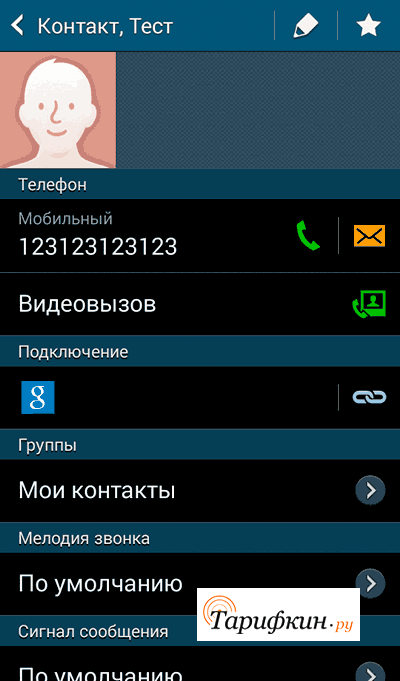
В списке всех композиций, которые хранятся на устройстве, выбирают ту песню, которую хочется поставить на звонок. Дальше требуется нажать на нужную композицию и держать несколько секунд, выбор можно сделать и через меню в проигрывателе. После этого всплывает контекстное меню, где следует выбрать пункт «Поставить на звонок» или же «Использовать как рингтон». В зависимости от модели устройства название подпункта может быть и другим. Далее программа предложит выбрать, на какой именно сигнал нужно установить мелодию. Это может быть звонок, смс-сообщения или иные оповещения.
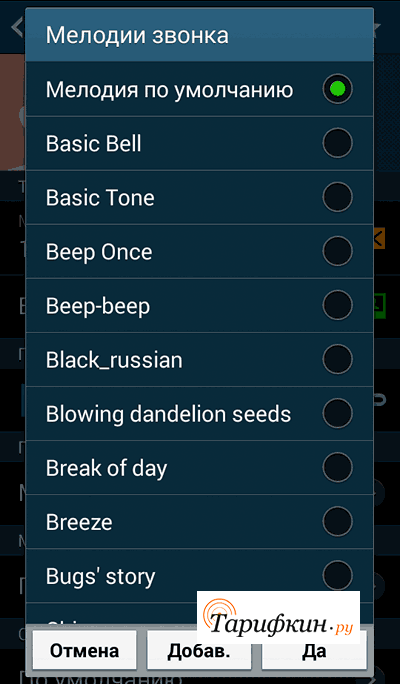
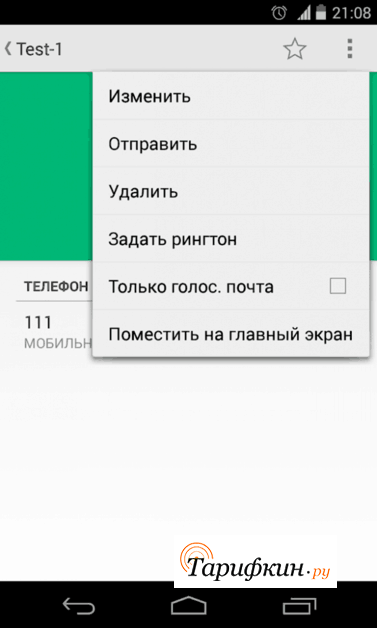
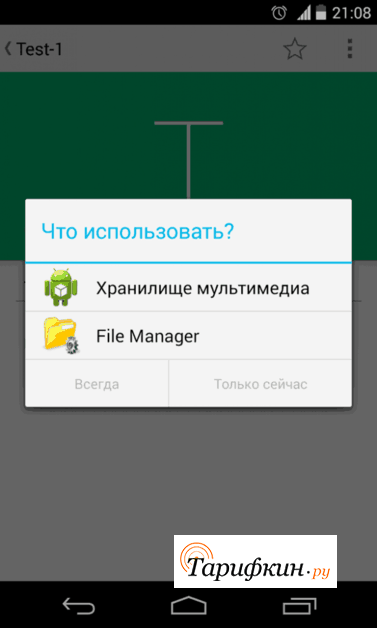
У многих производителей смартфонов есть своя фирменная мелодия, которая стоит на устройстве по умолчанию и позволяет узнавать бренд мобильного устройства.
2 способ — в разделе настроек
В этом случае следует зайти в раздел настроек, сделать это можно как через главное меню, так и через выдвигающиеся подразделы. Тут переходим в подпункт Звук и находим вкладку Рингтон или Мелодия звонка. В зависимости от модели устройства могут быть и другие варианты названий. Стоит учитывать, что если смартфон работает одновременно с двумя сим-картами, то следует указать пункт смены мелодии нужной симки.
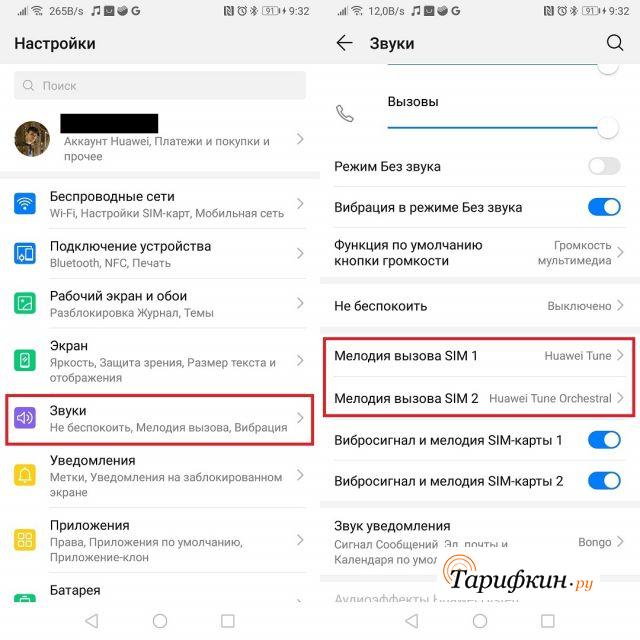
В настройках можно выбрать любую из встроенных мелодий и поставить её в качестве рингтона. Кроме того, именно здесь есть файлы музыки, которые были закачаны в папку самостоятельно.
Для выбора произвольного файла на карте памяти следует выбрать пункт «Больше мелодий звонка» или «Музыка на устройстве». Далее система предложит выбрать приложение, через которое можно будет установить новый рингтон. Обычно на экране всплывает список из доступных плееров или же файловый менеджер. Иногда сразу выстраивается список всех доступных к использованию мелодий. Остаётся только подобрать нужный трек и установить его в качестве звонка.
3 способ — устанавливаем мелодию для контакта
Помимо этого для каждого из абонентов на смартфоне Android можно установить отдельную мелодию. В этом случае владелец мобильного устройства сразу может определить, кто именно ему звонит. Выполнить это можно как при помощи классических инструментов системы или же сторонних приложений.
Установить музыку для определённых контактов в телефонной книге нужно через приложение «Контакты». Процедура привязки рингтона несколько отличаются, в зависимости от версии операционной системы Андроид. Для начала пользователь должен открыть телефонную книгу и выбрать тот контакт, на который следует установить песню.
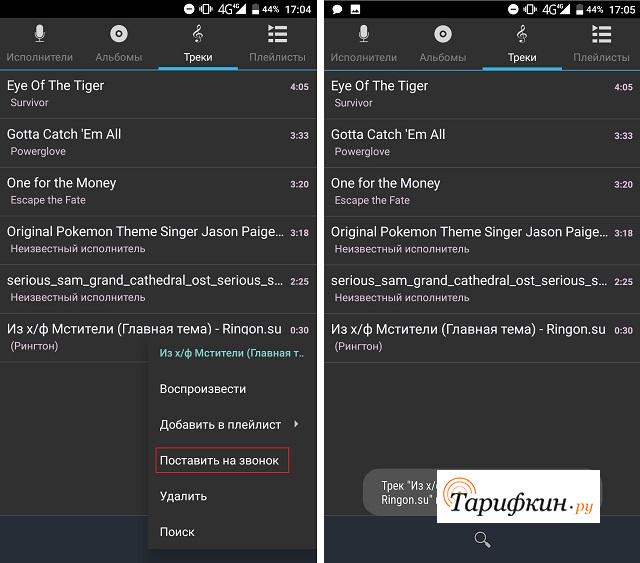
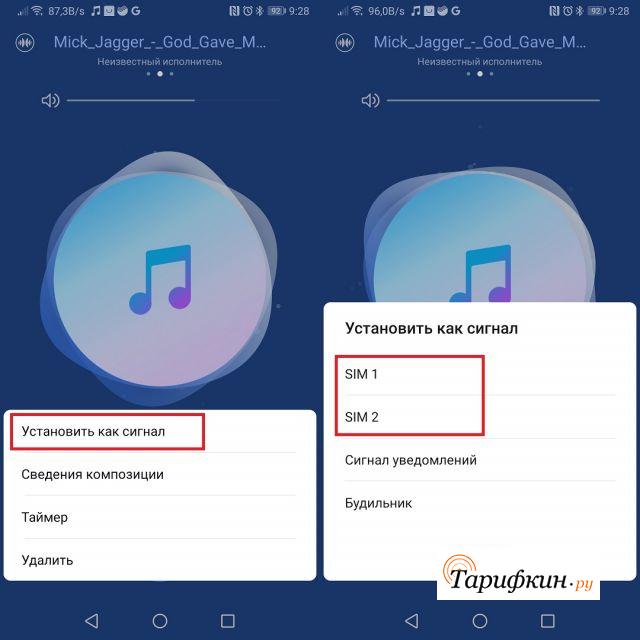
- Открывают Контакты, находят контакт абонента, на которого хочется установить песню, отличную от стандартной музыки. На запись нажимают два раза, чтобы открыть редактирование.
- Информацию об абоненте пролистывают в самый низ, тут нужно выбрать пункт Мелодия звонка и нажимают на него.
- Находят пункт «Хранилище мультимедиа» и здесь указывают путь к музыкальному файлу, который хочется поставить на звонок.
На некоторых смартфонах Андроид нет раздела Мелодия звонка, но есть пункт Добавить поле. При нажатии на последний появляется список доступных опций. Тут выбирают пункт, имеющий название Рингтон или Мелодия и прикрепляют его к страничке контакта. После этого повторяют процедуру для выбора конкретной песни для каждой записи телефонной книги.
Стоит учитывать, что в новых версиях операционной системы Андроид используется несколько иной порядок установки рингтонов:
- Открывают список, где выбирают нужную запись и переходят на страничку редактирования;
- Выбирают дополнительные настройки, нажав на пункт с тремя точками. Тут выбирают подпункт Задать рингтон;
- Дале система предложит использовать встроенный файловый менеджер или установленный инструмент Хранилище мультимедиа. Надо прописать путь к музыкальному файлу и сохранить его.
Наличие файлового менеджера – это главное условие, которое должно быть соблюдено при установке отдельной мелодии на контакт. Без этого система просто не сможет найти путь к треку, который нужно привязать к контакту из телефонной книги.
Если по какой-то причине мелодию не получается привязать к контакту, следует посмотреть, где именно находится песня – на памяти телефона или же на сим-карте. Для проверки нужно открыть перечень контактов и тут включить фильтр «На телефоне» или «На SIM».
Стоит понимать, что поставить индивидуальную мелодию возможно только на те контакты, которые занесены в память мобильного устройства.
Смена мелодии будильника и других сервисных звуков
Установить другую мелодию для будильника на смартфоне, работающем на операционной системе Андроид, не сложно. Эта процедура займёт не больше 10 минут. Зато в результате можно будет просыпаться не под раздражающую трель будильника, а под любимую мелодию.
- Заходят в стандартное приложение Часы;
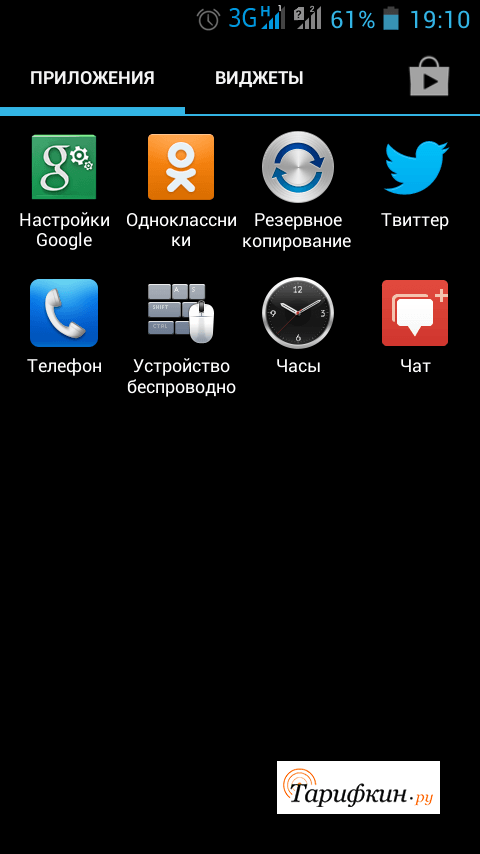
- Тут выбирают картинку с Будильником, в большинстве смартфонов этот значок расположен слева, о его месторасположение может быть и другим;
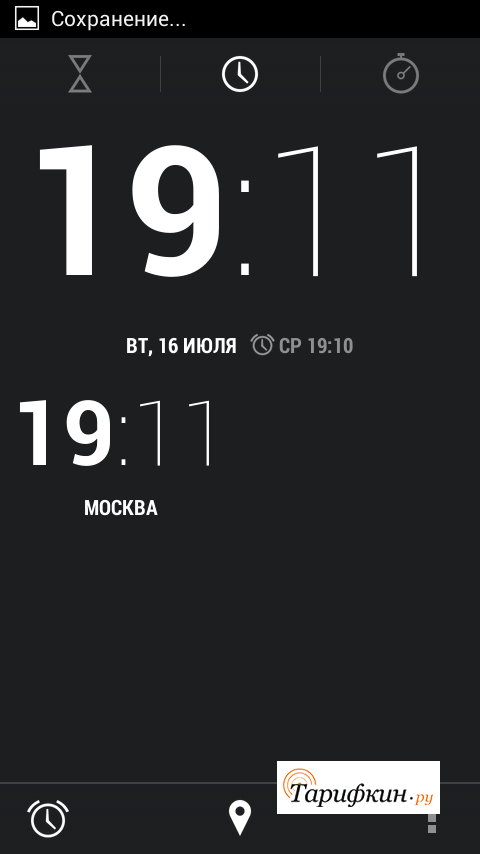
- Нажимают на картинку с нарисованным будильником и видят перечень различных пунктов – вибросигнал, дни недели и другие. Вот тут выбирают пункт Мелодия сигнала;
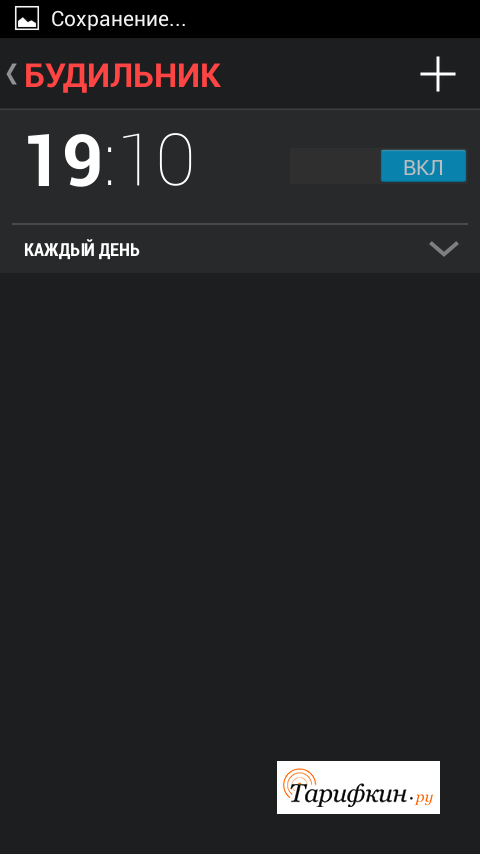
- Теперь с помощью любого стандартного файлового менеджера находят подходящую аудиозапись и нажимают на неё. После этого нужная мелодия будет установлена в качестве сигнала будильника.
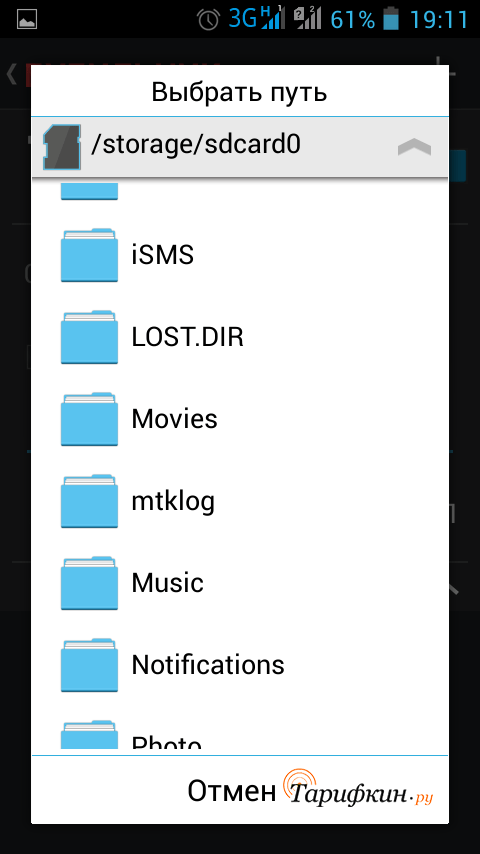
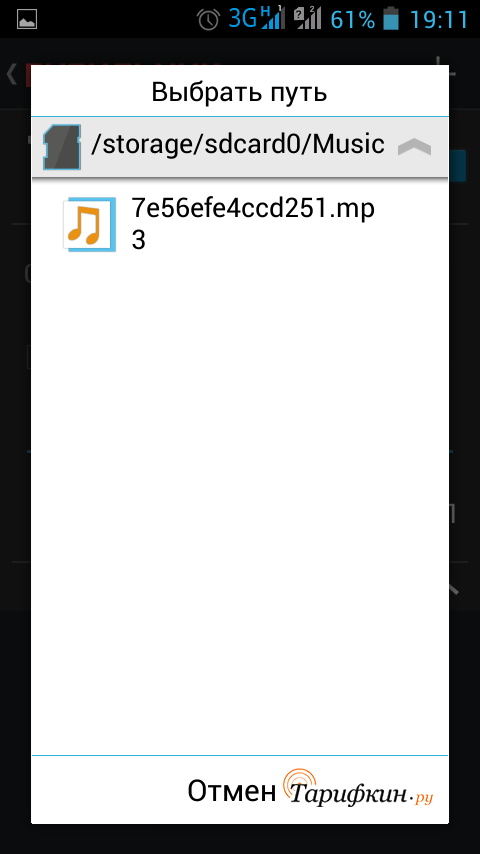
Несложно изменить рингтон на смс-сообщениях. Для этого заходят в настройки, тут находят раздел Уведомления и подпункт Рингтон, на него и надо нажать. Если есть желание поставить отдельную мелодию на смс-сообщение, в представленном списке нажимают на файловый менеджер. После этого находят любимую мелодию и устанавливают её.
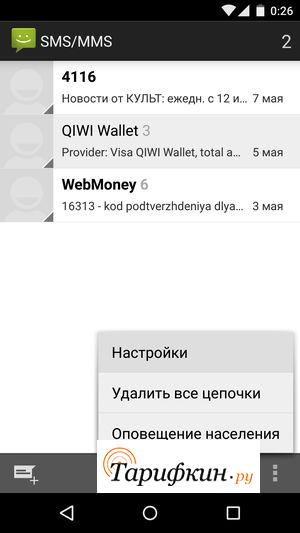

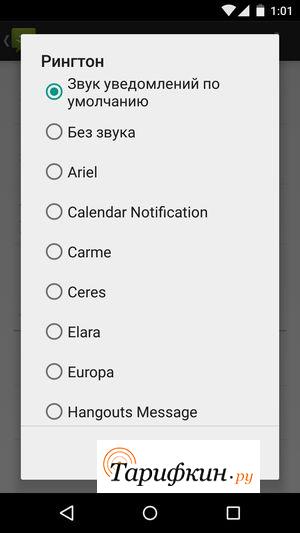
Изменить любую мелодию на смартфоне Андроид несложно. Для этого предварительно необходимо загрузить на мобильное устройство любимые мелодии, а затем уже выбирать среди них. Очень удобно, когда на контактах стоят разные рингтоны, это позволяет, не глядя на экран, определить, кто именно звонит.

Автор
Татьяна
Слежу за новостями на рынке мобильных услуг. Всегда в курсе последних событий
На телефоне с Android можно использовать не только стандартные рингтоны, но и установить собственную мелодию. Причем благодаря открытости файловой системы Android, существует сразу несколько способов как это сделать. В данной инструкции мы их подробно рассмотрим.
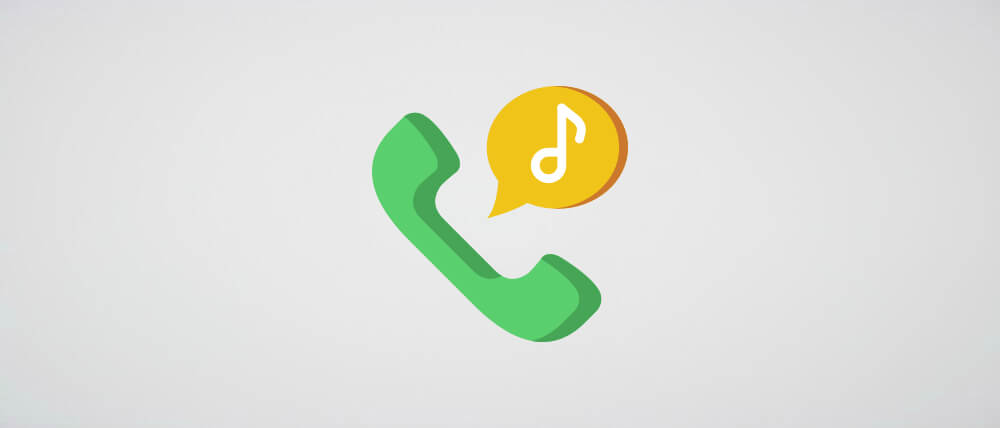
Как поменять стандартный рингтон на Android
В зависимости от производителя смартфона, прошивки и версии Android, в телефоне предустановлены разные рингтоны. Чтобы их прослушать и выбрать определенный, следуйте инструкции.
Перейдите в «Настройки» и откройте «Звуки и уведомления» (пункт расположен в разделе «Устройство», может называться «Звук» или «Звук и вибрация»).
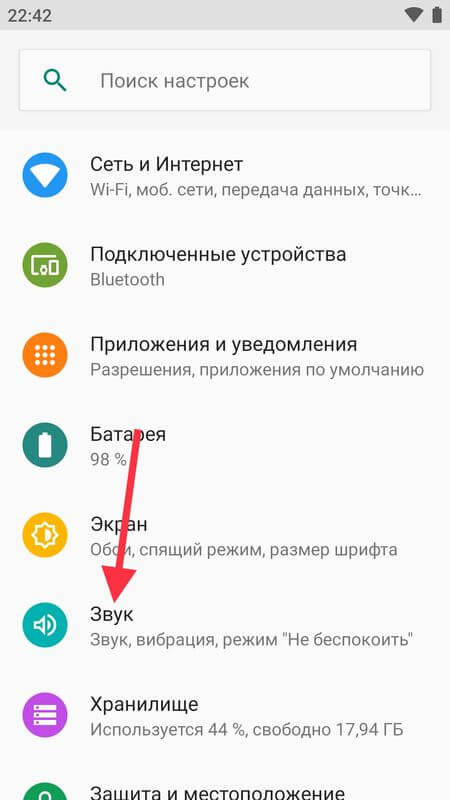
Если в вашей прошивке есть стандартные профили, нажмите на иконку шестеренок. Если нет, вы сразу попадете в меню, где расположен пункт «Рингтон». Щелкните на него.
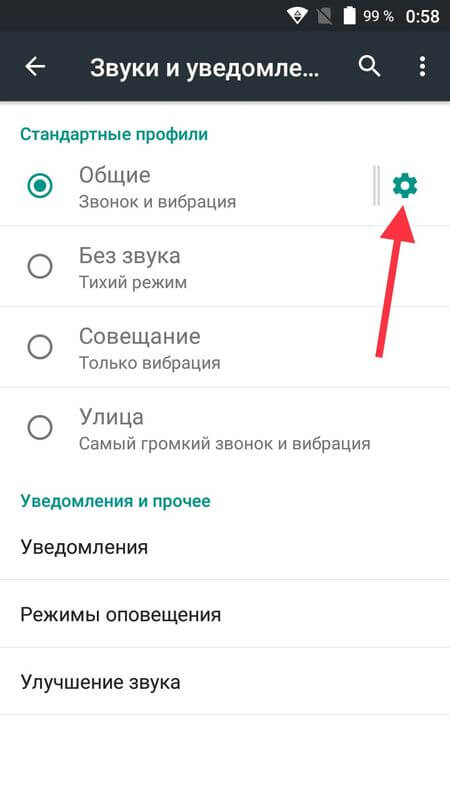
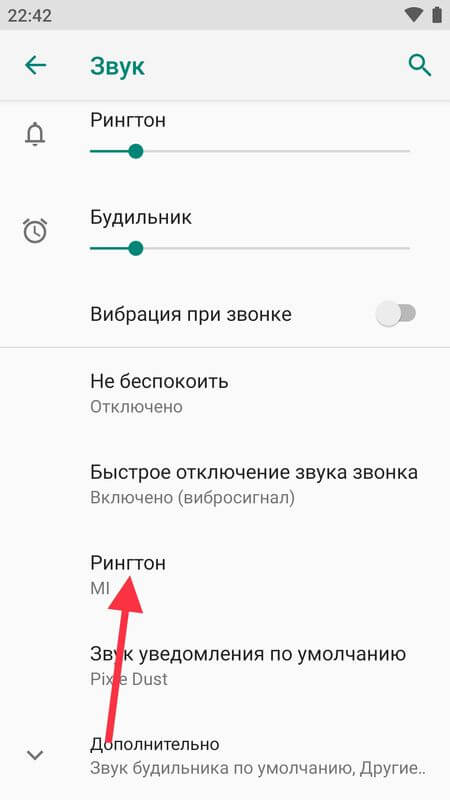
При появлении сообщения «Выполнить с помощью приложения…», выберите «Хранилище мультимедиа» и «Только сейчас».
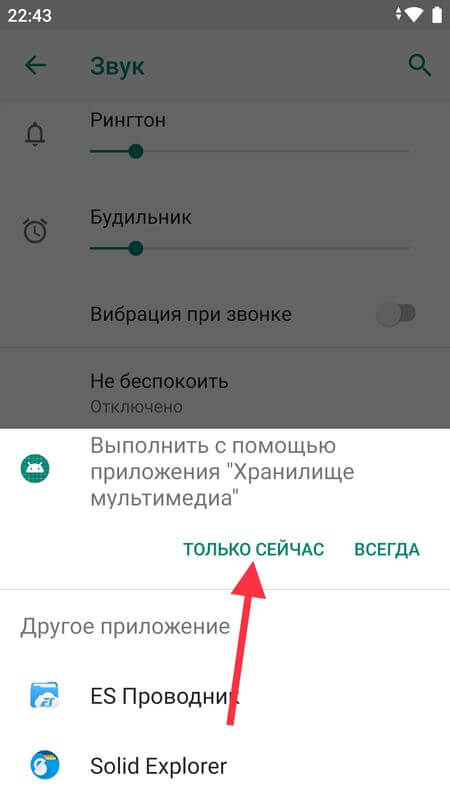
Чтобы установить новый рингтон, отметьте его и нажмите «ОК».
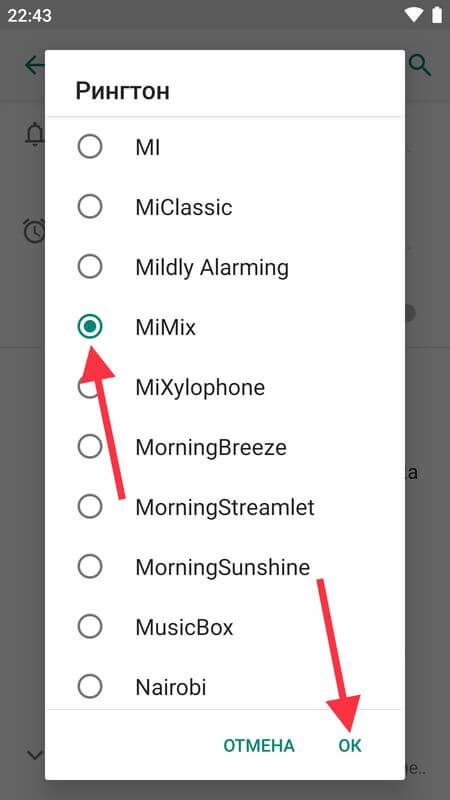
Смена рингтона на Android 8.0
На Android 8.0 путь немного отличается: «Настройки» → «Звук» → «Расширенные настройки» → «Рингтон» → «Хранилище мультимедиа».
Чтобы поставить собственную мелодию на звонок, сначала ее нужно загрузить на смартфон. Можете скачать ее на компьютер, затем подключить телефон к ПК при помощи USB и перекинуть трек в любую папку на SD карте или во внутренней памяти.
Если вы загружаете музыку через браузер на смартфоне, скачанный аудиофайл будет находиться в каталоге «Download».
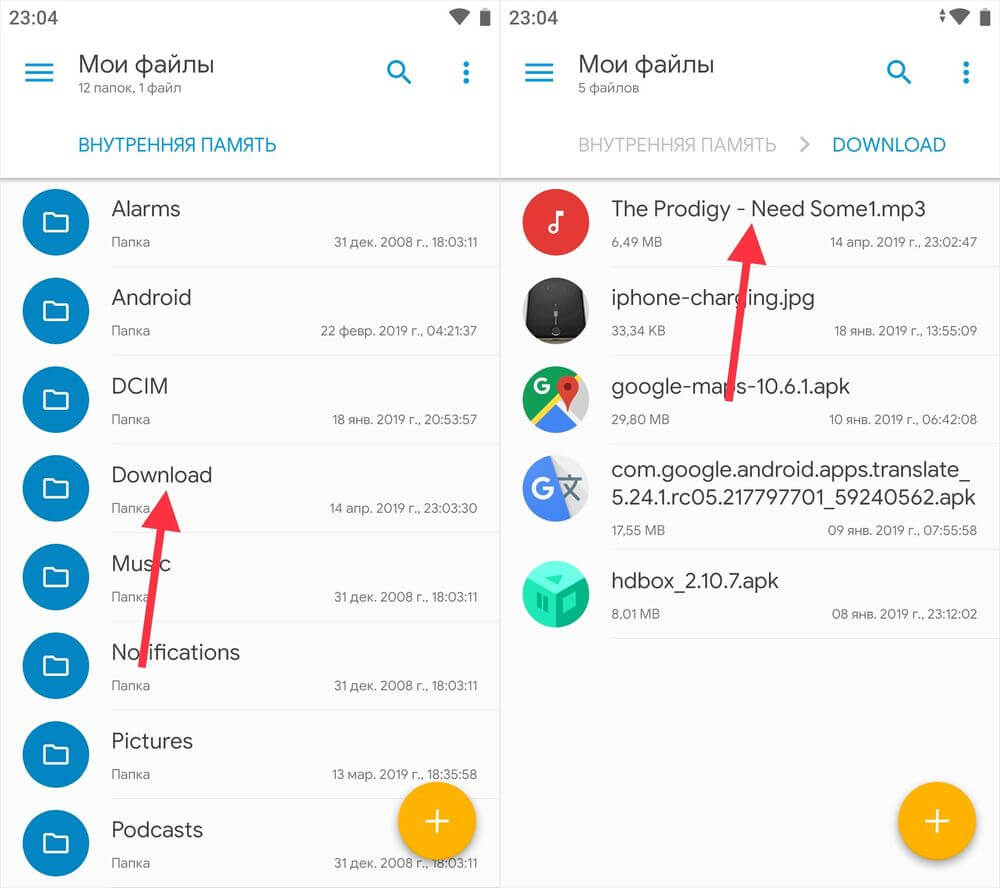
Меняем мелодию через «Настройки» и файловый менеджер
Для этого способа понадобится файловый менеджер. Если в системе не предустановлен Проводник, скачайте любой понравившийся из Google Play, например, Solid Explorer.
Затем откройте «Настройки» → «Звуки и уведомления» → «Рингтон». Теперь выберите не «Хранилище мультимедиа», а файловый менеджер (в моем случае Solid Explorer) и нажмите «Только сейчас».
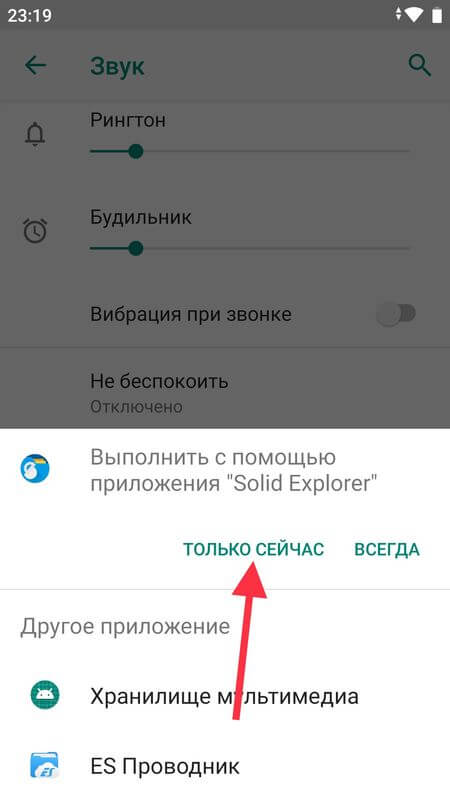
Перейдите в папку, куда загрузили песню и нажмите на нее. Все, рингтон выбран.
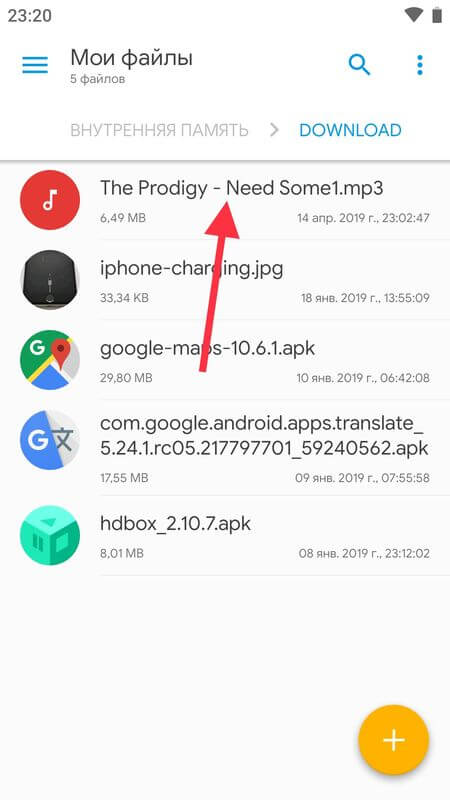
На Android 8 Oreo и 9 Pie
Описанный выше способ работает и на Android 8 и 9, но в последних версиях ОС появилась новая функция: перейдите в «Рингтон» → «Хранилище мультимедиа» и спуститесь в самый низ. Там расположена кнопка «Добавить рингтон». Нажмите на нее, после чего попадете в приложение «Файлы» и сможете выбрать нужную песню.
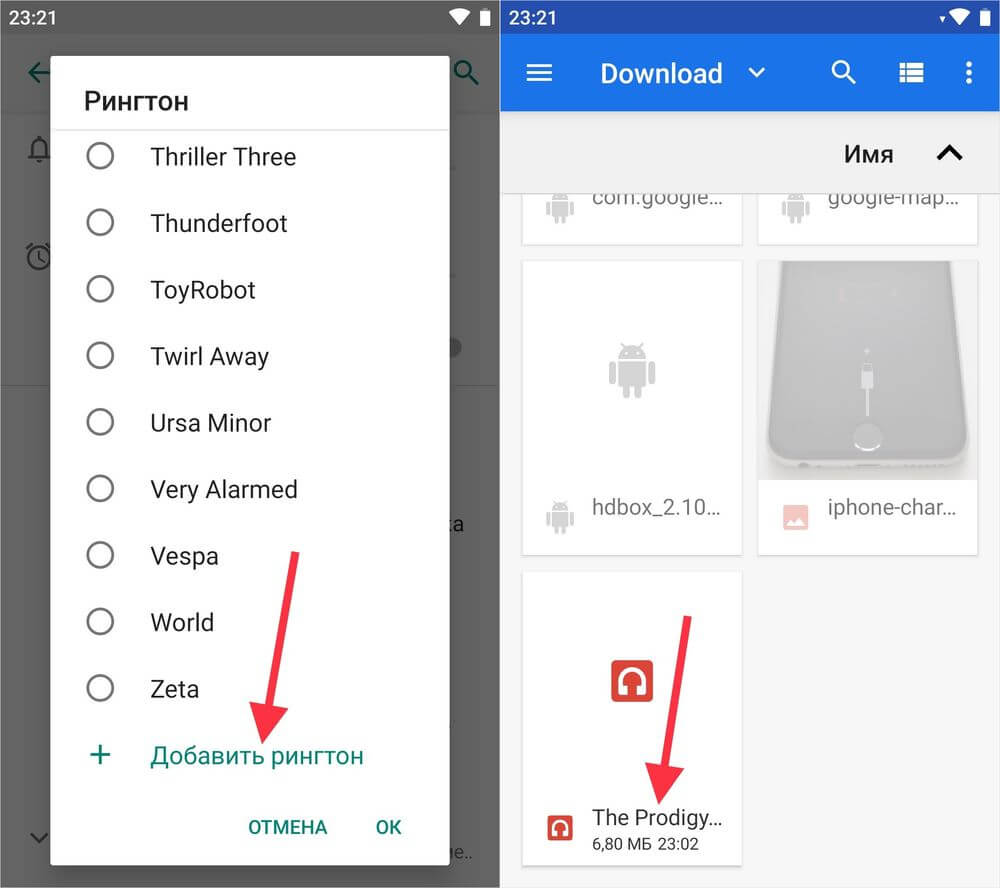
Трек появится в списке рингтонов и станет доступен для выбора.

Создаем папку «Ringtones» и перемещаем туда песню
Еще один способ как можно поставить песню на звонок – создать папку «Ringtones» во внутренней памяти телефона при помощи файлового менеджера и поместить в нее скачанный трек, после чего он появится в «Рингтонах».
Для этого, находясь в корневом каталоге, щелкните на «+» в правом нижнем углу Solid Explorer и выберите «Новая папка». Затем введите «Ringtones» и нажмите «ОК» чтобы сохранить.
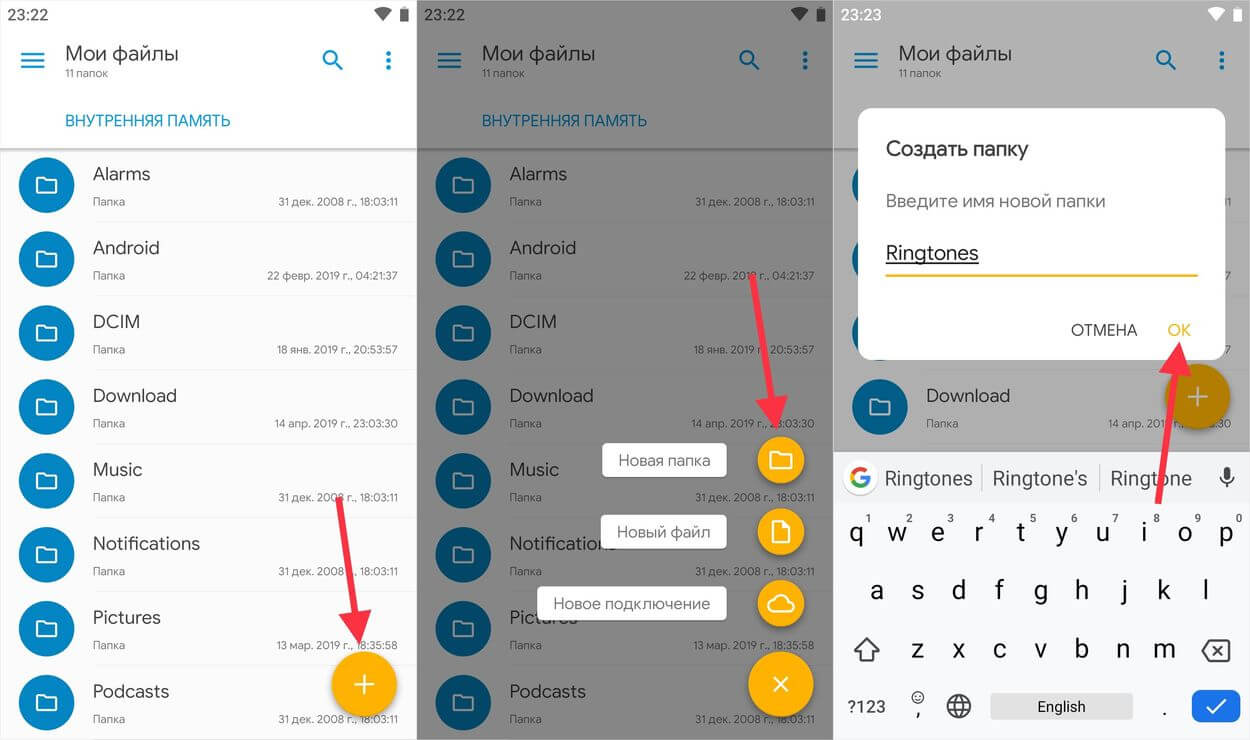
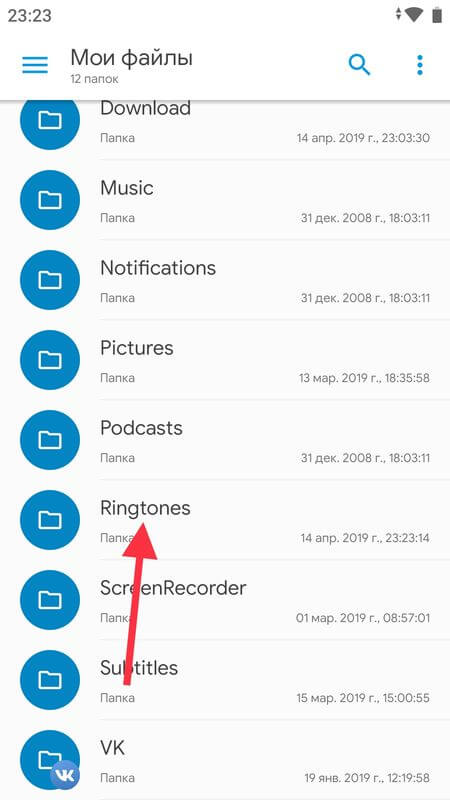
Переместите песню в «Ringtones». Для этого зажмите и удерживайте палец на аудиофайле до появления дополнительных опций. Щелкните на пункт «Копировать», перейдите в папку «Ringtones» и нажмите на кнопку «Вставить» в левом нижнем углу.
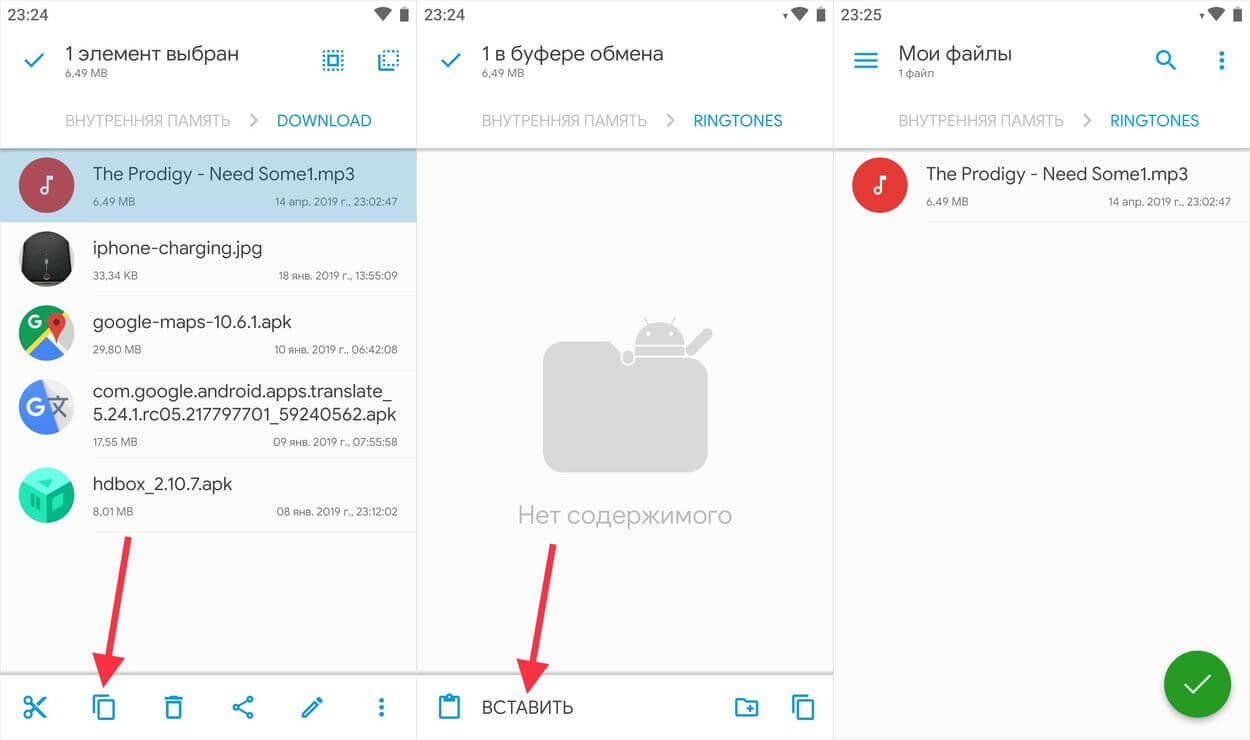
Теперь мелодия отобразится в меню «Настройки» → «Звук» → «Рингтон» → «Хранилище мультимедиа» и вы сможете ее выбрать.

Как поставить песню на звонок при помощи музыкального плеера
Вы также можете установить из Google Play любой музыкальный плеер и поставить песню на звонок при помощи него. В качестве примера использовался PlayerPro.
Перейдите в папку с треком и нажмите на три точки справа от него. В раскрывшемся меню выберите «Поставить на звонок».
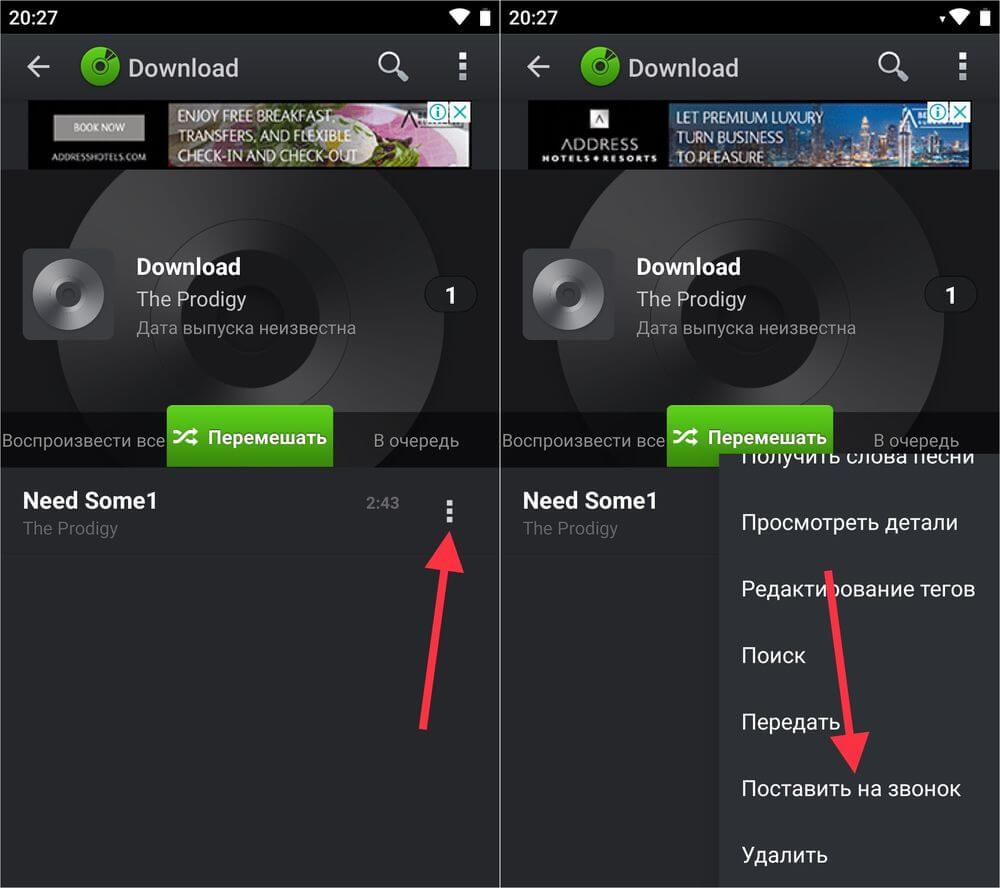
Если появится окно с сообщением, что приложению необходимо предоставить разрешение для установки рингтонов, нажмите «Разрешить». Вас перебросит на страницу настроек. Активируйте тумблер «Разрешить изменение системных настроек» и вернитесь назад. Трек будет установлен в качестве рингтона.
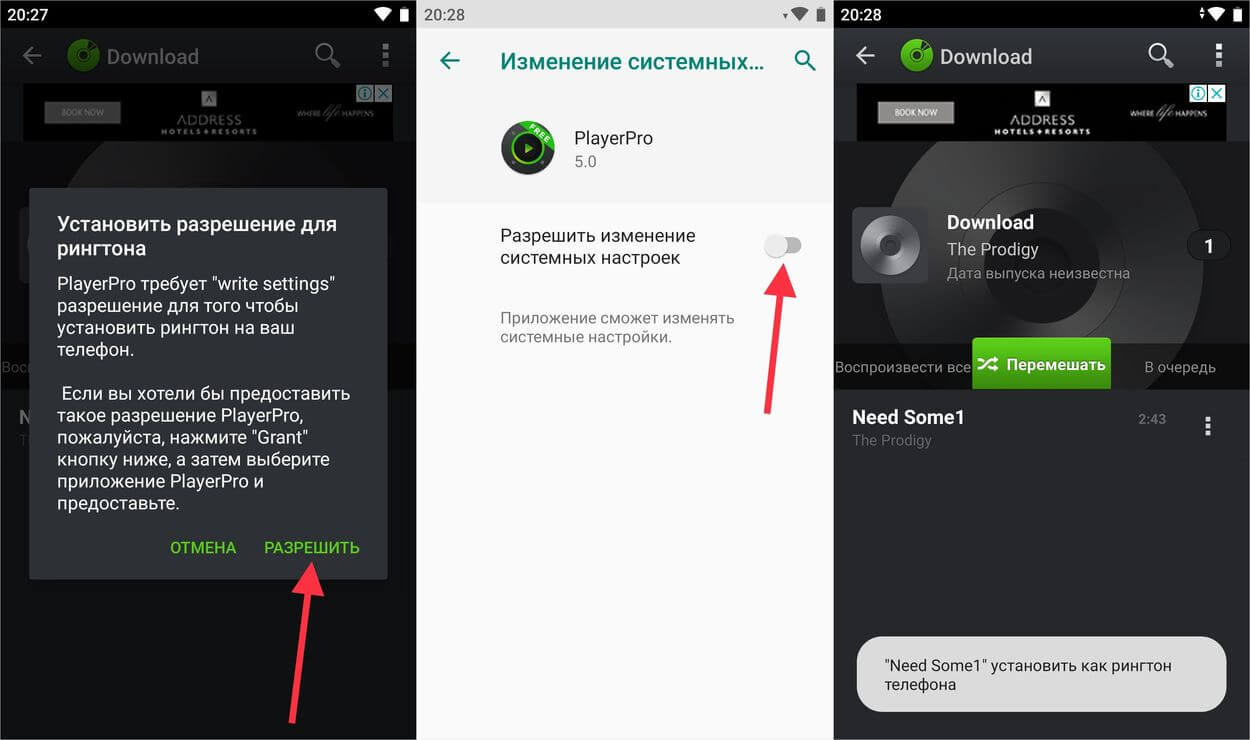
Как установка рингтона выполняется с помощью других музыкальных плееров показано в видео.
Используем ES Проводник
С помощью файлового менеджера ES Проводник тоже можно поставить загруженный трек на звонок.
Перейдите на главный экран приложения и откройте раздел «Музыка». Кликните по нужному треку, выберите «ES Медиаплеер» и щелкните по кнопке «Только в этот раз».
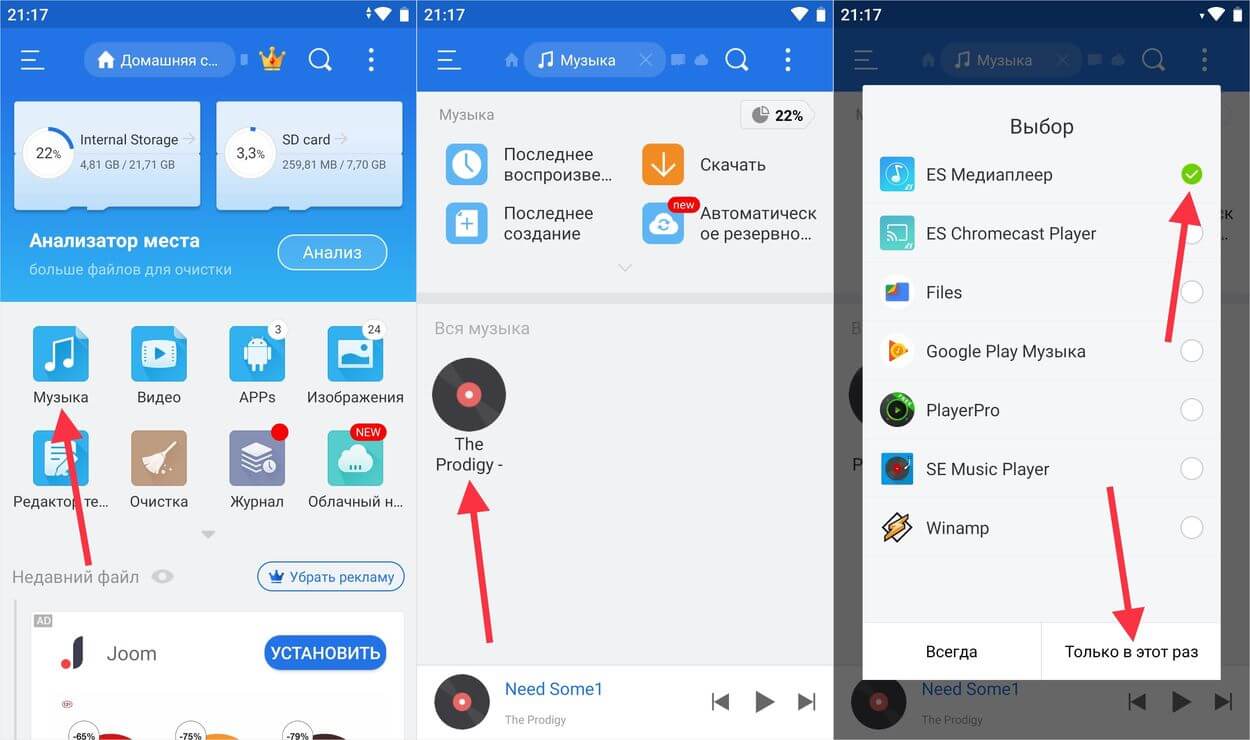
Трек начнет проигрываться. Нажмите на три точки в правом верхнем углу. Раскроется меню с опциями – выберите в нем пункт «Установить на звонок». Во всплывающем окне также выберите «Установить на звонок».

Если появится окно с предупреждением о необходимости предоставить ES Проводнику разрешение, кликните по кнопке «Разрешить» и активируйте переключатель на странице настроек. Вернитесь назад и рингтон будет установлен.
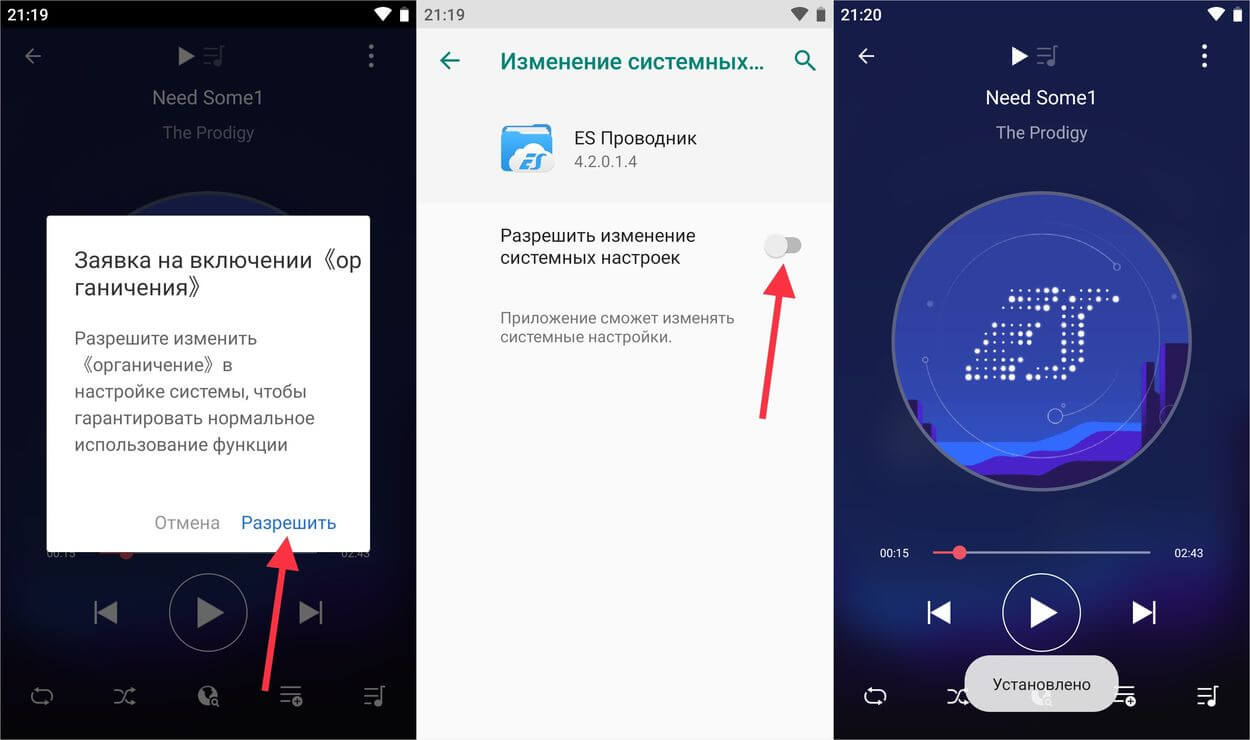
Это были все способы поставить любимую песню на звонок. Если возникнут вопросы, задавайте их в комментариях.
( 9 оценок, среднее 3.89 из 5 )
Содержание
- Как заменить мелодию на звонке стандартными средствами Android
- Использование музыкального проигрывателя
- Установка мелодии через раздел «Настройки»
- Использование приложения «Контакты»
- Установка с помощью диспетчера файлов
- Использование сторонних приложений
- Как поменять стандартный рингтон?
- Как установить собственную музыку или песню на звонок?
- Через меню выбора рингтона
- Установка через файловый менеджер
- Как поставить мелодию на смартфоне с чистым Android 8.1.0
- Смена рингтона на Android 8.0
- Как сменить рингтон на Андроид при помощи файлового менеджера и параметров телефона
- Для телефонов Xiaomi
- Для устройств Huawei и Honor
- Андроид версии 8 Oreo и 9 Pie
- Как поставить мелодию на смартфоне Samsung c оболочкой TouchWiz
- Как Установить Музыку на Nokia в Приложение «Контакты» – Способ #2
- Установка Мелодии на Nokia Через Раздел «Настройки» – Способ #1
- Как поменять мелодию звонка через плеер
- Встроенный плеер Xiaomi, Huawei и Honor
- Создать папку «ringtones» на Андроид 8 и 9
- Как установить мелодию для каждого контакта?
- Используем ES Проводник
- С помощью приложения Group Ringtones
- Создаем папку «Ringtones» и перемещаем туда песню
В смартфоне по умолчанию вшит определенный набор рингтонов. Чтобы выбрать другой, необходимо сделать следующее:
- Открыть настройки устройства.
- Найти раздел «Звук».
- Для операционных систем ранних версий (4.Х и более старых) нужно нажать на кнопку параметров (шестеренка).
- На телефонах с чистым Андроидом и оболочкой MIUI выбрать пункт «Рингтон». В Huawei и Honor — «Мелодия вызова».
- Если всплывает окно, предлагающее выбрать программу, при помощи которой найти аудио для установки на звонок, то необходимо нажать «Хранилище мультимедиа». Это папка со стандартными мелодиями.
- Последний шаг — выбрать рингтон. Чтобы установить стандартный звук, нужно найти пункт с надписью «по умолчанию» в скобках.
Обратите внимание. Руководство не указывает точное расположение параметров, потому что названия опций отличаются на устройствах от разных производителей. Например, смартфоны с оболочкой MIUI и EMUI имеют разные интерфейсы. То же касается чистой операционной системы (официальной или взломанной). Но суть настроек не меняется. Рекомендуется искать похожие пункты.
В пиратских прошивках и версиях OS ниже 4.4.х часто всплывает ошибка, при выборе хранилища мультимедиа. Решение — использовать файловый менеджер. Стандартные рингтоны находятся в папке «ringtones» по следующей директории: «/system/media/». Файлы по этому пути системные, поэтому скрыты по умолчанию. Для просмотра рекомендуется использовать кастомный проводник, требующий рут-права. Для установки мелодии понадобится зайти в папку, удерживать палец на выбранном рингтоне и нажать соответствующую опцию.
Похожие ошибки появляются из-за противоречий в коде системы. К примеру, при использовании устаревших программ для получения root-прав. Чтобы решить проблему навсегда, рекомендуется перепрошить Android-гаджет.
Использование музыкального проигрывателя
Поставить мелодию на звонок на Андроид можно несколькими способами. Самый простой из них заключается в использовании для этих целей музыкального проигрывателя. Однако стороннее решение не подойдет! Вам нужно запустить предустановленный проигрыватель, который обычно называется «Музыка».
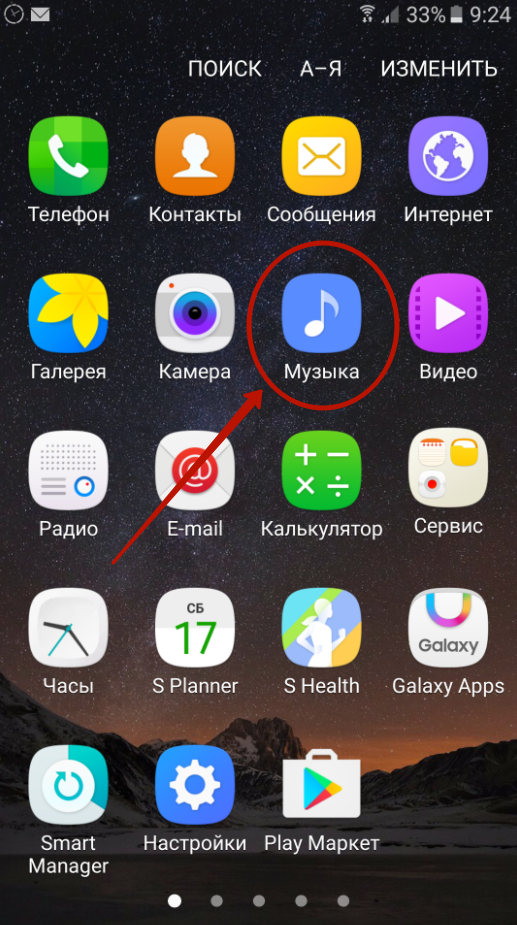
Шаг 1. Запустите приложение и выберите ту композицию, которые вы хотите установить на звонок.
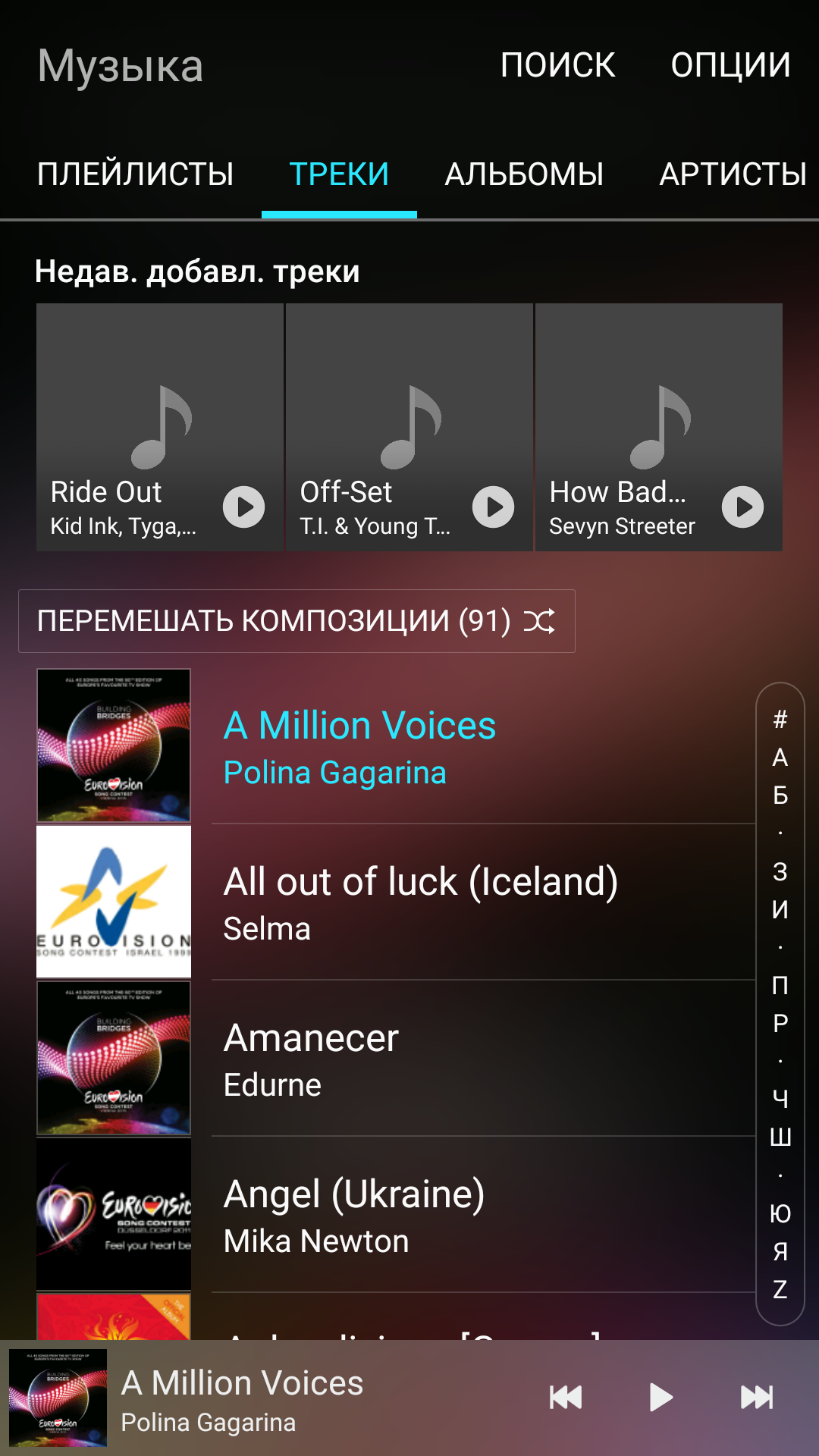
Шаг 2. Удерживайте палец на этой песне, дождавшись появления контекстного меню.
Шаг 3. Выберите пункт «Использовать как рингтон» или «Поставить на звонок».
Внимание: данный способ может не работать на новых смартфонах. Всё зависит от конкретной фирменной оболочки. Во многих из них установить музыку на звонок можно только другими способами — проигрыватель для этих целей не годится.
Установка мелодии через раздел «Настройки»
Этот метод работает на подавляющем большинстве смартфонов. Для того, чтобы поставить песню на звонок, нужно совершить следующие действия:
Шаг 1. Зайдите в «Настройки».

Шаг 2. Перейдите в раздел «Звук». Также он может называться «Звуки и уведомления».
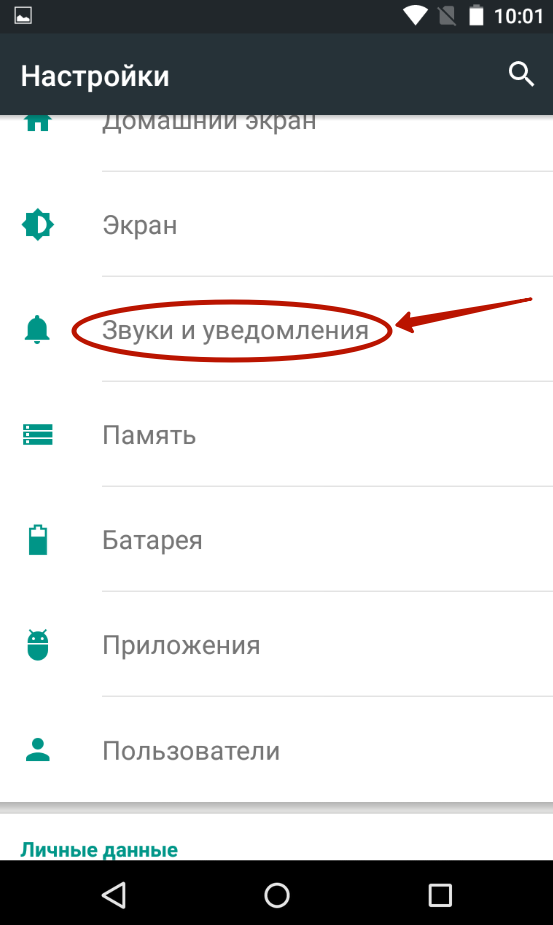
Шаг 3. Здесь нажмите на пункт «Рингтон». Также он может называться «Мелодия телефона», «Мелодия звонка» и т.д.
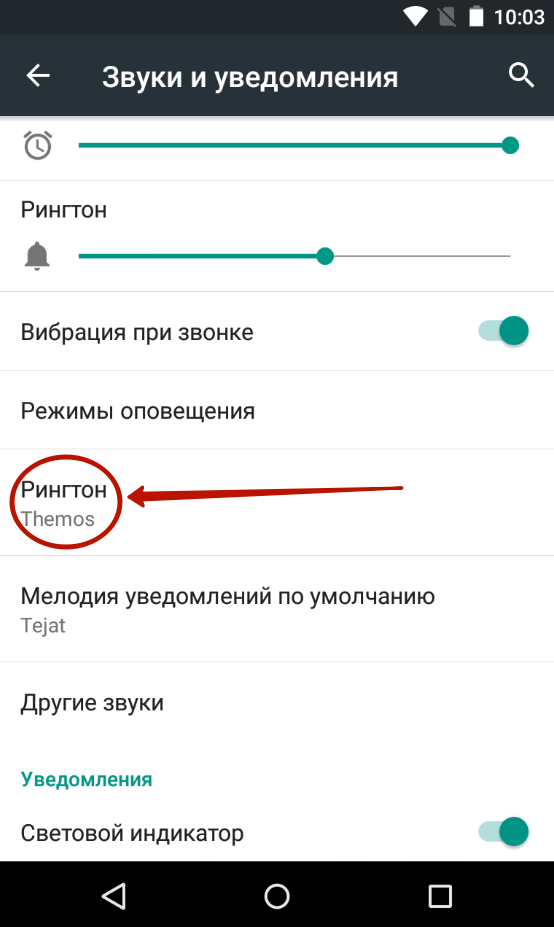
Шаг 4. На этом шаге вам может потребоваться выбор приложения, при помощи которого будет просматриваться ваша медиатека. Например, можно для этого задействовать файловый менеджер ES Проводник.
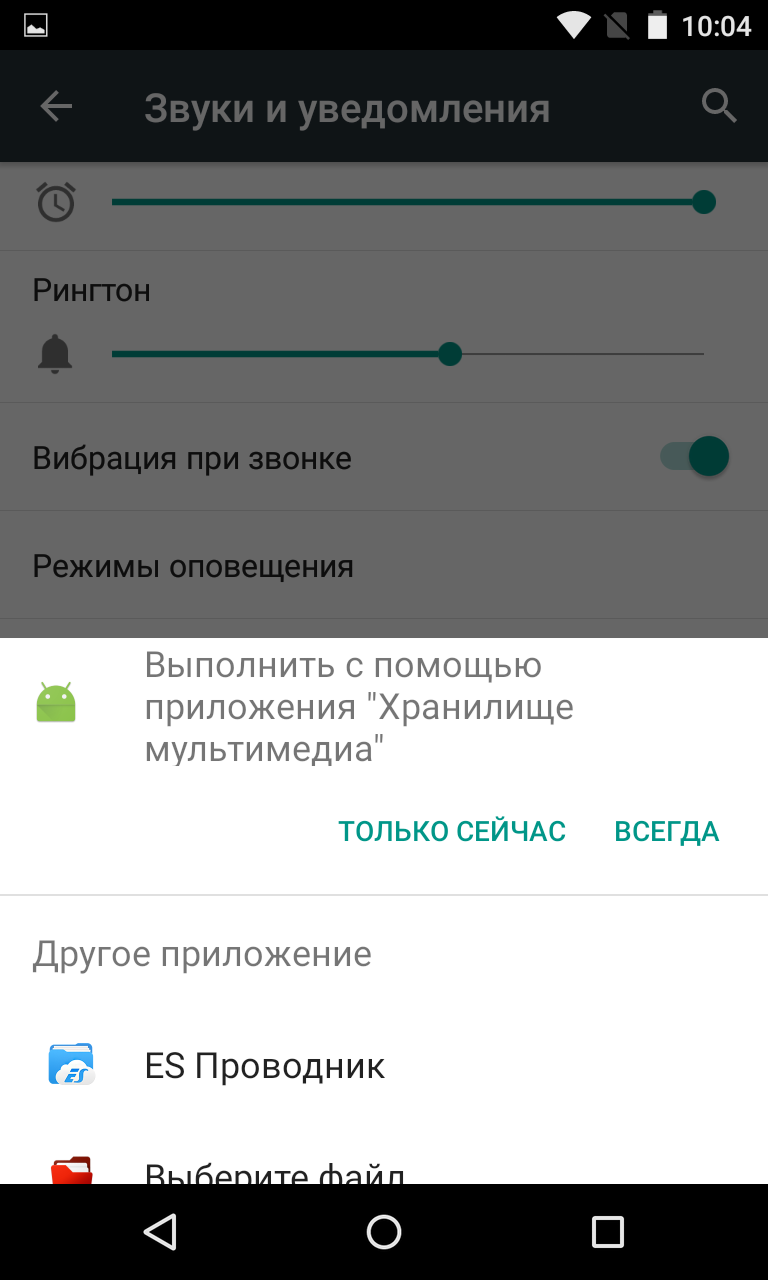
Шаг 5. Выберите ту песню, которую вы желаете использовать в качестве рингтона.
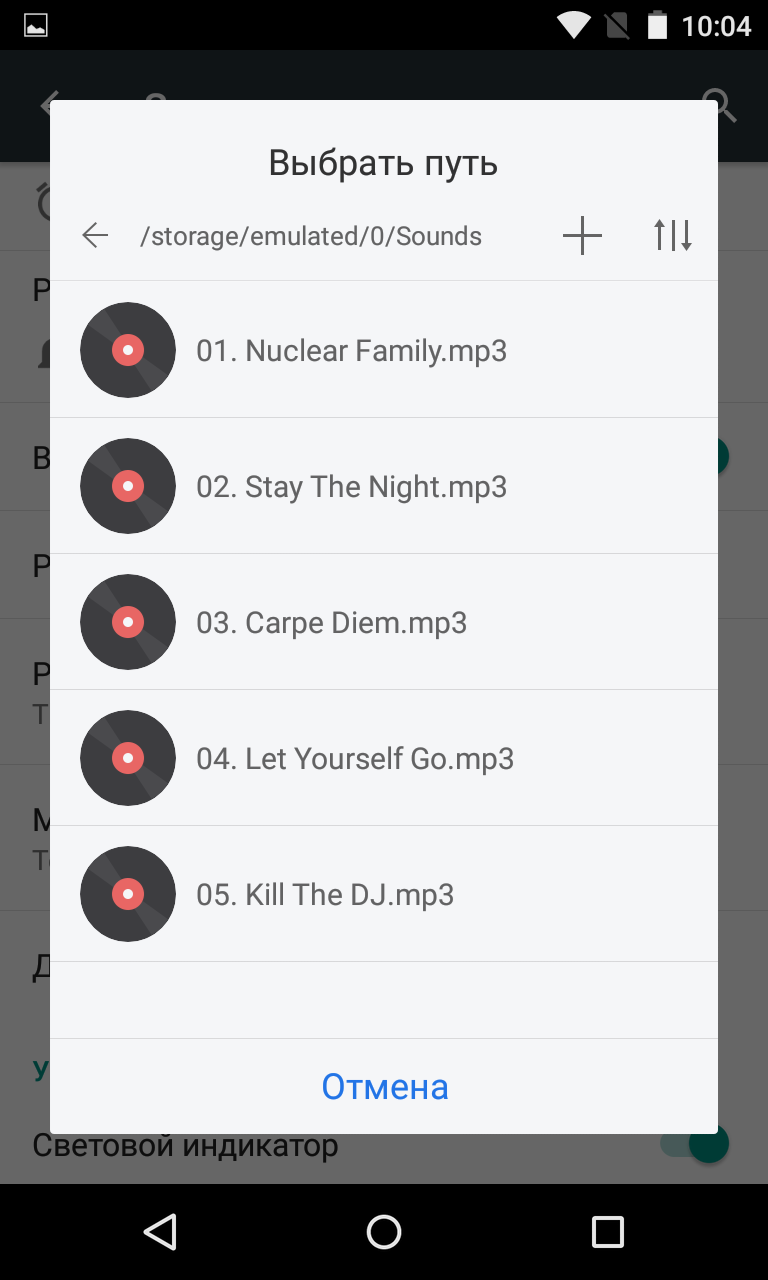
Вот и всё! Таким же образом вы можете поставить мелодию на СМС на Андроид — в этом случае вас должен интересовать пункт «Мелодия уведомлений по умолчанию».
На современных смартфонах, работающих на более актуальных версиях Android, порядок действий может немного отличаться. Например, на устройствах Xiaomi (оболочка MIUI) нужно сделать следующее:
Шаг 1. В настройках выбрать раздел «Звук и вибрация», а затем нажать на кнопку «Рингтон».
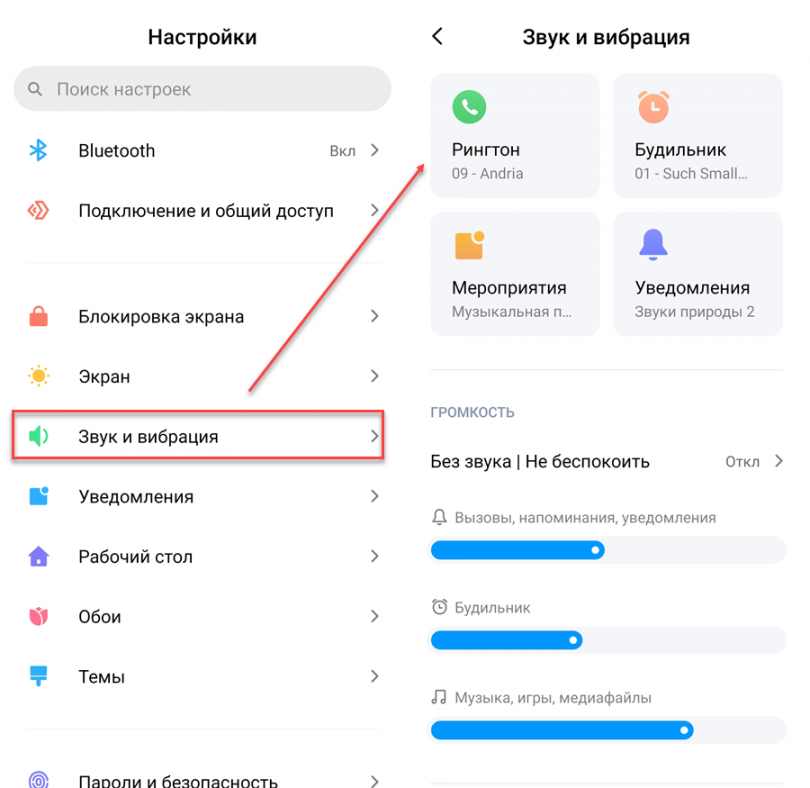
Шаг 2. По желанию вы можете выбрать мелодию из доступных. Если вы хотите установить пользовательский трек, то выберите «Все мелодии». На открывшейся странице нажмите «Выбор мелодии на устройстве».
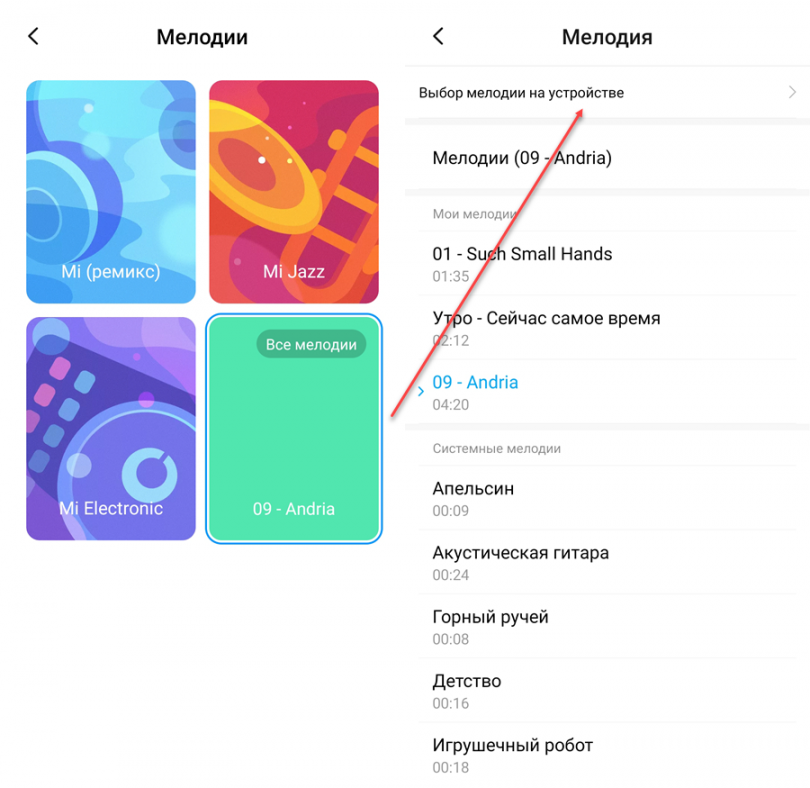
Шаг 3. Появится окно, где можно указать источник. Удобнее всего производить настройки через проводник, но вы можете воспользоваться другим способом. После этого остается выбрать желаемый трек и нажать «Ок».

Обратите внимание, что с помощью данного способа вы установите рингтон для всех входящих вызовов. Пользовательские мелодии настраиваются отдельно, через контакты.
Использование приложения «Контакты»
В своё время даже смартфоны на базе Symbian позволяли задавать каждому контакту определенную мелодию. Сделать это можно и на Android. Для этого необходимо следовать данной инструкции:
Шаг 1. Перейдите в раздел «Контакты».
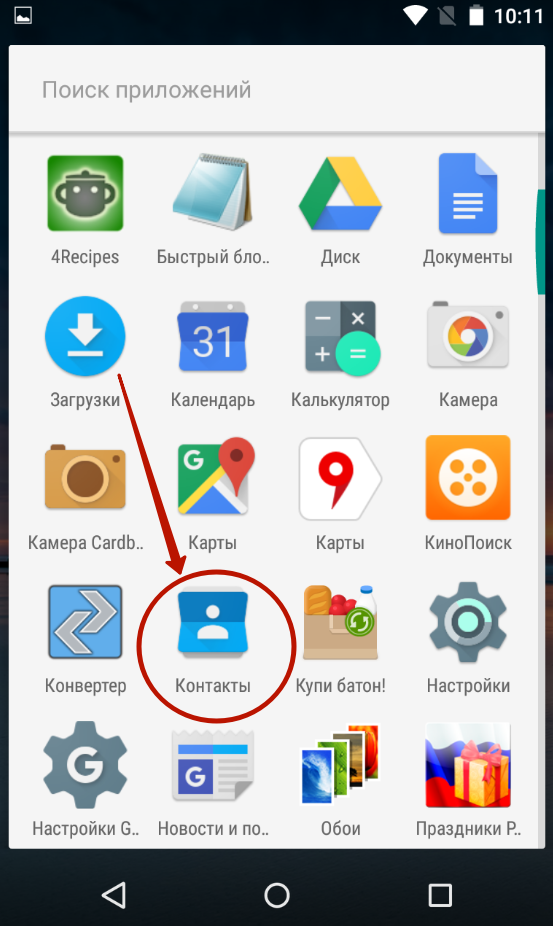
Шаг 2. Выберите интересующий вас контакт.
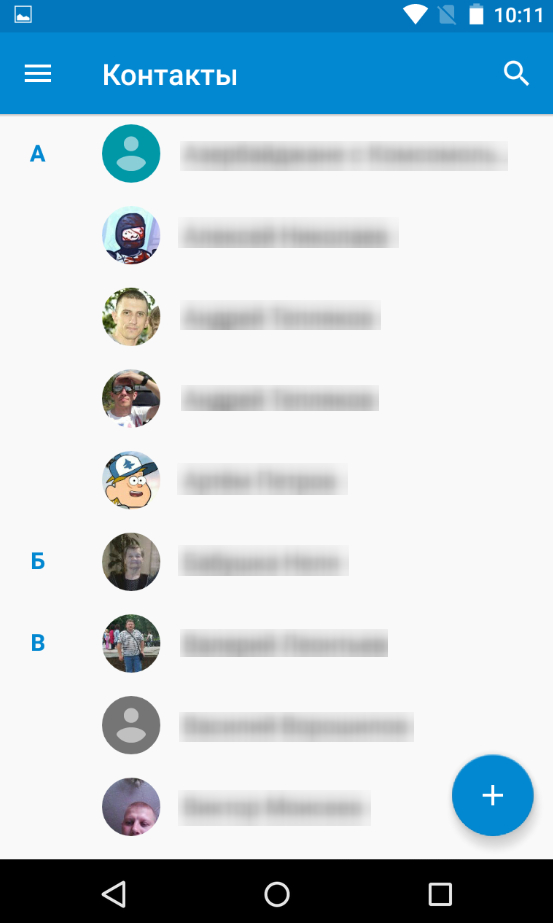
Шаг 3. Здесь необходимо нажать кнопку «Изменить». Она может выглядеть в виде карандаша или прятаться под троеточием, расположенным в правом верхнем углу.
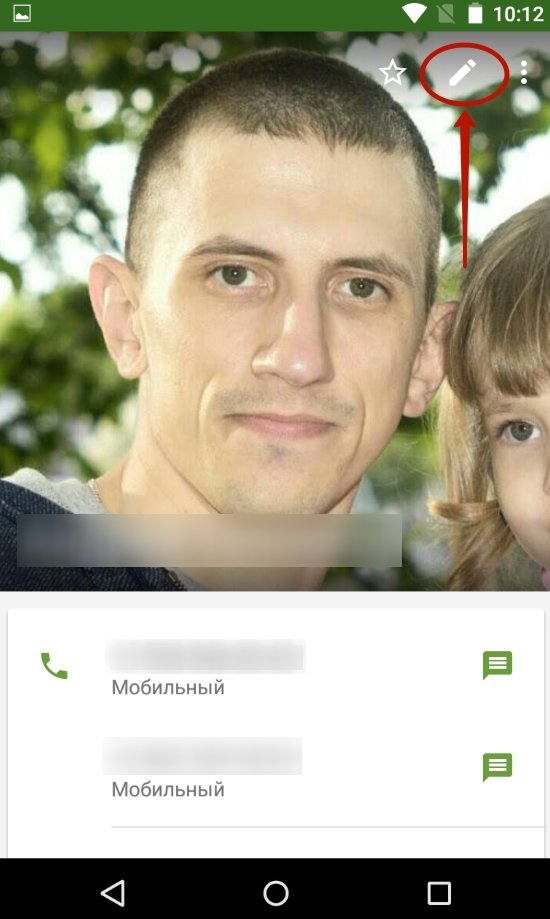
Шаг 4. Теперь точно нужно нажать на три точки. Во всплывающем меню нажмите на пункт «Задать рингтон».
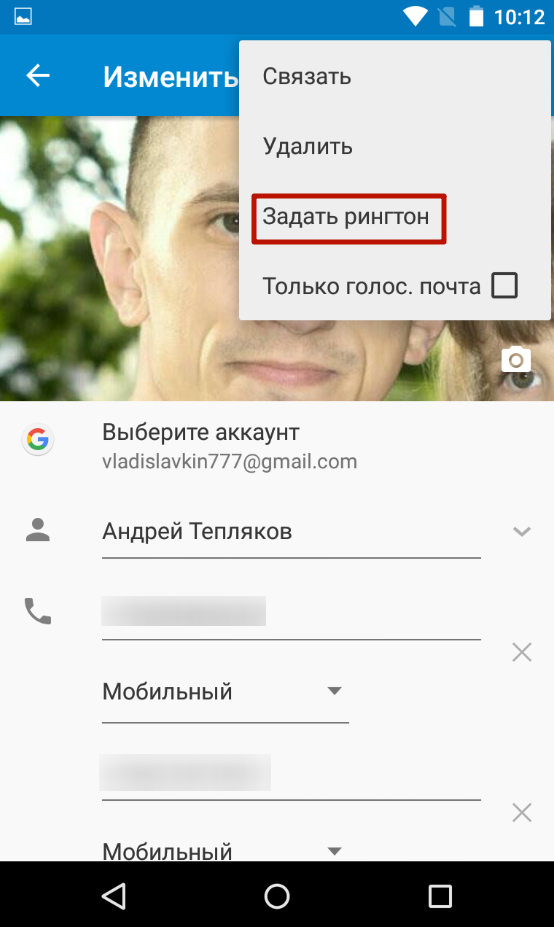
Шаг 5. Выберите приложение, при помощи которого будет осуществляться просмотр списка композиций, хранящихся на устройстве.
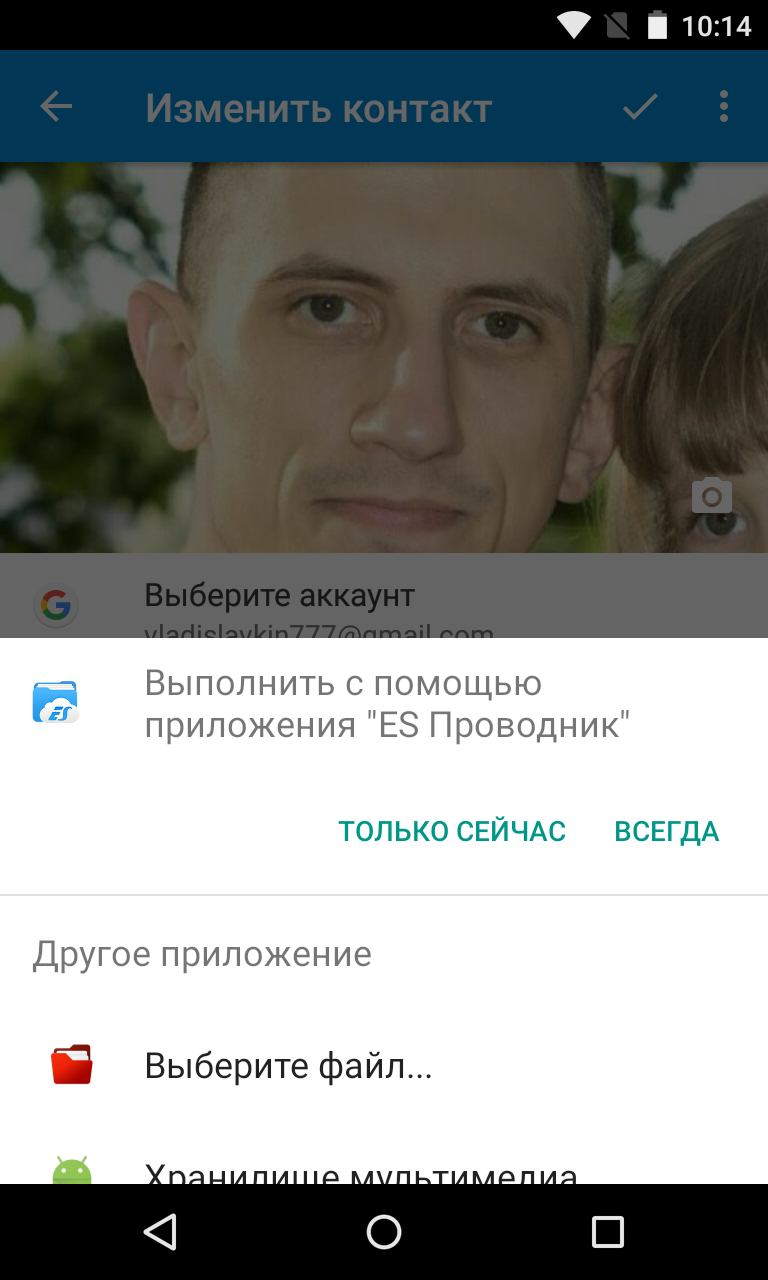
Шаг 6. Выберите папку с MP3-песнями, а затем и саму композицию.
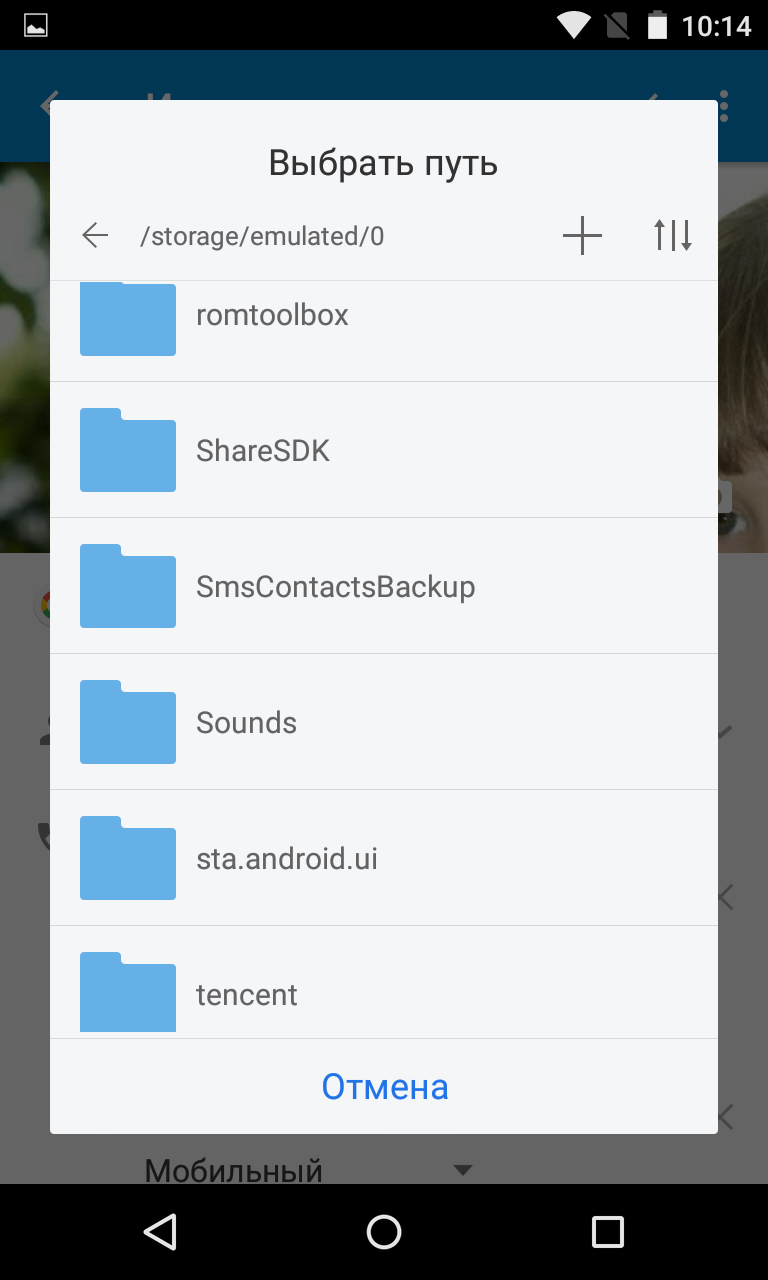
Шаг 7. Сохраните результат, нажав на галочку.
Обратите внимание: на некоторых смартфонах процесс установки рингтона может отличаться. Всё, опять же, зависит от фирменной оболочки — каждый производитель изощряется по-своему. Наш пример приведён для «чистого» Android, устанавливающегося на аппараты семейства Nexus.
На устройствах Xiaomi порядок будет немного отличаться. Например, выбрав нужный контакт вам не придется переходить в режим редактирования. Достаточно в этом же окне нажать кнопку «Мелодия по умолчанию». После этого откроется новое окно, в котором вы сможете настроить рингтон (как это сделать мы уже рассказали).
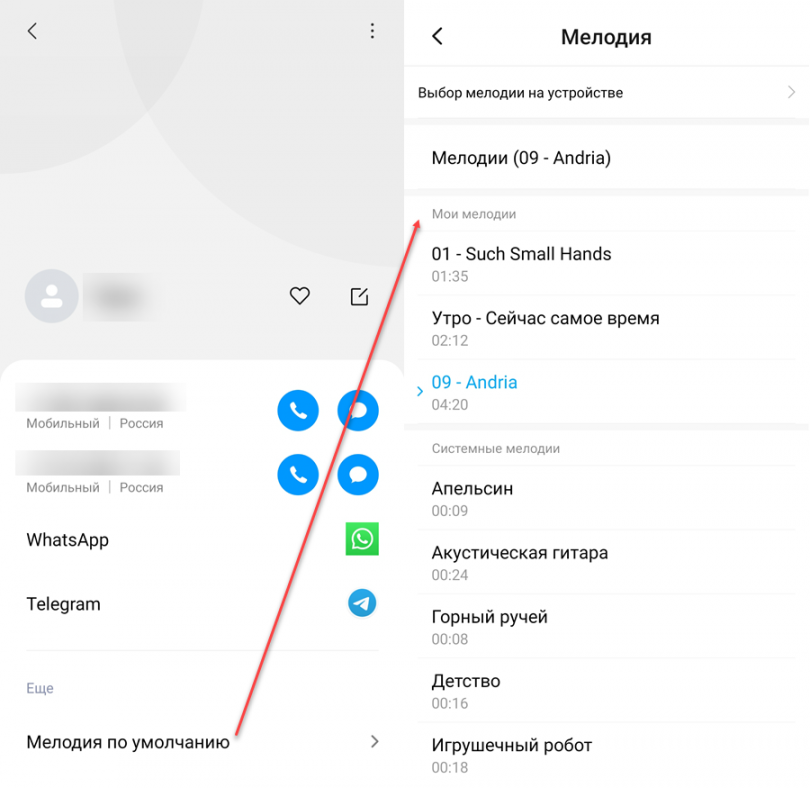
Установка с помощью диспетчера файлов
Второй способ установки мелодии осуществляется с помощью файлового менеджера. Находим значок с названием «Мои файлы», «Диспетчер файлов», «Файлы». Еще у Вас есть возможность пользоваться сторонними файловыми менеджерами.
Далее Вы выбираете папку с музыкой, где находится будущая мелодия звонка.
Для того чтобы открыть опцию данного файла, необходимо зажать и удерживать его пальцем. В дополнительном окне Вам предложат отправить по Bluetooth, копировать, вырезать, переместить и многое другое. Вам нужен пункт «Использовать как сигнал вызова».
СОВЕТ! Если Вы сразу не увидите эту надпись, найдите троеточие и откройте еще одно дополнительное окно, где будут находиться расширенные возможности. Далее так же выбираете «Использовать в качестве сигнала» и дело сделано.
Все композиция выбрана и сохранена на мелодии входящего вызова.
Использование сторонних приложений
Для смены мелодий можно пользоваться и сторонними утилитами. Зачастую они делают этот процесс чуть более удобным. Мы рекомендуем опробовать Rings Extended, GO SMS Pro и RingTone Slicer FX. Все они отличаются по своему функционалу, предоставляя более расширенные возможности по установке рингтонов.
Как поменять стандартный рингтон?
В операционной системе Андроид уже имеется хорошая коллекция рингтонов. Вы можете выбрать любой из них и установить на звонок. Для этого следуйте шагам, приведенным ниже.
- Перейдите в меню «Настройки» и найдите пункт «Звук»
- Выберите SIM-карту для звонков на которую хотите изменить рингтон
- Выберите категорию рингтона
- Выберите сам рингтон и нажмите сохранить
Как установить собственную музыку или песню на звонок?
К сожалению данный пункт может отличаться на разных устройствах, поэтому мы опишем два способа установить скачанную песню или музыку в качестве рингтона.
Через меню выбора рингтона
Начать рекомендую именно с данного способа, так как он работает на большинстве устройств и предусмотрен встроенными возможностями ОС Android. Из предыдущего пункта вы уже знаете как зайти в меню выбора рингтона, пожалуйста, повторите описанные выше действия и дойдите до окна выбора категории, а далее следуете приведенной ниже инструкции.
- Перейдите в «Мои сигналы»
- Нажмите на «+» в нижнем углу
- Выберите в файловом менеджере нужную песню
- Нажмите «Сохранить»
Установка через файловый менеджер
Вы можете установить мелодию в программе просмотра файлов вашего устройства — файловом менеджере. Для этого достаточно совершить долгое нажатие на интересующий трек и нажать на «Установить в качестве мелодии».
Как поставить мелодию на смартфоне с чистым Android 8.1.0
Для начала покажем, что нужно сделать, для того чтобы поставить мелодию на звонок на смартфоне с чистым Android, то есть на смартфоне без сторонних оболочек от производителя. Примером такого смартфона являются устройства из линеек Google Nexus и Google Pixel. В нашем случае это будет Google Nexus 5X с Android 8.1.0.
Для начала нужно открыть настройки Андроида. Это можно сделать несколькими способами. Например, вы можете использовать иконку на рабочем столе или найти приложение «Настройки» в списке всех приложений. Но, самый простой способ – это открыть верхнюю шторку и нажать на кнопку настроек.
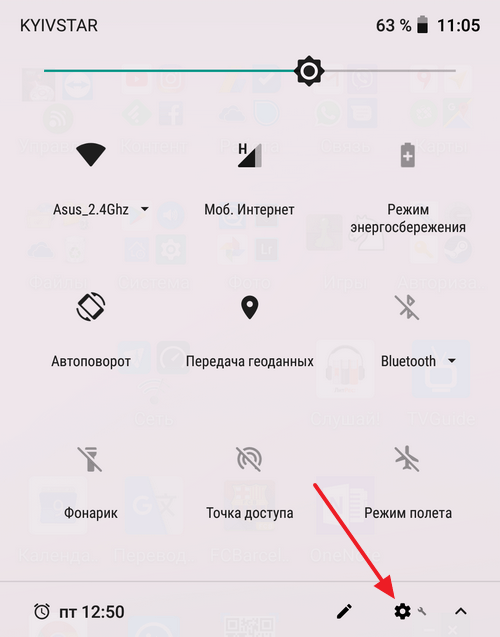
После открытия настроек нужно перейти в раздел «Звук».
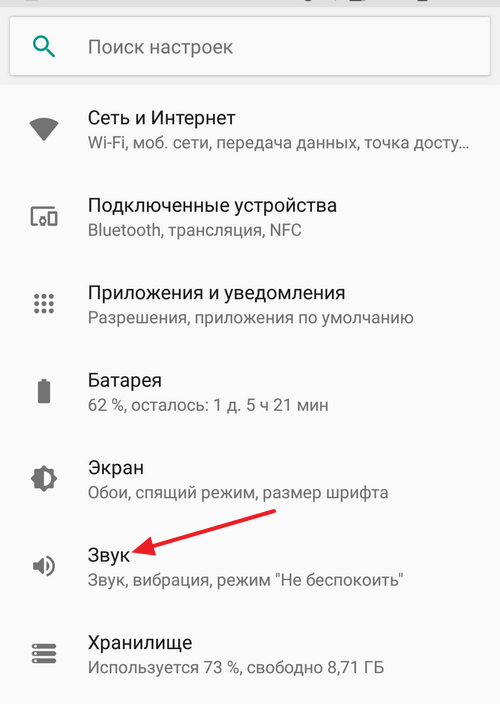 В результате перед вами откроется страница с настройками звука. Здесь можно настроить громкость звонка, будильника, а также изменить другие параметры касающиеся воспроизведения звуков. Среди прочего здесь есть раздел «Рингтон», откройте его, для того чтобы поставить мелодию на звонок.
В результате перед вами откроется страница с настройками звука. Здесь можно настроить громкость звонка, будильника, а также изменить другие параметры касающиеся воспроизведения звуков. Среди прочего здесь есть раздел «Рингтон», откройте его, для того чтобы поставить мелодию на звонок.
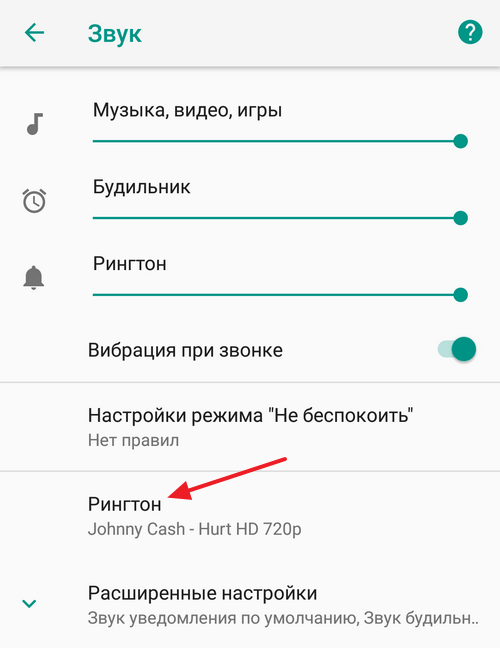
После этого перед вами появится список стандартных мелодий для звонка и вы можете поставить одну из них. Но, если ни одна стандартных мелодий вам не подходит, то вы можете добавить собственную мелодию. Для этого нужно нажать на ссылку «Добавить рингтон», которая находится в самом низу списка.
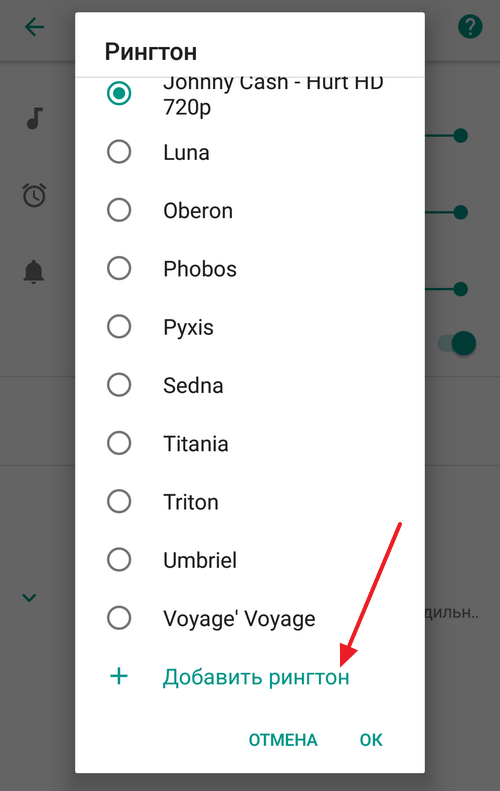
После этого появится файловый менеджер, с помощью которого можно выбрать мелодию. По умолчанию, файловый менеджер открывается на вкладке «Недавние». Для того чтобы перейти к другим источникам файлов нажмите на кнопку в левом верхнем углу.

После нажатия на эту кнопку появится меню, в котором можно выбрать источник, с которого нужно выбрать мелодию. Если нужная вам мелодия хранится в памяти устройства, то кликните на название вашего смартфона. Также с помощью данного файлового менеджера можно выбрать мелодию, которая хранится в облачном хранилище, в папке «Загрузке» или в других местах.
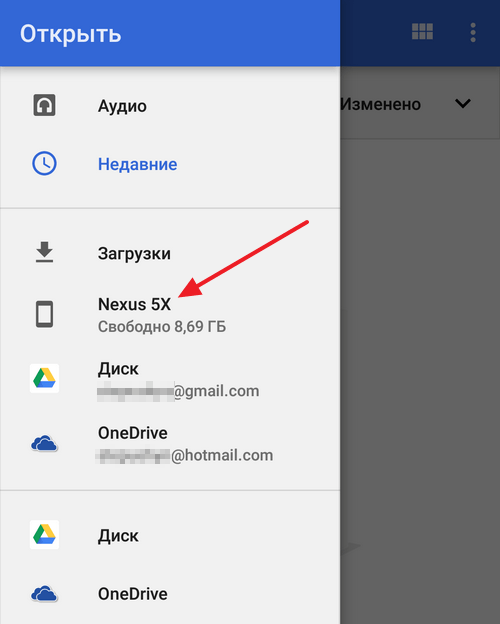
После того как вы выберите мелодию в файловом менеджере вы вернетесь к списку доступных мелодий звонка.
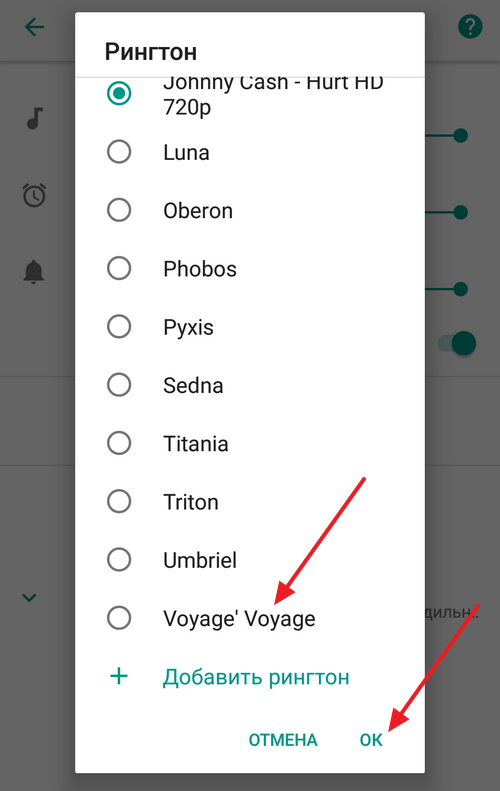
Теперь, для того чтобы поставить мелодию на звонок, вам остается только выбрать добавленную композицию и нажать на кнопку «ОК» для сохранения настроек.
Еще раз отметим, что описанная выше инструкция относится к смартфонам с чистым Android, без каких-либо сторонних оболочек. Если у вас смартфон с не стандартной оболочкой, то процесс установки мелодии на звонок может отличаться. Но, даже в этом случае отличия будут не значительными и используя информацию с этой статьи вы сможете разобраться. Для примера мы дополнительно рассмотрим процесс установки мелодии на смартфоне Samsung Galaxy S4 c оболочкой TouchWiz.
Смена рингтона на Android 8.0
На Android 8.0 путь немного отличается: «Настройки» → «Звук» → «Расширенные настройки» → «Рингтон» → «Хранилище мультимедиа».
Как сменить рингтон на Андроид при помощи файлового менеджера и параметров телефона
Сначала нужно скачать понравившуюся песню и перекинуть ее на карту памяти или внутреннее хранилище любым удобным методом:
- подключиться к компьютеру через USB-провод;
- через картридер (если есть разъем в компьютере или ноутбуке);
- передать по Bluetooth с другого смартфона;
- скачать на телефоне;
- через облачное хранилище.
Это одни из самых удобных способов. Их существует огромное множество. Естественно, лучше всего скачать через мобильный браузер в папку «Загрузки».
Дальше нужно действовать согласно предыдущей инструкции. Но вместо хранилища мультимедиа необходимо выбрать проводник. С его помощью понадобится найти файл и поставить песню на звонок. Если стандартного проводника нет в списке, то рекомендуется загрузить приложение через Google Play. Одна из лучших утилит — ES File Explorer.
Для телефонов Xiaomi
Руководство для смартфонов с оболочкой MIUI отличается от чистых версий операционной системы Андроид. Пошаговая инструкция:
- Открыть настройки мобильного телефона.
- Найти раздел «Звук и вибрация».
- Зайти во вкладку «Рингтон». В списке есть стандартные мелодии. Вверху окна расположена опция «Выбор мелодии». Во всплывшем меню нажать на проводник и найти файл. Затем понадобится подтвердить изменения.
Совет: В смартфонах от китайского концерна Xiaomi вшит файловый менеджер. Нет необходимости устанавливать кастомную утилиту.
Для устройств Huawei и Honor
Следующее пошаговое руководство подойдет для телефонов с оболочкой EMUI:
- Зайти в параметры смартфона.
- Открыть вкладку «Звук».
- Выбрать «Мелодия вызова». Нажать на нужную SIM-карту, если их две.
- Тапнуть по надписи «Музыка на устройстве».
В некоторых моделях телефонов Huawei и Honor есть возможность устанавливать видео на звонок. Для этого понадобится нажать на «Видео-мелодии» в четвертом пункте инструкции.
Андроид версии 8 Oreo и 9 Pie
Для новых прошивок нужно открыть настройки смартфона, выбрать пункт с параметрами звука и нажать на опцию «Рингтон». Во всплывшем окне тапнуть по «Хранилище мультимедиа». Далее, пролистать в самый низ окна и воспользоваться функцией «Добавить рингтон». Система откроет стандартный проводник, чтобы пользователь выбрал аудио файл.
Как поставить мелодию на смартфоне Samsung c оболочкой TouchWiz
Если вы хотите поставить мелодию на звонок для всех контактов сразу, то есть сменить стандартную мелодию звонка, то вам нужно открыть настройки и найти пункт «Звук». В случае оболочки TouchWiz этот пункт находится на вкладке «Мое устройство».
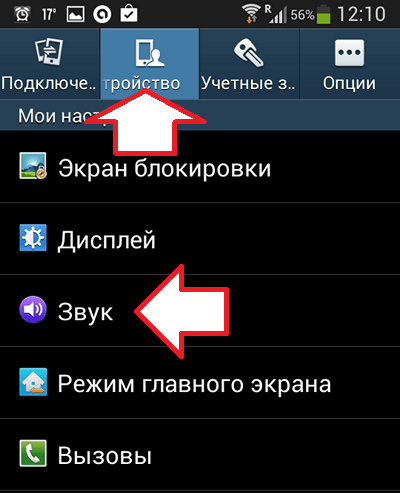
После того как вы откроете раздел настроек «Звук», вы увидите список всех настроек, которые имеют отношения к звуку. Здесь можно повысить или понизить громкость и поставить мелодию на звонки, сообщения и уведомления операционной системы. Для того чтобы поставить мелодию на звонок открываем раздел «Мелодии звонка».
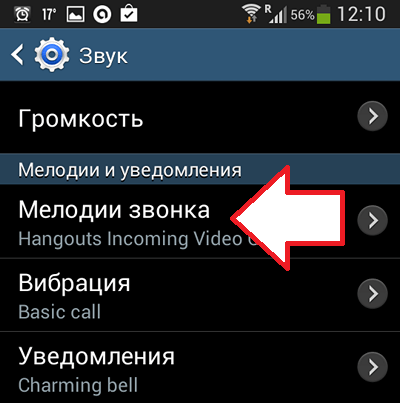
После этого перед вами откроется окно, в котором можно выбрать одну из стандартных мелодий. Если вы хотите поставить собственную мелодию на звонок, то вам нужно нажать на кнопку «Добавить» и выбрать файл с мелодией. После этого выбранная вами мелодия появится в списке стандартных, и вы сможете поставить ее на звонок.
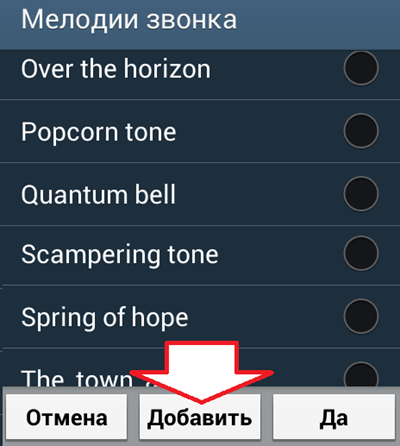
Как видите, в данном случае процесс установки мелодии немного отличается от чистого Андроид, но отличия не слишком большие. Как и на чистом Андроид, здесь нужно зайти в настройки, перейти в раздел «Звук» и добавить нужную мелодию.
Как Установить Музыку на Nokia в Приложение «Контакты» – Способ #2
Иногда возникает необходимость выделить определенный контакт на фоне остальных посредством особого звонка, чтобы сразу было понятно, от кого поступает звонок. Настройка рингтона для определенного контакта возможна через меню настроек «Контакты»:
- Запустите приложение «Контакты» и откройте страницу с информацией о контакте;
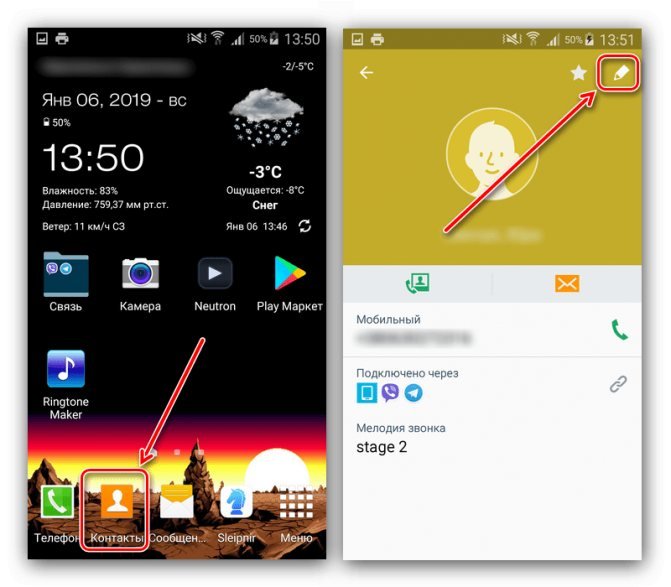
- Прокрутите вниз, пока не увидите раздел “Рингтоны”. Нажмите на него, и появится диалоговое окно с тремя вариантами:
- По умолчанию – использовать мелодию, которая установлена по умолчанию;
- Мелодии – выберите мелодию для конкретного контакта;
- Зайдите в “Мои файлы”, чтобы выбрать файл рингтона;
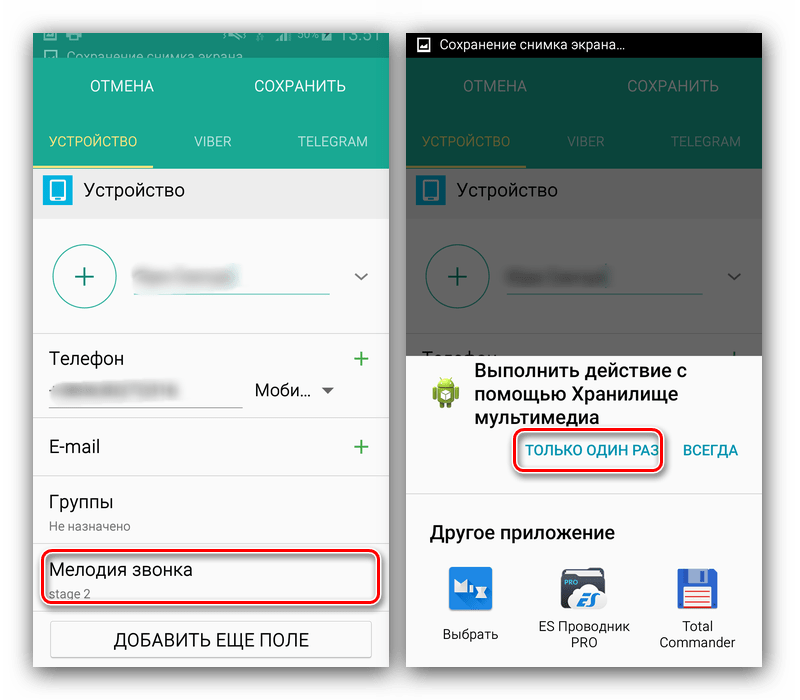
- Выберите “Перейти к моим файлам” и найдите нужный файл MP3;
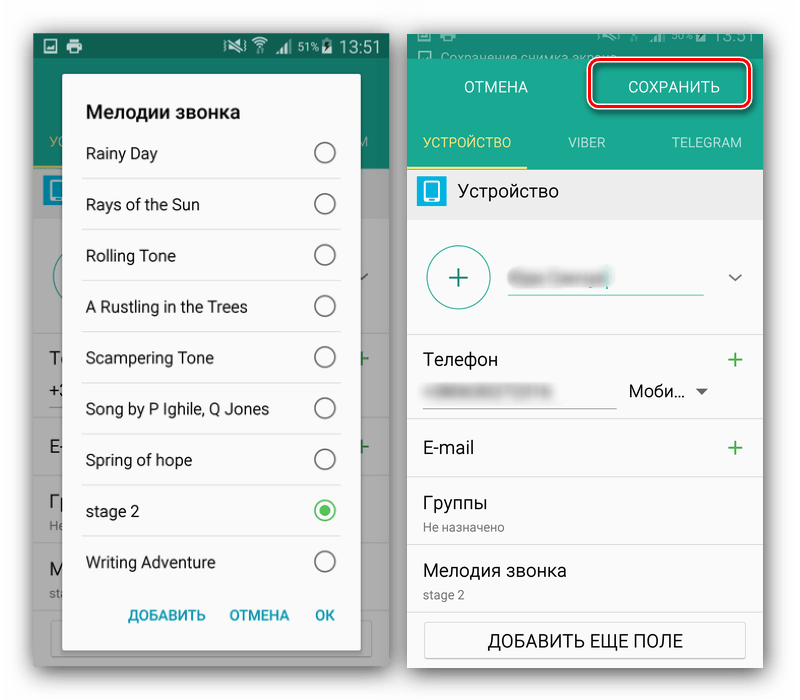
- Выберите файл MP3 и коснитесь Готово.
Установка Мелодии на Nokia Через Раздел «Настройки» – Способ #1
Чтобы установить файл MP3 в качестве пользовательской мелодии звонка для системы Android, необходимо выполнить следующие действия:
- Скопируйте файлы MP3 на свой телефон. Стандартное приложение Samsung Music Player должно распознать и увидеть файлы. Проверьте, появились ли музыкальные треки в приложении Music Player;
- Перейдите в Настройки > Звук > Мелодия устройства. Вы увидите список мелодий телефона по умолчанию;
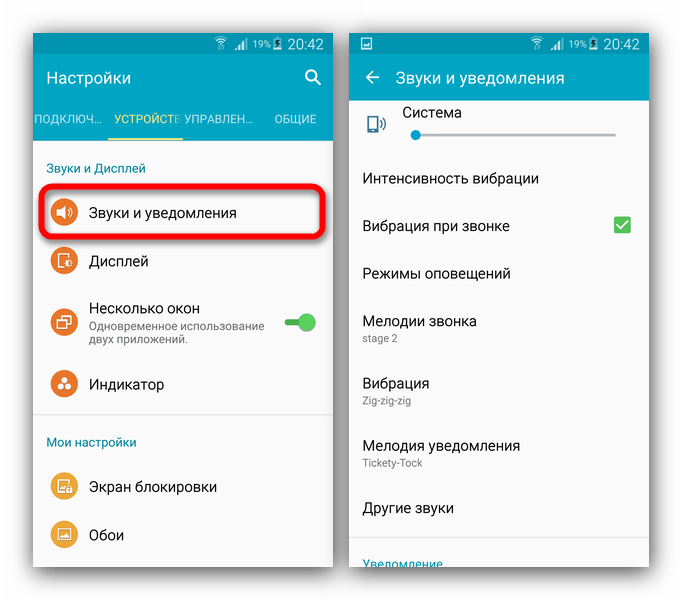
- Нажмите кнопку “Добавить”, чтобы запустить приложение медиа-менеджера. Если на вашем телефоне установлено несколько приложений для управления файлами и мультимедиа, выберите «Музыкальный проигрыватель» во всплывающем окне;
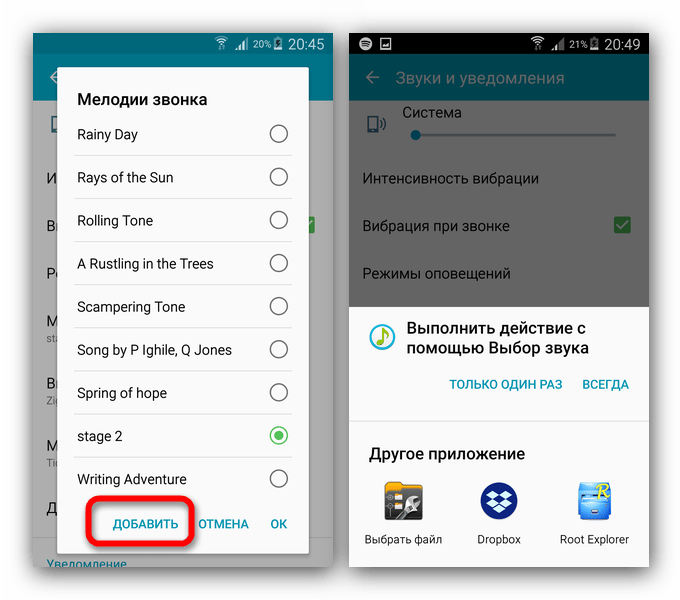
- Вы увидите список музыкальных файлов, хранящихся на вашем телефоне. Выберите тот, что вам нужен и нажмите Готово.
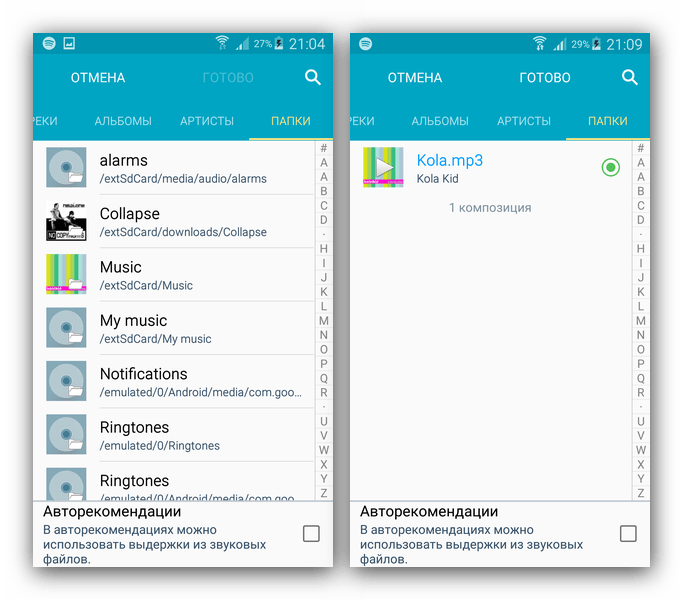
Выбранная вами мелодия MP3 теперь будет установлена в качестве звонка. Повторите тот же процесс, чтобы добавить другие треки в список мелодий, доступных по умолчанию.
Как поменять мелодию звонка через плеер
Для «чистых» прошивок операционной системы Android рекомендуется использовать скачанный проигрыватель. Одна из самых распространенных утилит — PlayerPro. Софт доступен в Play Market. Установка рингтона проводится следующим образом:
- запустить приложение;
- предоставить доступ к мультимедийному контенту;
- открыть папку с аудио файлом;
- нажать на иконку дополнительного меню (три точки);
- выбрать «Поставить на звонок».
Имейте в виду, что не рекомендуется скачивать утилиты с пользовательских форумов и непроверенных сайтов. Посторонние файлы могут отказаться вредоносными и заразить смартфон вирусами. Преимущество магазина Гугл в наличии Play Защиты, проверяющей каждую программу.
Встроенный плеер Xiaomi, Huawei и Honor
В устройствах Xiaomi необходимо зайти в приложение «Музыка» (или «Mi Музыка»). Далее нужно сделать следующее:
- Предоставить доступ к файлам на внутренней и внешней памяти.
- Найти в списке трек, нажать на «Еще» или иконку трех точек, выбрать «Установить на звонок».
В оболочке EMUI действия похожи. В плеере понадобится нажать «Все композиции», найти песню, открыть дополнительное меню и выбрать опцию «Установить как сигнал». Система попросит выбрать СИМ-карту.
Создать папку «ringtones» на Андроид 8 и 9
Суть способа в создании папки с рингтонами в определенной директории. Операционная система хранит в этой директории все стандартные мелодии. Для установки песни на звонок понадобится переместить аудио файл в папку. Для следующей инструкции нужно скачать какой-либо файловый менеджер. Самые удобные — ES File Explorer и Solid Explorer. Следующее пошаговое руководство написано для второй утилиты:
- Запустить программу-проводник.
- Зайти во вкладку с внутренним хранилищем. В корне нужно создать папку с названием «ringtones». Чтобы сделать это, необходимо нажать на «+».
- Следующий шаг — перенести песню. Для этого нужно нажать на файл и удерживать палец до появления контекстного меню. Воспользоваться опцией «Копировать».
- Зайти в «ringtones». Вставить песню.
Если песня не появилась в списке, то папку с рингтонами нужно поместить во внутренний накопитель — «media» — «audio». Если директории нет, понадобится создать.
Как установить мелодию для каждого контакта?
Изменить музыку на рингтоне можно и для какого-либо одного контакта. Для этого необходимо воспользоваться следующими советами:
- Выбираем нужный контакт.
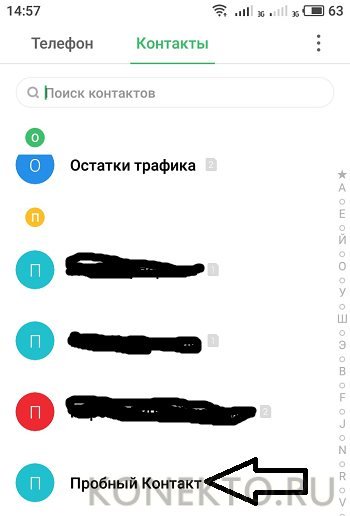
- Нажимаем на кнопку «Больше данных».
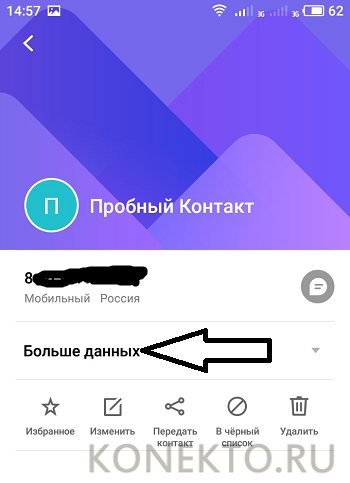
Читайте также: Huawei Mate 20 Lite — обзор и характеристики смартфона
- Открываем «Рингтон по умолчанию».
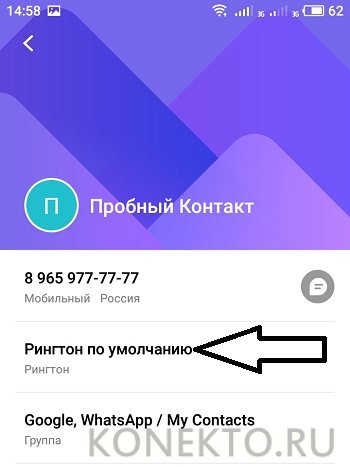
- Указываем мелодию.
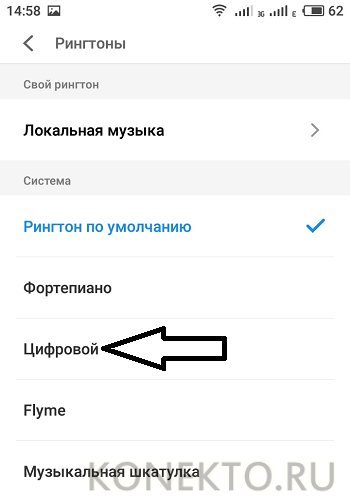
Внимание: поставить новую мелодию на звонок конкретного абонента удастся, если контакт сохранен в памяти телефона, а не на SIM-карте. В противном случае нужно сначала скопировать данные на локальную память устройства.
Если по каким-либо причинам скопировать информацию не удается, а поменять музыку на звонок от конкретного абонента все-таки хочется, нужно воспользоваться сторонними приложениями:
- Скачиваем на телефон из Google Play приложение «Рингтон сделать & MP3 вырезать».
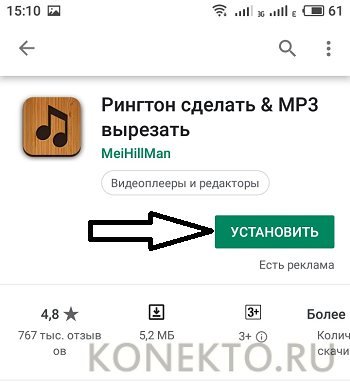
- Открываем программу.
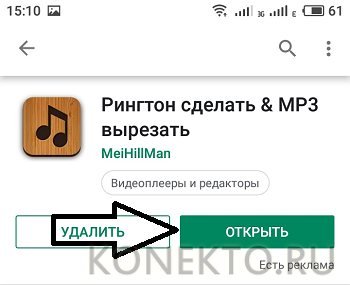
- Разрешаем доступ к контактам.
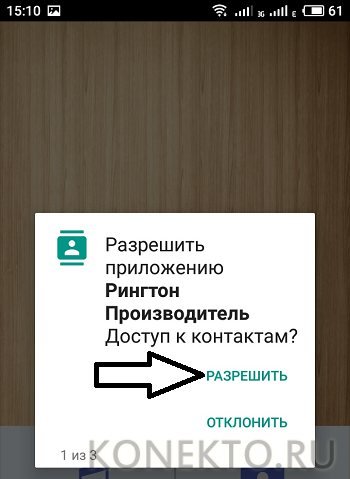
- Разрешаем доступ к файлам на устройстве.
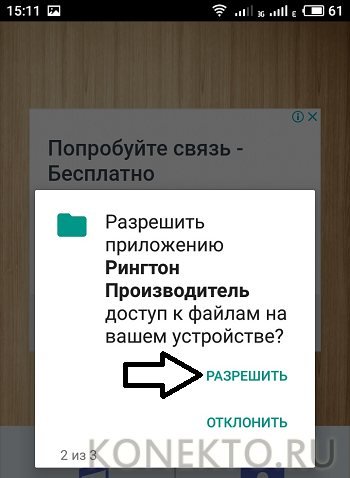
- Разрешаем запись аудио.
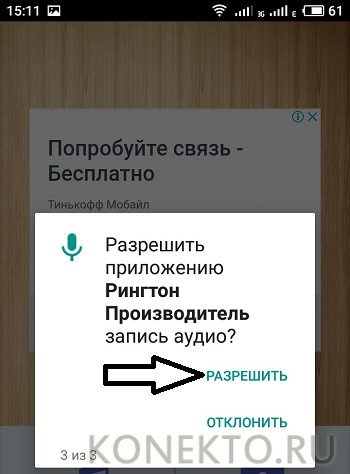
- Нажимаем на раздел «Контакты».
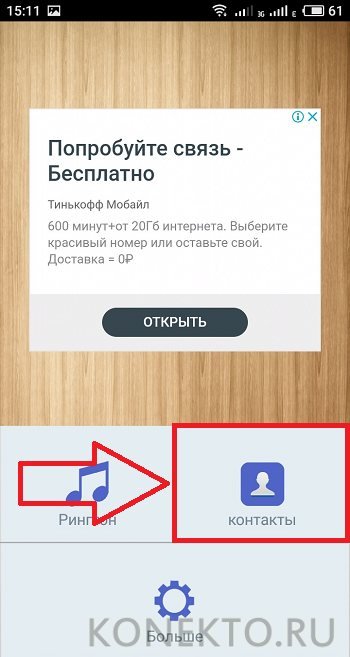
- Выбираем контакт.
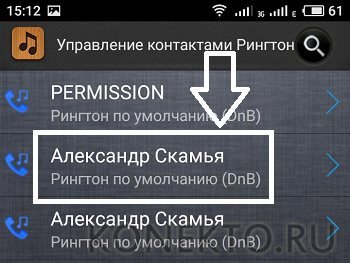
- Указываем нужную мелодию.
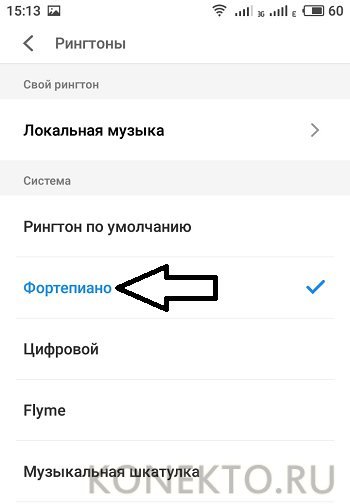
Вот и все. С помощью этого приложения можно изменить музыку для любых контактов. Предварительно переносить информацию с SIM-карты на внутреннюю память телефона, работающего на базе ОС Андроид, не требуется.
Используем ES Проводник
С помощью файлового менеджера ES Проводник тоже можно поставить загруженный трек на звонок.
Перейдите на главный экран приложения и откройте раздел «Музыка». Кликните по нужному треку, выберите «ES Медиаплеер» и щелкните по кнопке «Только в этот раз».
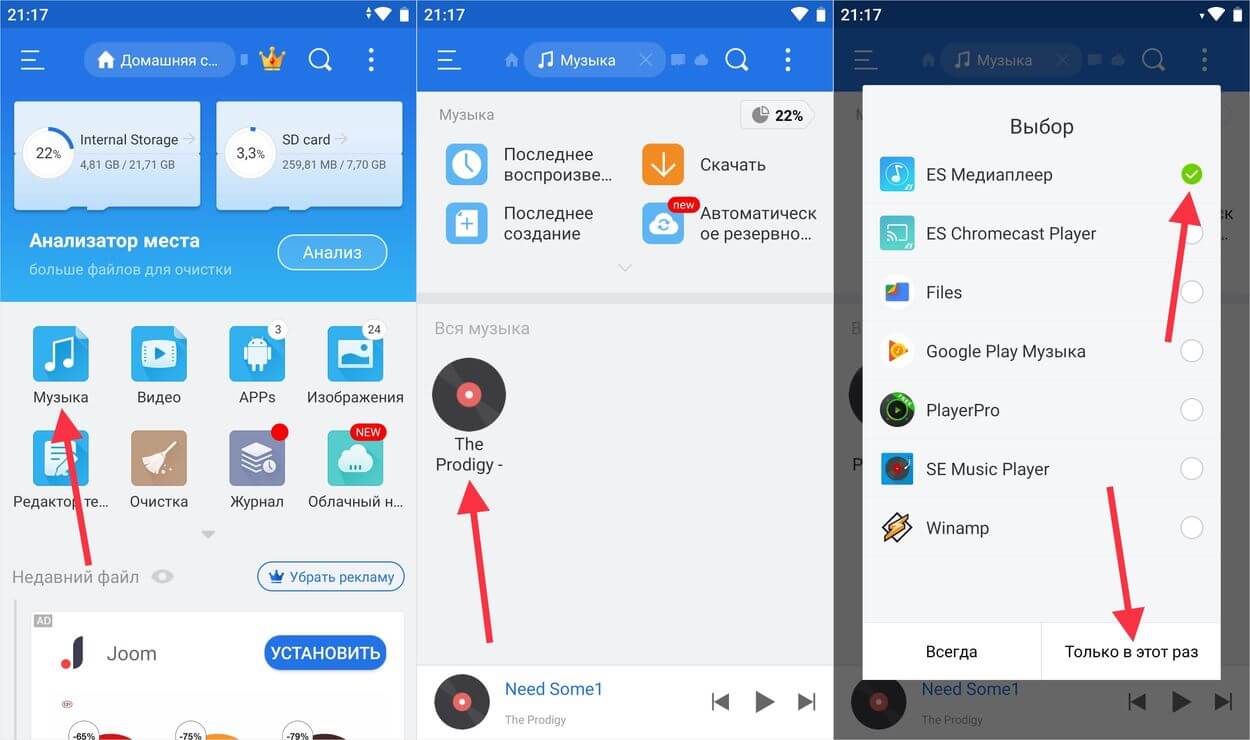
Трек начнет проигрываться. Нажмите на три точки в правом верхнем углу. Раскроется меню с опциями – выберите в нем пункт «Установить на звонок». Во всплывающем окне также выберите «Установить на звонок».
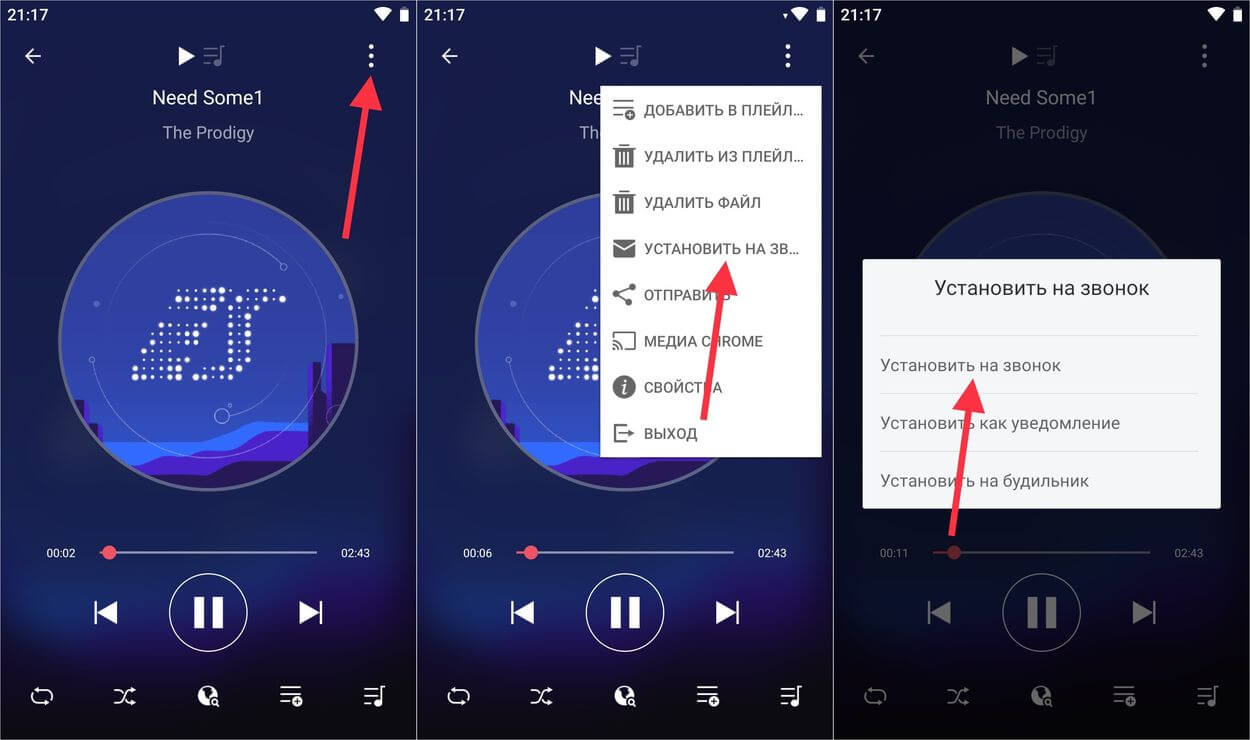
Если появится окно с предупреждением о необходимости предоставить ES Проводнику разрешение, кликните по кнопке «Разрешить» и активируйте переключатель на странице настроек. Вернитесь назад и рингтон будет установлен.
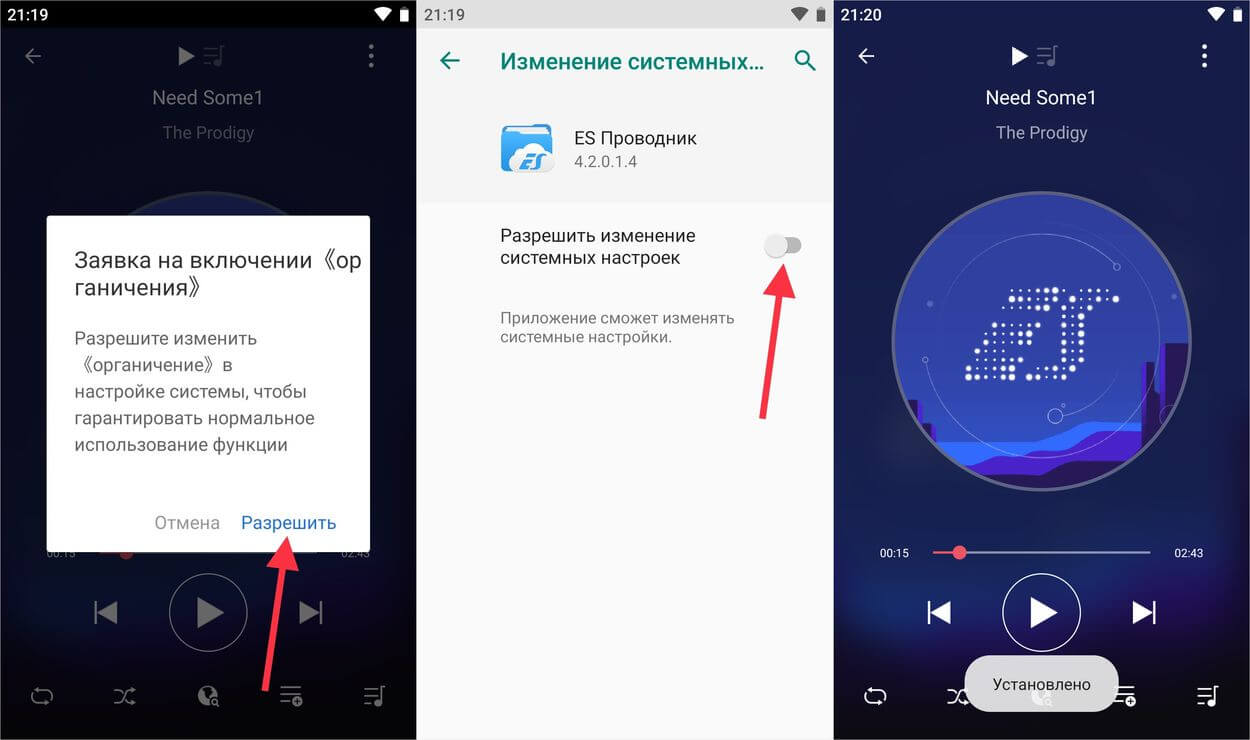
Это были все способы поставить любимую песню на звонок. Если возникнут вопросы, задавайте их в комментариях.
С помощью приложения Group Ringtones
В некоторых моделях телефонов и версиях операционной системы Android нельзя выбрать мелодию для группы контактов. Таким пользователям на помощь придёт приложение Group Ringtones.
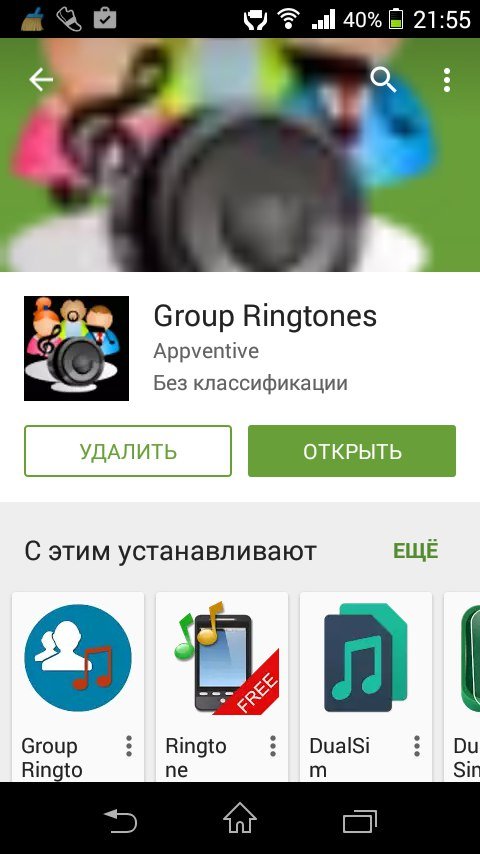 :
:
Создаем папку «Ringtones» и перемещаем туда песню
Еще один способ как можно поставить песню на звонок – создать папку «Ringtones» во внутренней памяти телефона при помощи файлового менеджера и поместить в нее скачанный трек, после чего он появится в «Рингтонах».
Для этого, находясь в корневом каталоге, щелкните на «+» в правом нижнем углу Solid Explorer и выберите «Новая папка». Затем введите «Ringtones» и нажмите «ОК» чтобы сохранить.
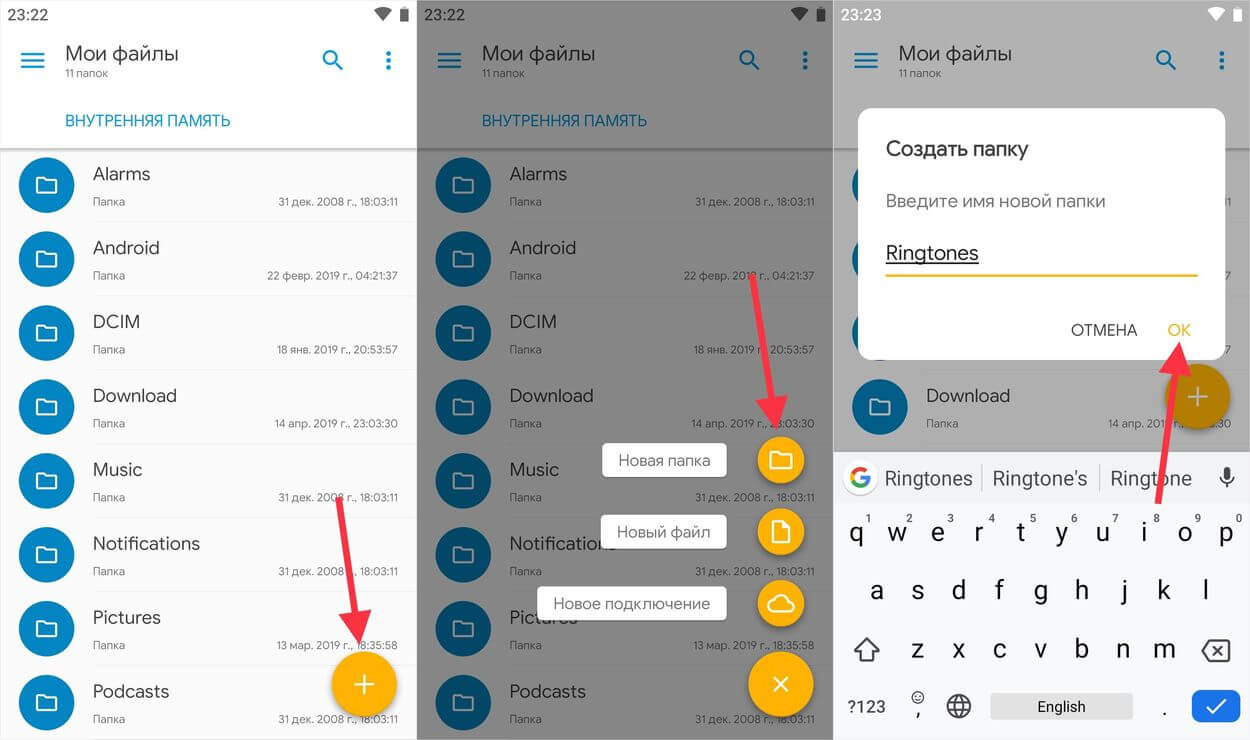
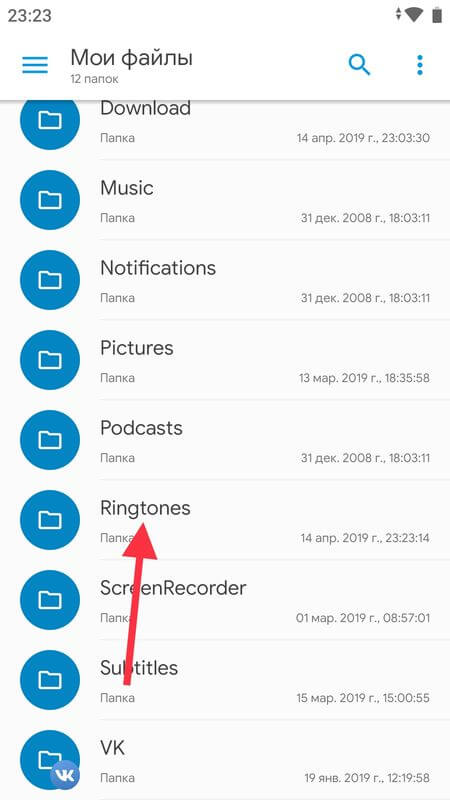
Переместите песню в «Ringtones». Для этого зажмите и удерживайте палец на аудиофайле до появления дополнительных опций. Щелкните на пункт «Копировать», перейдите в папку «Ringtones» и нажмите на кнопку «Вставить» в левом нижнем углу.
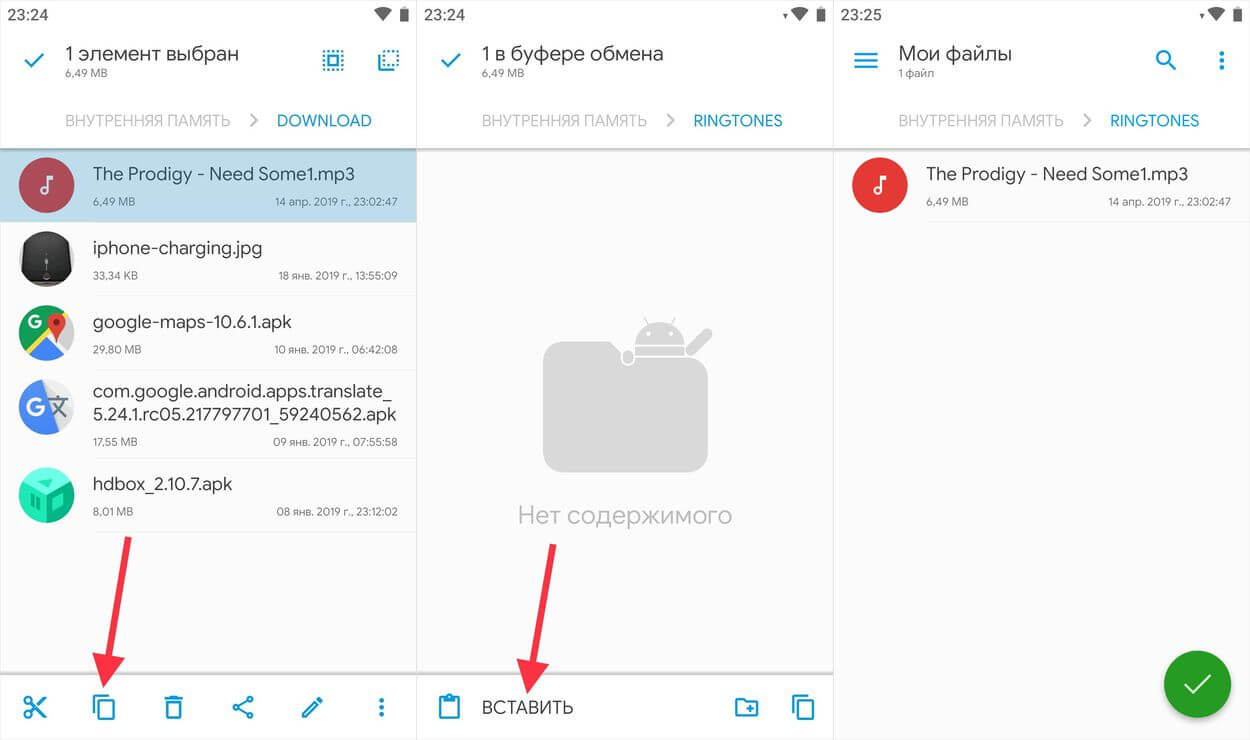
Теперь мелодия отобразится в меню «Настройки» → «Звук» → «Рингтон» → «Хранилище мультимедиа» и вы сможете ее выбрать.
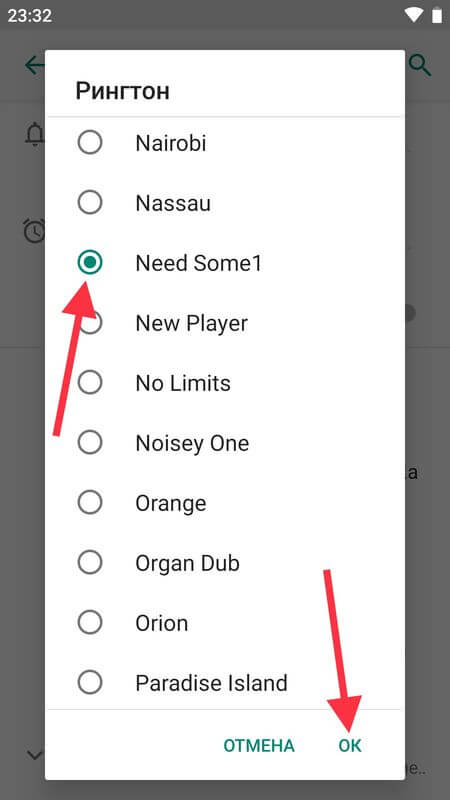
Источники
- https://linchakin.com/posts/5-ways-to-change-android-ringtone/
- https://SetPhone.ru/rukovodstva/kak-postavit-melodiyu-na-zvonok-na-android/
- https://FlackGames.ru/sravneniya/kak-postavit-melodiyu-na-zvonok.html
- https://zen.yandex.ru/media/mrandroidru/kak-postavit-melodiiu-na-zvonok-na-android-5e53d33efc020165b28c9c62
- https://zen.yandex.ru/media/id/5d1d83267782bf00adbe461c/kak-ustanovit-svoiu-melodiiu-na-androide-poshagovaia-instrukciia-5e04b1bb1a860800aff86d46
- https://SmartPhonus.com/%D0%BA%D0%B0%D0%BA-%D0%BD%D0%B0-android-%D0%BF%D0%BE%D1%81%D1%82%D0%B0%D0%B2%D0%B8%D1%82%D1%8C-%D0%BC%D0%B5%D0%BB%D0%BE%D0%B4%D0%B8%D1%8E-%D0%BD%D0%B0-%D0%B7%D0%B2%D0%BE%D0%BD%D0%BE%D0%BA/
- http://PureGoogle.ru/2019/04/set-ringtone-android/

Каждый день миллионы людей просыпаются от будильника, для настройки которого используется смартфон. Как правило, владельцы мобильных устройств в качестве сигнала устанавливают стандартные звуки, предлагаемые производителем гаджета. Однако в этом качестве также может использоваться аудиофайл, сохраненный на внутренней памяти. Поэтому предлагаем поговорить о том, как поставить мелодию на будильник на телефоне Андроиде, и что для этого понадобится.
Установка мелодии
Процесс установки пользовательских мелодий в качестве будильника одинаков на большинстве смартфонов. Однако загвоздка заключается в том, что на современных устройствах отсутствует как таковое приложение «Будильник». И как быть в таком случае? На это есть два варианта выхода из ситуации.
Через приложение «Часы»
На современных моделях мобильных устройств будильник представлен в качестве отдельной функции приложения «Часы». Оно доступно по умолчанию на всех смартфонах и запускается как через одноименную программу, так и нажатием на циферблат, расположенный на рабочем столе. Чтобы поставить свою музыку, действуйте по инструкции:
- Запустите «Часы».
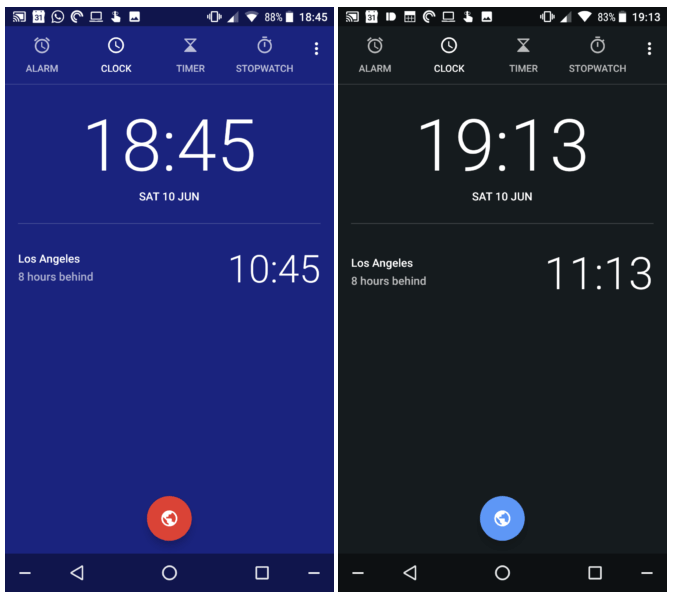
- Перейдите во вкладку «Будильник».
- Нажмите кнопку «+».
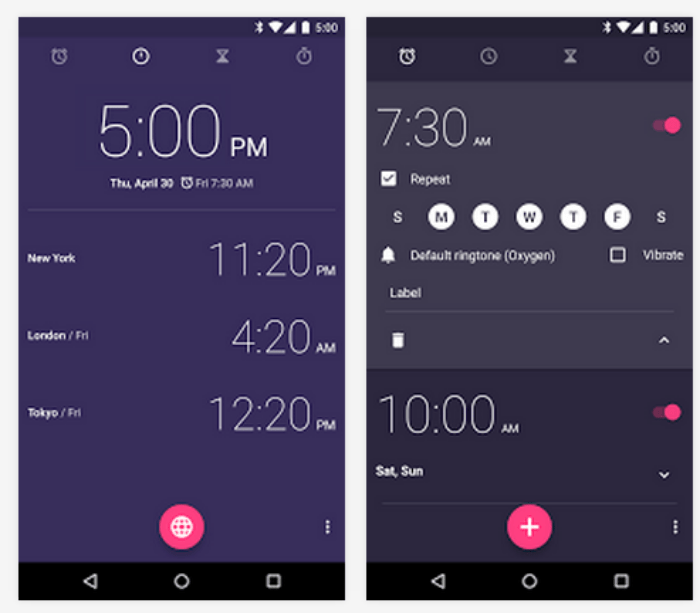
- Установите время, когда должен прозвучать звуковой сигнал.
- Перейдите во вкладку «Мелодия».

- Откройте раздел «Все мелодии», а затем – «Выбор мелодии на устройстве».
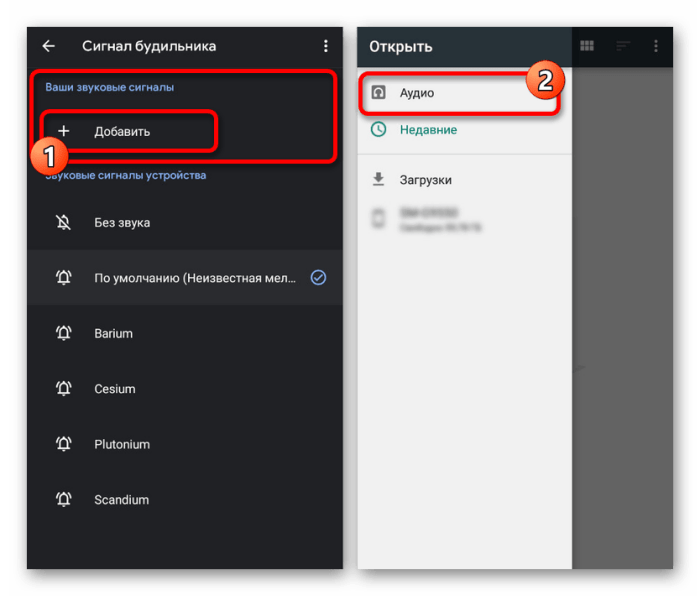
- Выберите подходящий аудиофайл.
- Подтвердите изменения нажатием на кнопку в виде галочки.
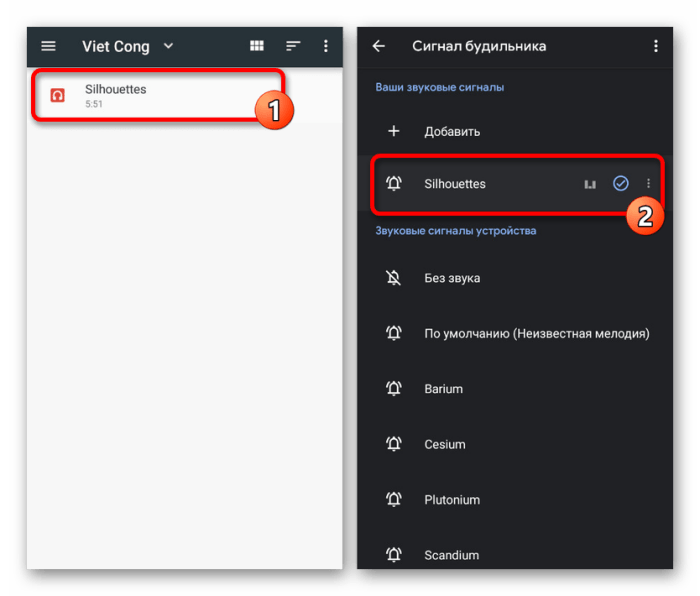
Как уже отмечалось ранее, названия некоторых пунктов меню могут отличаться в зависимости от производителя смартфона и версии операционной системы.
Так что при выполнении операции важно не запутаться и отыскать нужный пункт меню. В остальном установка часов не должна вызвать у вас затруднений.
Через проводник
Также на некоторых смартфонах выбор мелодии для часов возможен через «Проводник». Это еще одно стандартное приложение, которое используется для просмотра файлов, сохраненных на мобильном устройстве. Так что не лишним будет рассмотреть и его:
- Запустите «Проводник».

- Отыщите нужный аудиофайл.
- Задержите палец на файле.

- Откройте вкладку «Еще».
- Выберите опцию «Установить в качестве мелодии будильника».

Далее вам останется выбрать, для какого именно будильника будет использоваться звук. Не забудьте сохранить изменения и выставить правильные настройки, чтобы не пропасть важную встречу или совещание.
Через сторонние приложения
Несмотря на то, что каждый смартфон обладает стандартными средствами установки часов, для установки звукового сигнала также можно использовать софт от сторонних разработчиков. Например:
- Alarmy;
- Sleepzy;
- Часы (Google).
Эти и другие приложения вы найдете в магазине Google Play Маркет, где софт доступен для бесплатного скачивания. Изучите информацию о софте и загрузите понравившуюся программу. Дальнейшая настройка будильника будет схожа с тем, как настраивается сигнал через стандартные средства смартфона.
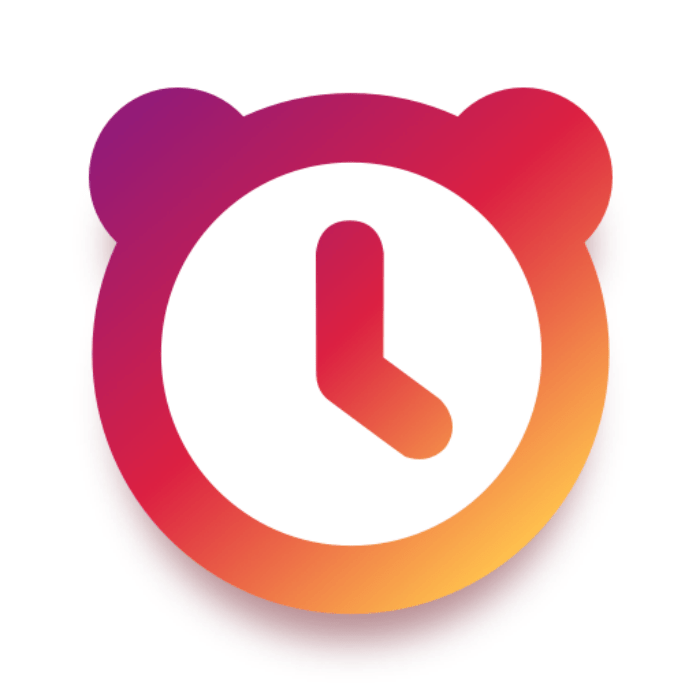
Как обрезать музыку для будильника
Далеко не всегда на будильник нужно ставить песню целиком. Порой в этом качестве используется определенный отрезок музыкальной композиции, а потому вам может понадобиться средство обрезки аудиофайлов. Например:
- Обрезка музыки, редактор музыки (InShot);
- Обрезка музыки & Рингтон сделать (recorder & smart apps);
- Вырезать MP3 – делать рингтоны (WiseApps).
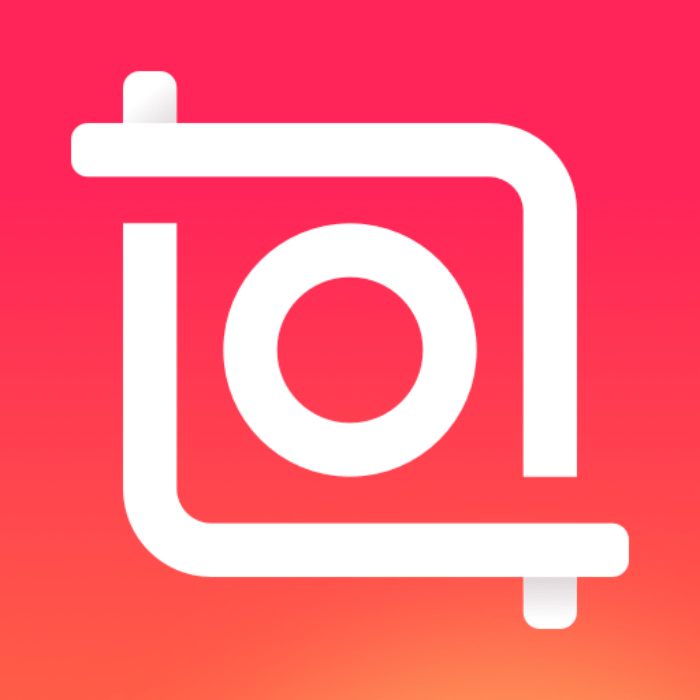
Это далеко не полный список программ, которые могут использоваться для решения поставленной задачи. Рассмотрим принцип выполнения операции на примере третьего приложения:
- Запустите программу.
- Выдайте необходимые разрешения.
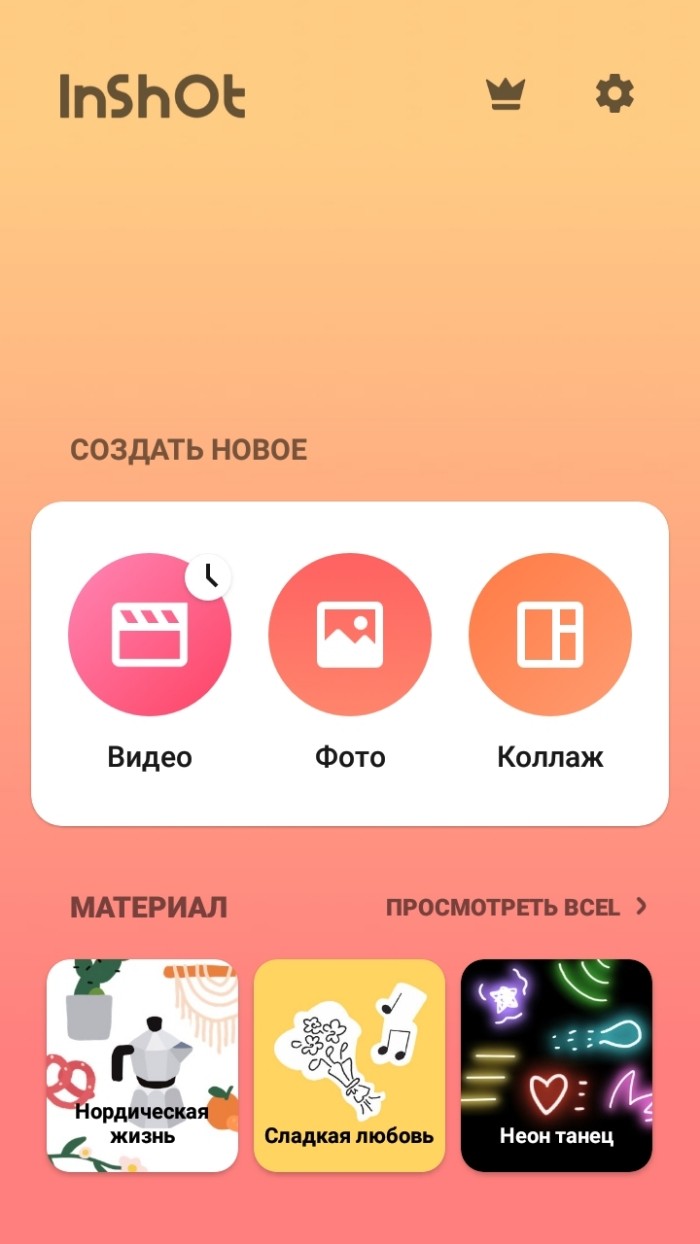
- Выберите файл среди песен, загруженных на ваш телефон.
- Перейдите в раздел «Редактировать».
- При помощи ползунка выделите нужный отрезок песни.
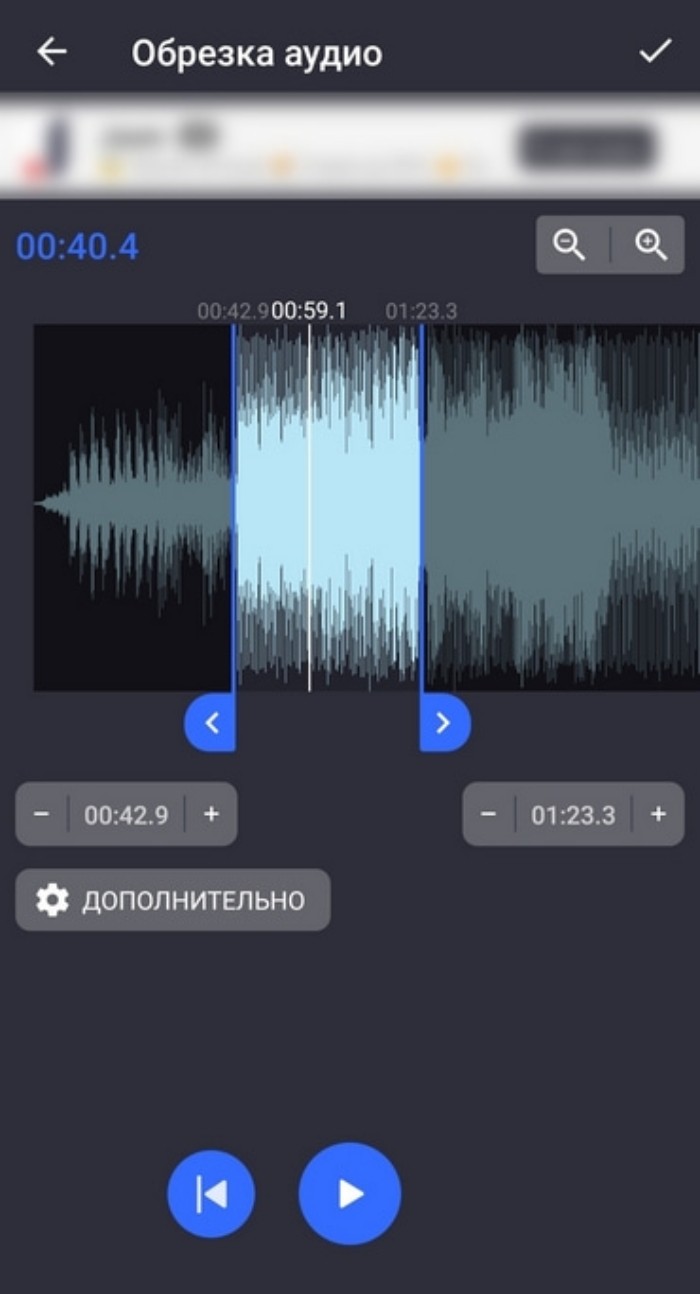
- Нажмите галочку для сохранения аудиофайла.

Файлу вы можете присвоить уникальное имя, чтобы не перепутать его с исходной песней. Далее останется перейти в настройки будильника и выбрать в качестве сигнала только что созданную мелодию.
Возможные проблемы
Хотя процесс настройки будильника выглядит довольно простым занятием, у вас могут возникнуть сложности с тем, чтобы установить свою мелодию. Рассмотрим основные проблемы и способы их решения:
- Нет опции «Выбор мелодии устройства». Возможно, вы просто невнимательно изучили меню приложения «Часы». В качестве альтернативного варианта можно использовать приложение часов от стороннего разработчика.
- Не отображается нужный аудиофайл. Как правило, смартфоны показывают только те файлы, которые сохранены на внутренней памяти. Перенесите их с MicroSD-карты, если есть такая возможность.
- Будильник не сработал. Не исключено, что вы завели будильник не на тот день или установили минимальный порог громкости для мелодии. Измените настройки.
С высокой долей вероятности вам удастся решить проблему, и на следующее утро вы услышите приятную мелодию вместо надоевшего сигнала, который использовался по умолчанию.